Page 1
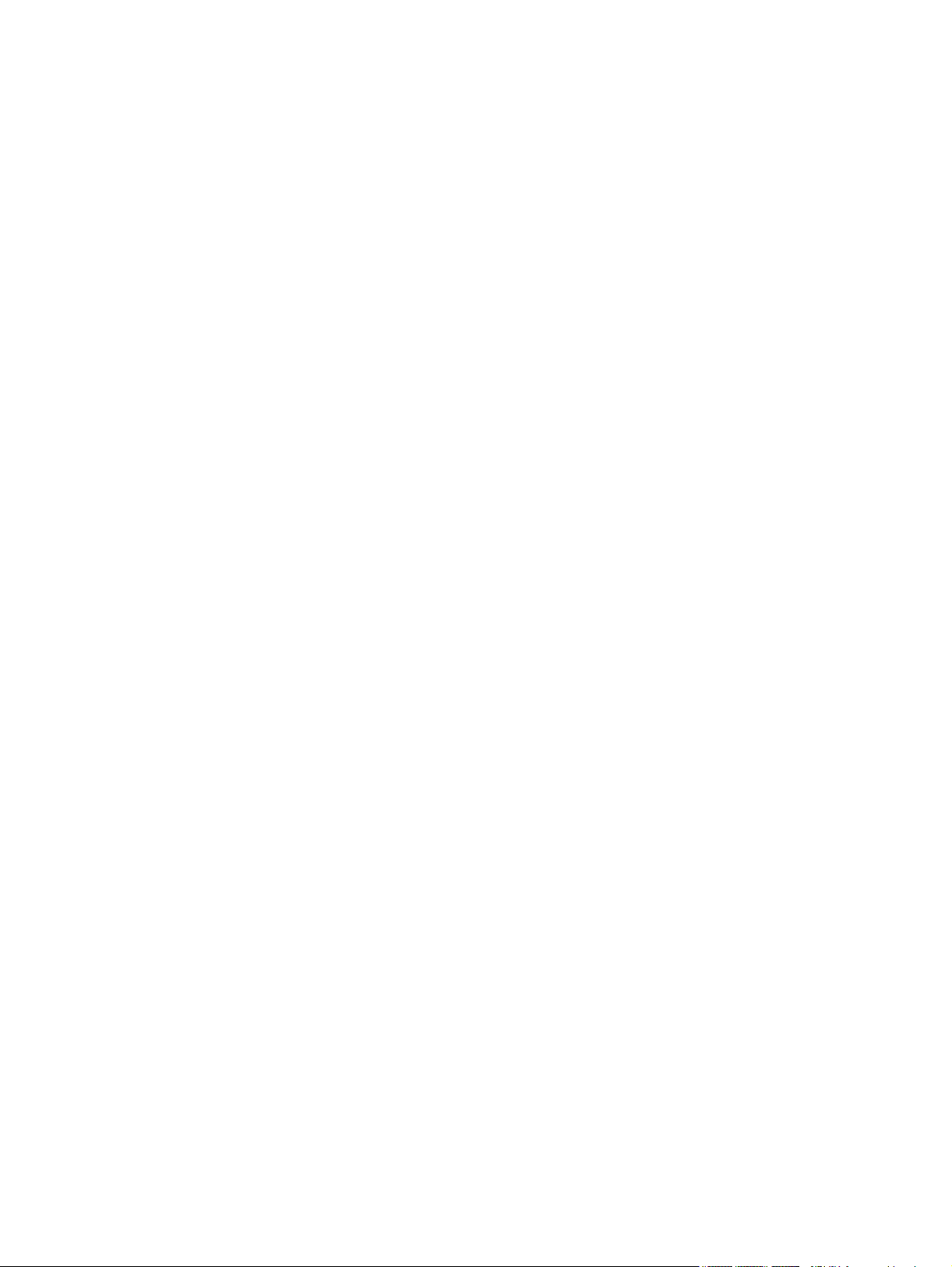
HP iPAQ
Guida del prodotto
Page 2
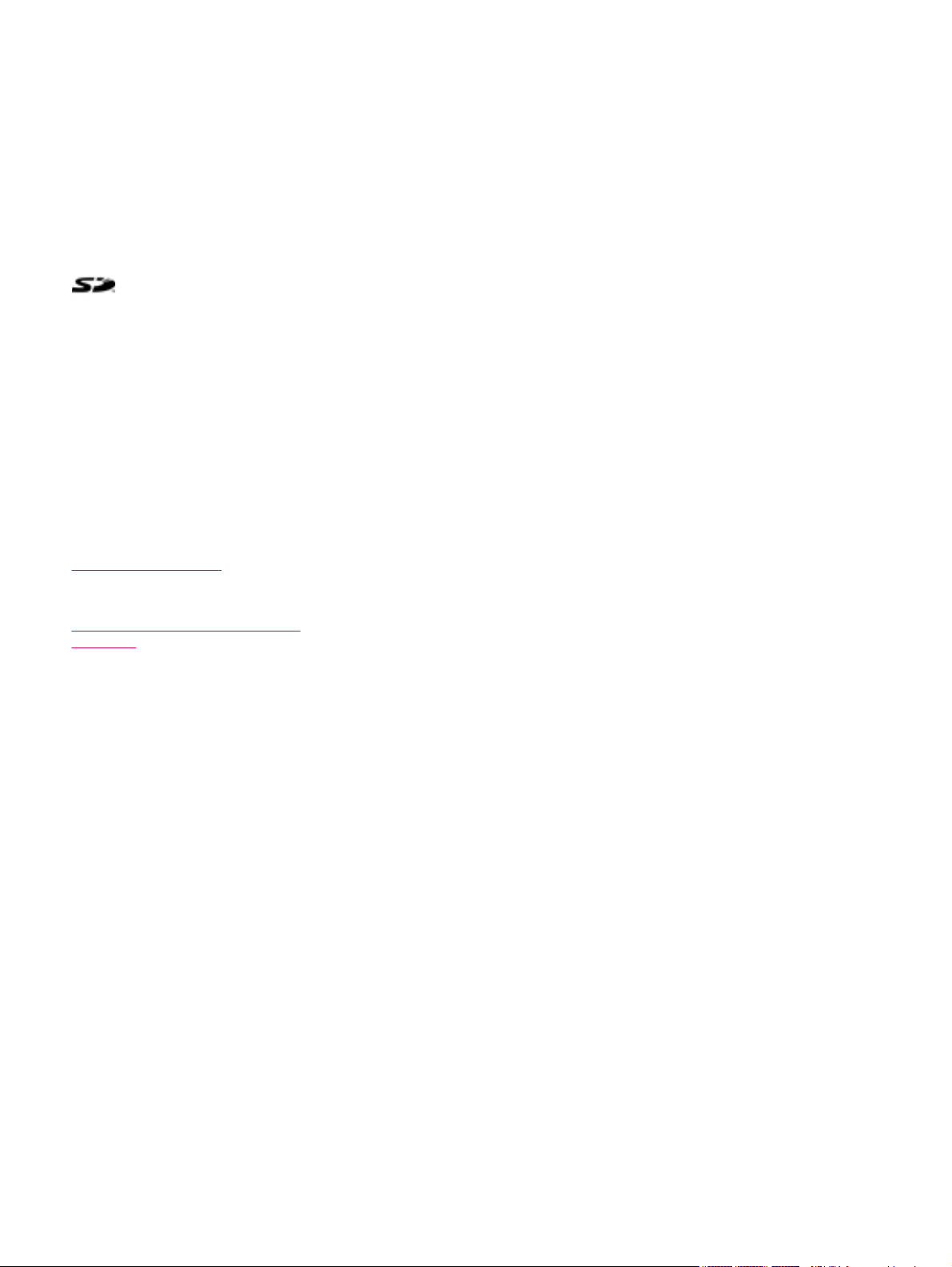
© Copyright 2007 Hewlett-Packard
Development Company, L.P.
Microsoft, Windows, il logo Windows,
Outlook e ActiveSync sono marchi di
Microsoft Corporation negli Stati Uniti e in
altri paesi.
I prodotti HP iPAQ sono basati su Microsoft
Windows 6.0 edizione Standard.
Il logo SD è un marchio del rispettivo
proprietario.
Bluetooth® è un marchio del relativo
proprietario ed è utilizzato in licenza da
Hewlett-Packard Development Company,
L.P.
Tutti gli altri nomi di prodotti citati nel
presente documento possono essere marchi
delle rispettive società.
HP promuove il riciclaggio di hardware
elettronico usato, cartucce di stampa
originali HP e batterie ricaricabili. Ulteriori
informazioni sui programmi di riciclaggio
sono disponibili all'indirizzo
http://www.hp.com/recycle.
Materiale perclorato: potrebbe richiedere
una gestione speciale. Vedere
http://www.dtsc.ca.gov/hazardouswaste/
perchlorate. La batteria dell'orologio tempo
reale o la batteria a bottone di questo
prodotto può contenere perclorato e il
relativo riciclaggio o smaltimento in
California potrebbe richiedere una gestione
speciale.
Le informazioni contenute in questo
documento sono soggette a modifiche senza
preavviso. Le sole garanzie relative ai
prodotti e ai servizi HP sono esposte sotto
forma di dichiarazioni di garanzia fornite
insieme a tali prodotti e servizi. Niente di
quanto dichiarato nel presente documento
potrà essere considerato come garanzia
aggiuntiva. HP non risponde di eventuali
errori tecnici e di stampa, né di omissioni
presenti in questo documento.
Questo documento contiene informazioni
proprietarie protette da copyright. Nessuna
parte di questo documento può essere
fotocopiata, riprodotta o tradotta in un'altra
lingua senza il previo consenso scritto di
Hewlett-Packard Development
Company, L.P.
Prima edizione, Aprile 2007
Numero di parte del documento: 446232-061
Page 3
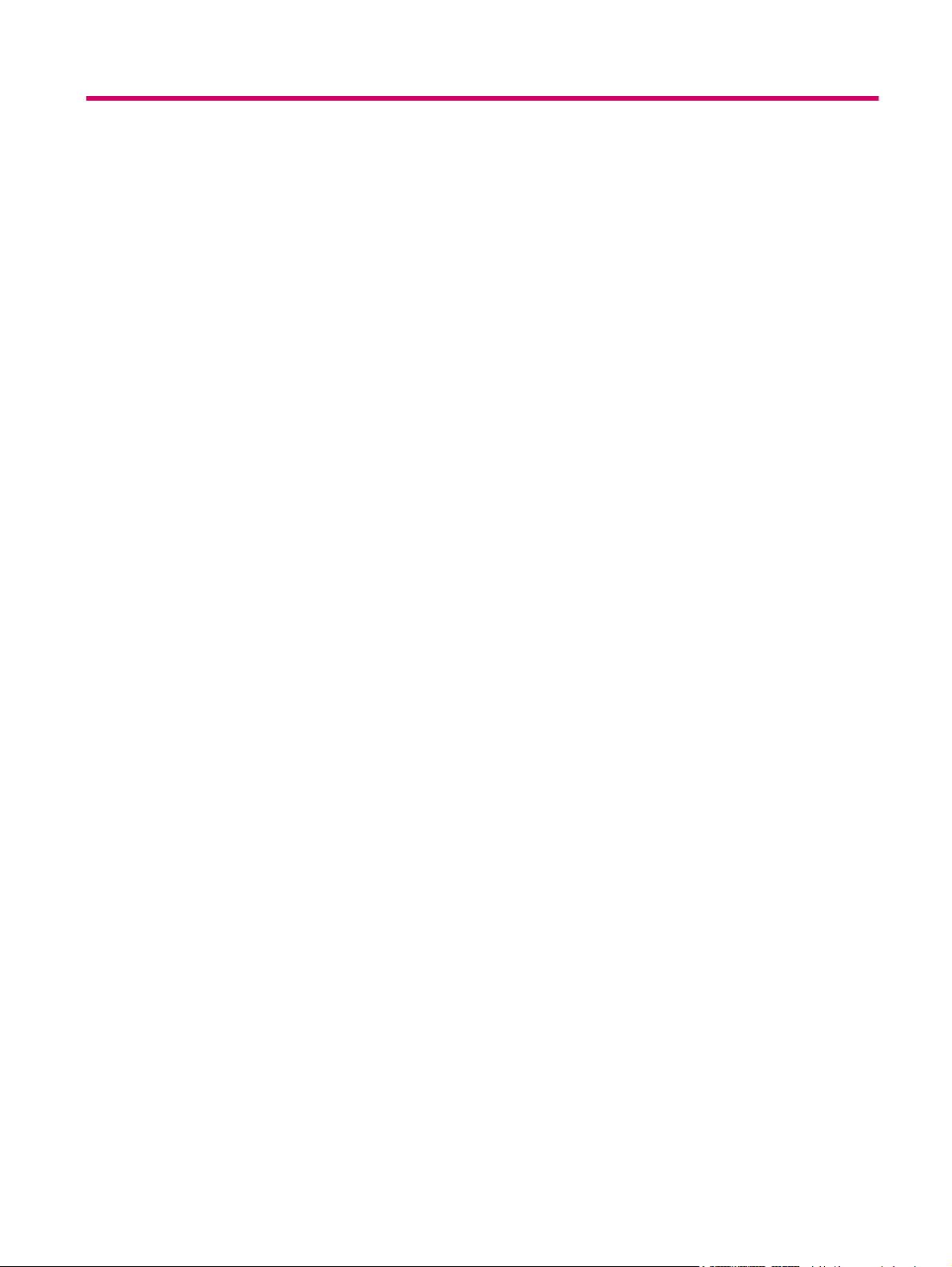
Sommario
1 Registrazione dell'iPAQ
Registrazione dell'HP iPAQ .................................................................................................................. 1
2 Contenuto della confezione
Contenuto della confezione .................................................................................................................. 2
3 Componenti
Componenti del pannello frontale ......................................................................................................... 3
Componenti del pannello inferiore ........................................................................................................ 4
Componenti lato sinistro e destro ......................................................................................................... 4
Componenti del pannello posteriore ..................................................................................................... 5
4 Configurazione dell'HP iPAQ
Passo 1: Rimuovere il coperchio della batteria e inserire la scheda SIM ............................................. 6
Passo 2: Inserire la batteria e riposizionare il coperchio ...................................................................... 7
Passo 3: Caricare la batteria ................................................................................................................ 7
Passo 4: Accendere l'HP iPAQ ............................................................................................................ 8
Protezione dell'HP iPAQ con una password ........................................................................................ 8
Identificazione del numero di serie e del numero di modello ............................................................... 8
Icone di stato ........................................................................................................................................ 9
5 Nozioni di base
Schermata Pagina iniziale .................................................................................................................. 10
Suggerimenti per il risparmio energetico ............................................................................................ 10
Blocco e sblocco dell'HP iPAQ ........................................................................................................... 10
Immissione di testo ............................................................................................................................. 11
Immissione delle informazioni utente ................................................................................................. 12
Visualizzazione delle informazioni sul sistema operativo ................................................................... 12
Modifica delle impostazioni internazionali .......................................................................................... 13
Regolazione del volume ..................................................................................................................... 13
Modifica delle impostazioni di risparmio energia ................................................................................ 13
Regolazione della luminosità della retroilluminazione ........................................................................ 14
Installazione e disinstallazione dei programmi ................................................................................... 14
Apertura e chiusura di programmi ...................................................................................................... 14
Personalizzazione dell'HP iPAQ ........................................................................................................ 15
Impostazione di allarmi ....................................................................................................................... 15
Creazione e assegnazione di una categoria ...................................................................................... 15
Sincronizzazione ................................................................................................................................ 16
Modifica delle modalità di immissione ............................................................................... 11
Immissione del testo in modalità Multipress ...................................................................... 11
Immissione del testo in modalità T9 .................................................................................. 12
Impostazione della suoneria .............................................................................................. 13
Regolazione del volume dell'altoparlante .......................................................................... 13
iii
Page 4
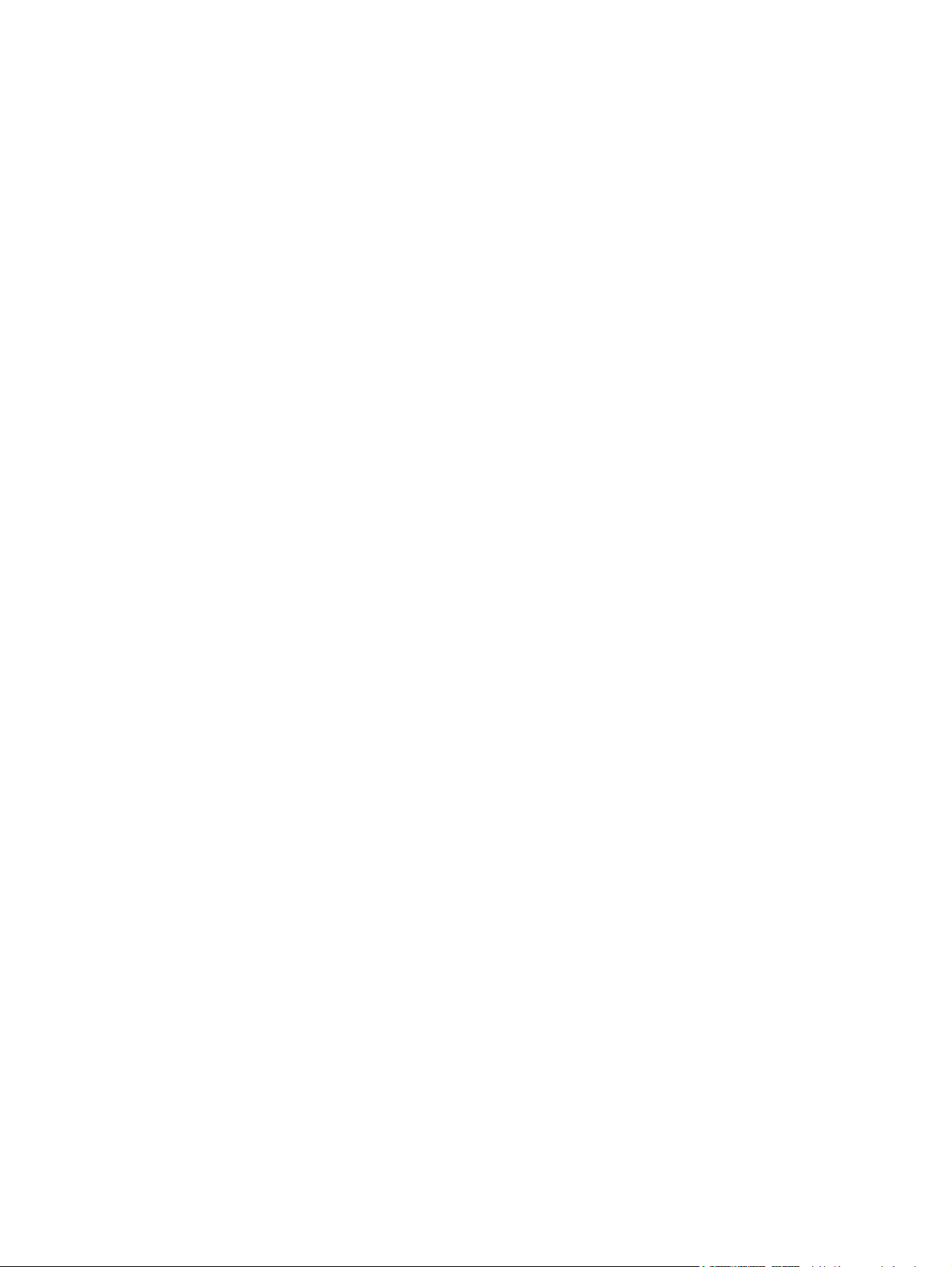
Modifica del tipo di connessione ActiveSync ...................................................................................... 17
Risoluzione dei problemi di sincronizzazione ..................................................................................... 17
6 Uso dello Smartphone
Uso del tasto Pagina iniziale .............................................................................................................. 20
Uso del tasto Indietro ......................................................................................................................... 20
Uso del tasto di navigazione a 4 vie ................................................................................................... 20
Funzioni di chiamata .......................................................................................................................... 20
Come effettuare una chiamata .......................................................................................... 20
Come rispondere a una chiamata ...................................................................................... 20
Uso della funzione Chiamata in attesa .............................................................................. 21
Ripetizione di un numero ................................................................................................... 21
Chiamata di un contatto ..................................................................................................... 21
Come effettuare una chiamata tramite Voice Commander ................................................ 22
Come effettuare chiamate di emergenza ........................................................................... 22
Come effettuare chiamate usando la composizione veloce .............................................. 22
Uso della segreteria telefonica .......................................................................................... 23
Uso della funzione vivavoce .............................................................................................. 23
Monitoraggio dell'utilizzo del telefono ................................................................................ 23
Come effettuare chiamate dati ........................................................................................... 23
Azzeramento del volume di una chiamata ......................................................................... 24
Come mettere in attesa una chiamata ............................................................................... 24
Come effettuare una chiamata in conferenza .................................................................... 24
Come effettuare una chiamata selezionando il collegamento ipertestuale di un numero
di telefono .......................................................................................................................... 24
Come comporre i numeri internazionali ............................................................................. 25
Controllo della connessione e dell'intensità del segnale .................................................................... 25
Modifica del numero di identificazione personale della scheda SIM .................................................. 25
Gestione delle chiamate tramite il Registro chiamate ........................................................................ 25
Uso di Gestione wireless .................................................................................................................... 26
Quick Launch ..................................................................................................................................... 26
Modifica della suoneria e del tipo di suoneria .................................................................................... 26
Modifica delle impostazioni di rete ..................................................................................................... 27
Profili .................................................................................................................................................. 27
Uso dei profili ..................................................................................................................... 27
Modifica dei profili .............................................................................................................. 27
Selezione automatica della banda di frequenza ................................................................................. 27
Copia di un contatto dalla scheda SIM al dispositivo ......................................................................... 28
ActiveSync: sincronizzazione di Contatti, Attività, Calendario e Posta elettronica con Exchange/
Outlook ............................................................................................................................................... 28
Impostazione della posta elettronica .................................................................................................. 28
Impostazione della posta elettronica con il server di Exchange ......................................................... 29
Note vocali .......................................................................................................................................... 29
7 Connessioni
Connessione agli URL Intranet .......................................................................................................... 30
Modifica o eliminazione di un URL Intranet ........................................................................................ 30
Configurazione delle impostazioni proxy ............................................................................................ 30
Configurazione del GPRS con HP iPAQ DataConnect ...................................................................... 31
Configurazione delle impostazioni proxy avanzate ............................................................................ 31
iv
Page 5
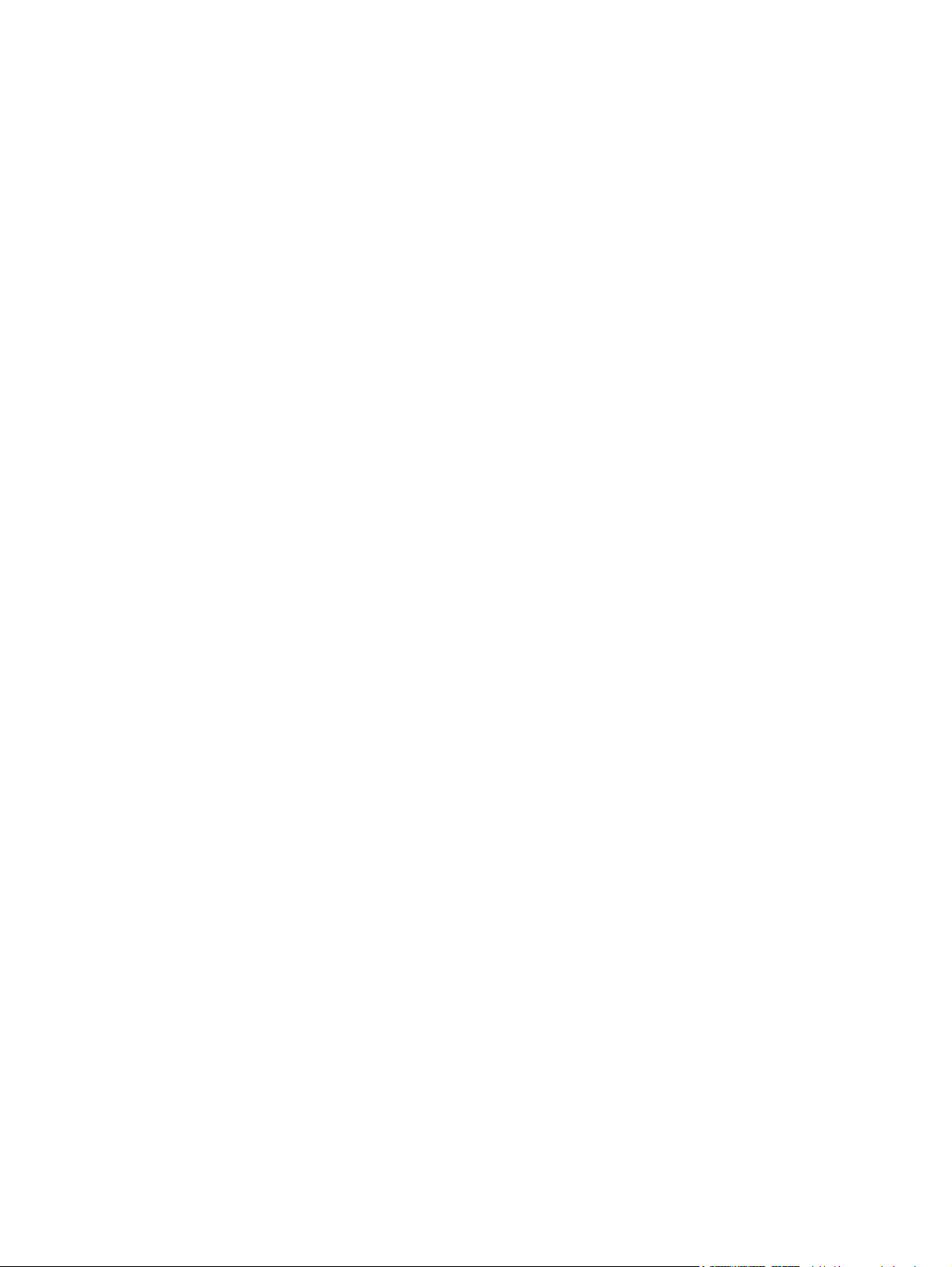
Impostazione di una connessione VPN .............................................................................................. 31
Wi-Fi ................................................................................................................................................... 32
Terminologia Wi-Fi ............................................................................................................. 32
Connessione automatica a una rete Wi-Fi ......................................................................... 32
Connessione manuale a una rete Wi-Fi ............................................................................ 33
Ricerca di un indirizzo IP ................................................................................................... 33
Eliminazione di una connessione di rete wireless ............................................................. 33
Configurazione delle impostazioni di autenticazione 802.1x ............................................. 34
Configurazione di IP PBX utilizzando HP iPAQ Setup Assistant ....................................................... 34
Bluetooth ............................................................................................................................................ 35
Terminologia Bluetooth ...................................................................................................... 35
Modifica delle impostazioni Bluetooth ................................................................................ 35
Profili di un dispositivo Bluetooth ....................................................................................... 35
Creazione, accettazione e termine di una relazione Bluetooth .......................................... 36
Rendere rilevabile un dispositivo ....................................................................................... 37
Impostazione di una porta COM in ingresso o in uscita .................................................... 37
Modifica di una connessione ............................................................................................. 37
GPRS/EDGE ...................................................................................................................................... 37
Modifica delle impostazioni di rete GPRS .......................................................................... 38
Modifica dei parametri di rete ............................................................................................ 38
Connessione a un computer portatile ................................................................................................. 38
Per connettersi a un computer portatile utilizzando una connessione dati USB ............... 38
Per connettersi a un computer portatile utilizzando una connessione dati Bluetooth ........ 39
ActiveSync con cavo USB, GPRS e Bluetooth .................................................................................. 39
8 Fotocamera
Uso della fotocamera digitale ............................................................................................................. 41
Modifica delle impostazioni della fotocamera ..................................................................................... 41
Uso della fotocamera ......................................................................................................................... 44
Trasferimento di immagini .................................................................................................................. 44
9 Messaggistica
Funzionamento dei messaggi ............................................................................................................ 46
Uso delle cartelle ................................................................................................................................ 46
Sincronizzazione dei messaggi di posta elettronica ........................................................................... 47
Composizione dei messaggi di posta tramite Voice Commander ...................................................... 47
Impostazione degli account di messaggistica .................................................................................... 48
Acquisizione di foto ............................................................................................................ 41
Visualizzazione di foto ....................................................................................................... 41
Modifica delle impostazioni della luminosità ...................................................................... 41
Modifica delle impostazioni di risoluzione .......................................................................... 42
Modifica delle impostazioni delle modalità ......................................................................... 42
Modifica delle impostazioni di zoom .................................................................................. 42
Modifica delle impostazioni del bilanciamento del bianco ................................................. 42
Configurazione delle impostazioni dei file .......................................................................... 43
Registrazione di video ....................................................................................................... 44
Configurazione del formato video ...................................................................................... 44
Mediante GPRS ................................................................................................................. 44
Mediante Bluetooth ............................................................................................................ 45
Messaggi di testo (SMS) .................................................................................................... 48
v
Page 6
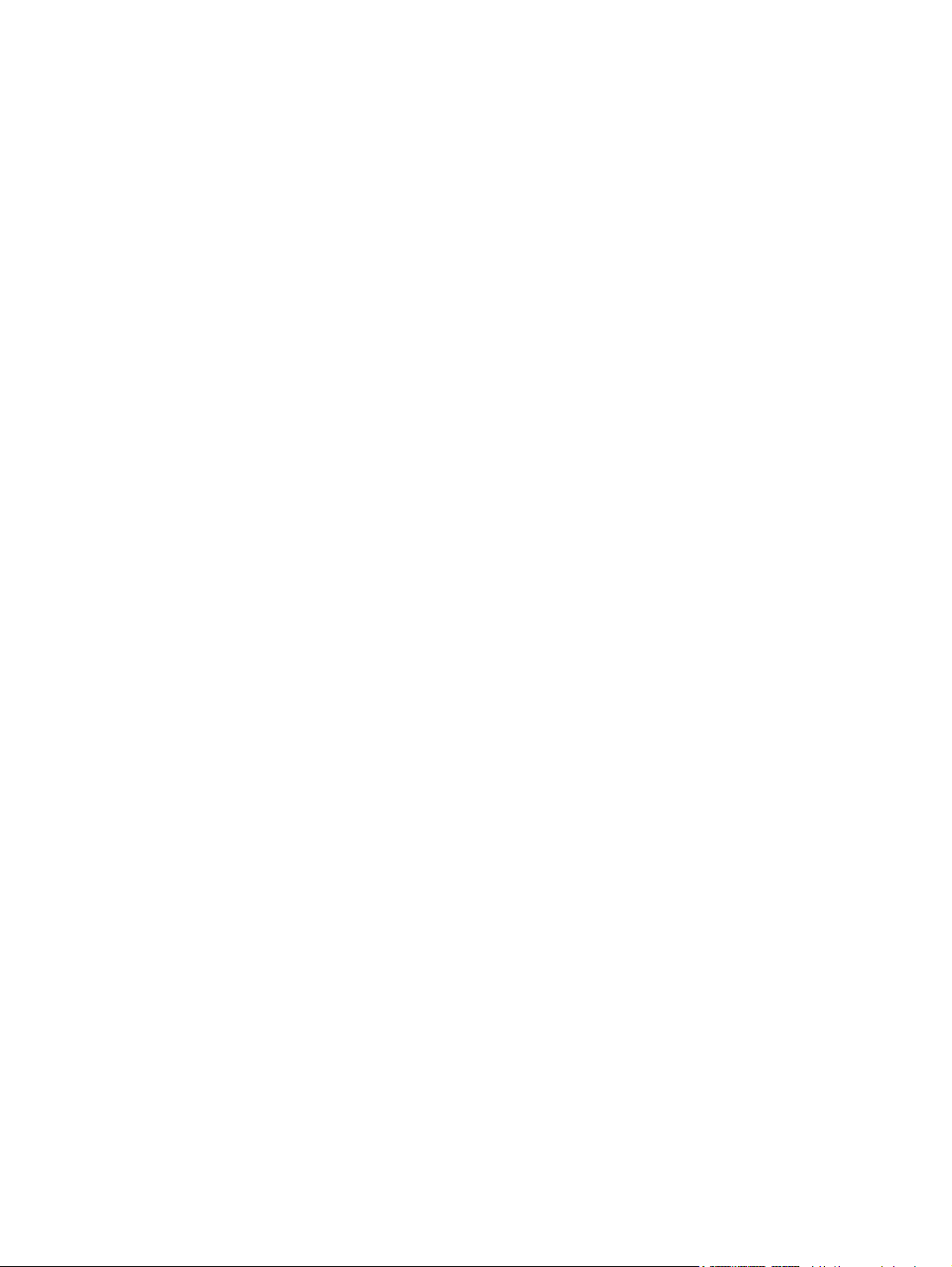
Uso della messaggistica ..................................................................................................................... 50
Windows Live Messenger .................................................................................................................. 52
10 Calendario
Visualizzazione degli appuntamenti ................................................................................................... 54
Creazione di un appuntamento .......................................................................................................... 54
Aggiornamento di un appuntamento .................................................................................................. 54
Cancellazione di un appuntamento .................................................................................................... 54
Modifica della visualizzazione della settimana lavorativa ................................................................... 55
Messaggi MMS .................................................................................................................. 48
Impostazione della posta elettronica con il server di Exchange ........................................ 48
Impostazione della posta elettronica con account POP3, HTTP o IMAP4 ........................ 48
Ricezione di allegati ai messaggi di posta elettronica ....................................................... 49
Ricezione delle richieste di riunione .................................................................................. 49
Creazione o modifica di una firma ..................................................................................... 50
Composizione e invio dei messaggi .................................................................................. 50
Risposta o inoltro di un messaggio .................................................................................... 51
Aggiunta di un allegato a un messaggio ............................................................................ 51
Download dei messaggi ..................................................................................................... 51
Download di messaggi da un server .................................................................................. 52
Connessione e disconnessione da Messenger ................................................................. 52
Invio di messaggi istantanei ............................................................................................... 52
Modifica del proprio stato ................................................................................................... 53
11 Contatti
Aggiunta di un contatto ....................................................................................................................... 56
Eliminazione di un contatto ................................................................................................................ 56
Modifica delle informazioni di un contatto .......................................................................................... 56
Copia di un contatto ........................................................................................................................... 56
Aggiunta di una fotografia .................................................................................................................. 57
Invio di un messaggio di posta a un contatto ..................................................................................... 57
Invio di un messaggio di testo a un contatto ...................................................................................... 57
Aggiunta e rimozione di un'immagine ................................................................................................ 58
Uso di un elenco di contatti ................................................................................................................ 58
12 Applicazioni
Uso delle applicazioni HP ................................................................................................................... 59
Uso di Windows Media MP3 Player ................................................................................................... 63
Uso del registratore vocale ................................................................................................................. 64
Uso delle applicazioni MS Office ........................................................................................................ 64
Gestione dei file .................................................................................................................................. 65
Uso di HP Voice Reply ...................................................................................................... 59
HP iPAQ Setup Assistant .................................................................................................. 60
Comandi vocali .................................................................................................................. 61
HP iPAQ Shortcuts ............................................................................................................ 62
Gestione applicazioni ......................................................................................................... 62
HP iPAQ DataConnect ...................................................................................................... 63
HP iPAQ Tips ..................................................................................................................... 63
HP iPAQ QuickStart Tour .................................................................................................. 63
vi
Page 7
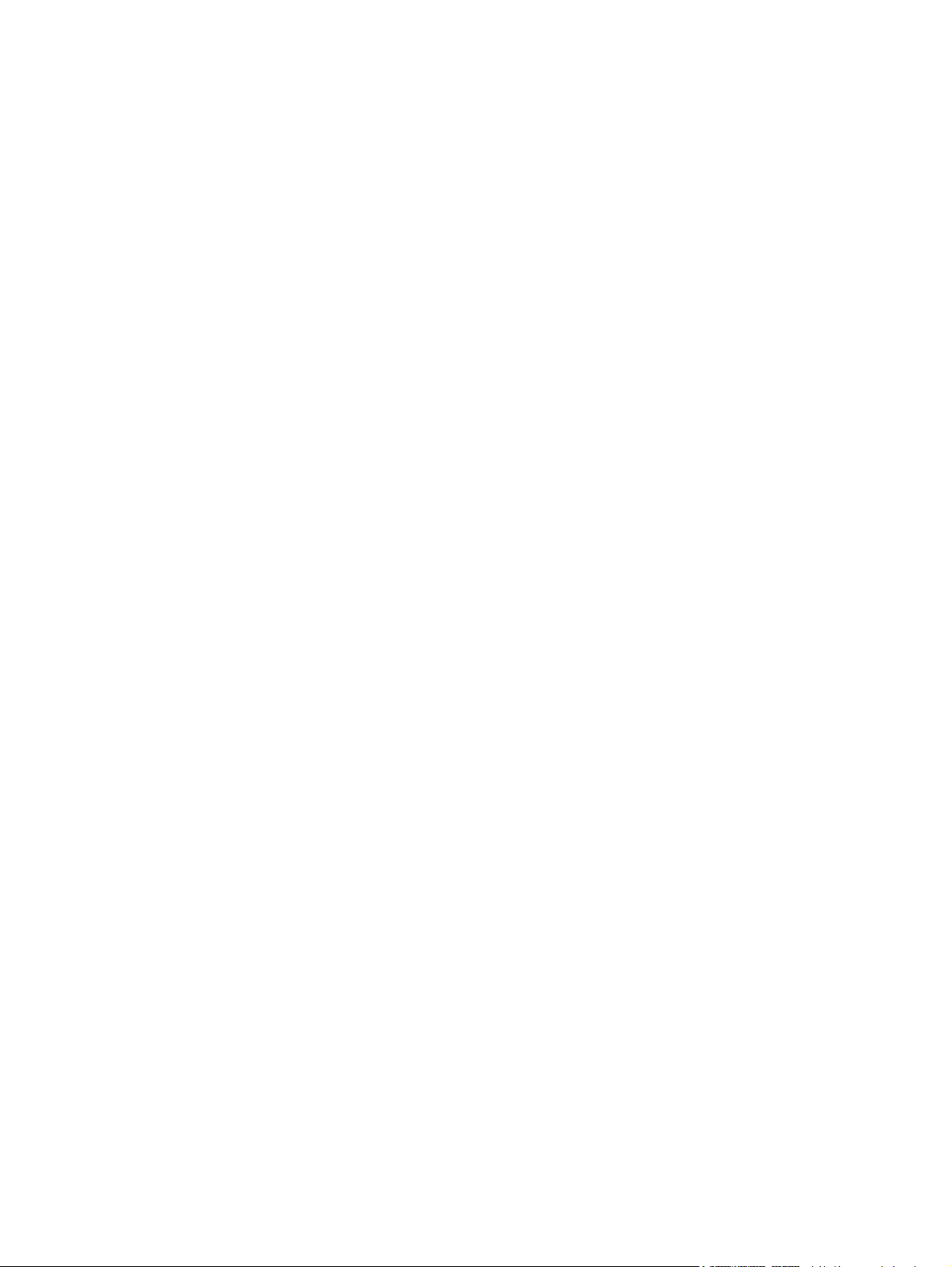
Giochi ................................................................................................................................................. 66
Bubble Breaker .................................................................................................................. 66
Solitario .............................................................................................................................. 66
Internet Explorer ................................................................................................................................. 66
13 Schede di memoria
Uso delle schede di memoria ............................................................................................................. 68
Inserimento di una scheda di memoria .............................................................................................. 68
Rimozione di una scheda di memoria ................................................................................................ 68
Visualizzazione del contenuto di una scheda di memoria .................................................................. 68
14 Sincronizzazione
Copia (o trasferimento) dei file ........................................................................................................... 70
Migrazione dei dati da Palm Desktop a Microsoft Windows Mobile 6.0 Standard ............................. 70
Suggerimenti per il risparmio dei costi di sincronizzazione wireless .................................................. 71
15 Attività
Impostazione delle date di inizio e scadenza di un'attività ................................................................. 72
Visualizzazione delle date di inizio e scadenza nell'elenco delle attività ............................................ 72
Segnare un'attività come completata ................................................................................................. 72
16 Specifiche del prodotto
Specifiche del sistema ........................................................................................................................ 73
Specifiche fisiche ................................................................................................................................ 73
Ambiente operativo ............................................................................................................................ 74
17 Avvisi normativi
Avviso della Federal Communications Commission (FCC) ................................................................ 75
Modifiche ........................................................................................................................... 75
Cavi .................................................................................................................................... 75
Dichiarazione di conformità per i prodotti contrassegnati dal logo FCC - Solo per gli Stati
Uniti .................................................................................................................................... 76
Avviso per il Canada .......................................................................................................................... 76
Avis Canadien .................................................................................................................................... 76
Avviso per l'Unione Europea .............................................................................................................. 76
Prodotti con dispositivi LAN wireless a 2,4 GHz ................................................................ 78
Avvertenza sulle batterie .................................................................................................................... 78
Riciclaggio della batteria .................................................................................................................... 78
Smaltimento della batteria .................................................................................................................. 78
Avvertenza relativa alle apparecchiature ........................................................................................... 79
Avviso per i viaggi aerei ..................................................................................................................... 79
Apparecchiature medicali elettroniche ............................................................................................... 79
Avviso SAR ........................................................................................................................................ 79
Avvisi sui dispositivi di comunicazione wireless ................................................................................. 80
Avviso di conformità alle norme statunitensi sulle trasmissioni senza fili .......................... 80
Avviso di conformità alle norme canadesi sulle trasmissioni senza fili .............................. 80
Avviso per il Brasile ........................................................................................................... 80
Avvisi sui dispositivi di comunicazione wireless per Singapore ......................................... 80
vii
Page 8
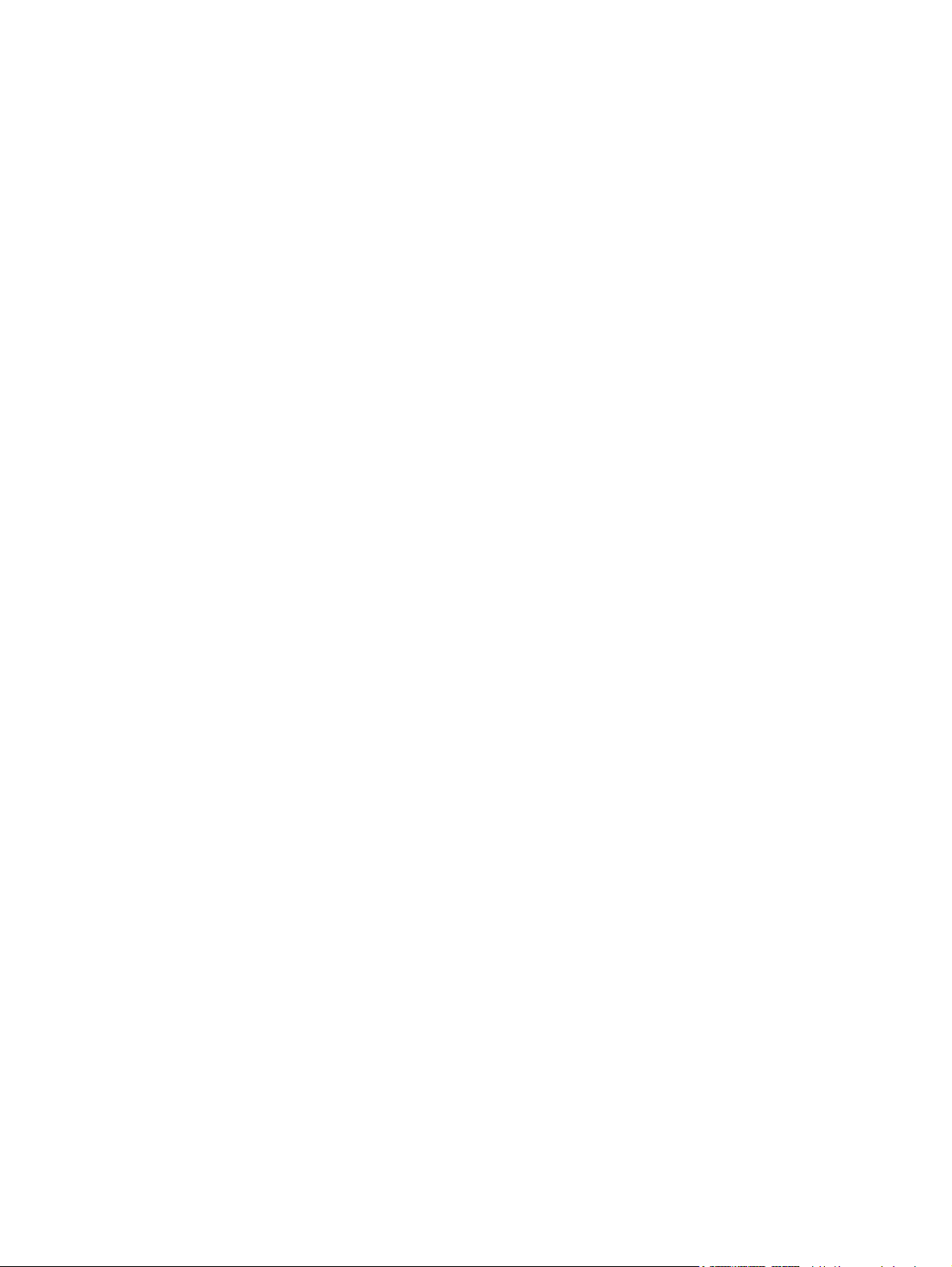
Avviso per il Giappone ....................................................................................................................... 81
Dispositivi wireless LAN 802.11b ....................................................................................... 81
Dispositivi LAN wireless 802.11g ....................................................................................... 81
Dispositivi Bluetooth .......................................................................................................... 81
Avviso DGT per Taiwan ..................................................................................................................... 82
Avviso per la Corea ............................................................................................................................ 82
Avvertenza di sicurezza per l'udito ..................................................................................................... 82
18 Domande frequenti (FAQ)
L’HP iPAQ non si accende. ................................................................................................................ 83
È impossibile effettuare e ricevere chiamate telefoniche. .................................................................. 83
È impossibile collegarsi a Internet. ..................................................................................................... 83
Le voci sono poco chiare. ................................................................................................................... 83
Non è possibile utilizzare determinate funzioni di chiamata. .............................................................. 83
Durante le telefonate, si sentono rumori. ........................................................................................... 84
A volte il tempo di stand-by e il tempo di conversazione diminuiscono. ............................................. 84
A volte l’HP iPAQ è più lento. ............................................................................................................. 84
Sul display dell'HP iPAQ compare il messaggio di errore di layout della Pagina iniziale. .................. 84
È impossibile caricare la batteria. ....................................................................................................... 84
È impossibile utilizzare la funzione ActiveSync. ................................................................................. 84
19 Cura e pulizia
Indicazioni per l’uso dell'HP iPAQ ...................................................................................................... 85
Indicazioni per la pulizia dell’HP iPAQ. .............................................................................................. 85
Indicazioni per trasportare o conservare l’HP iPAQ. .......................................................................... 85
Indicazioni per l’uso degli accessori ................................................................................................... 85
Ulteriori indicazioni per l'uso dell'HP iPAQ in luoghi pubblici ............................................................. 85
viii
Page 9
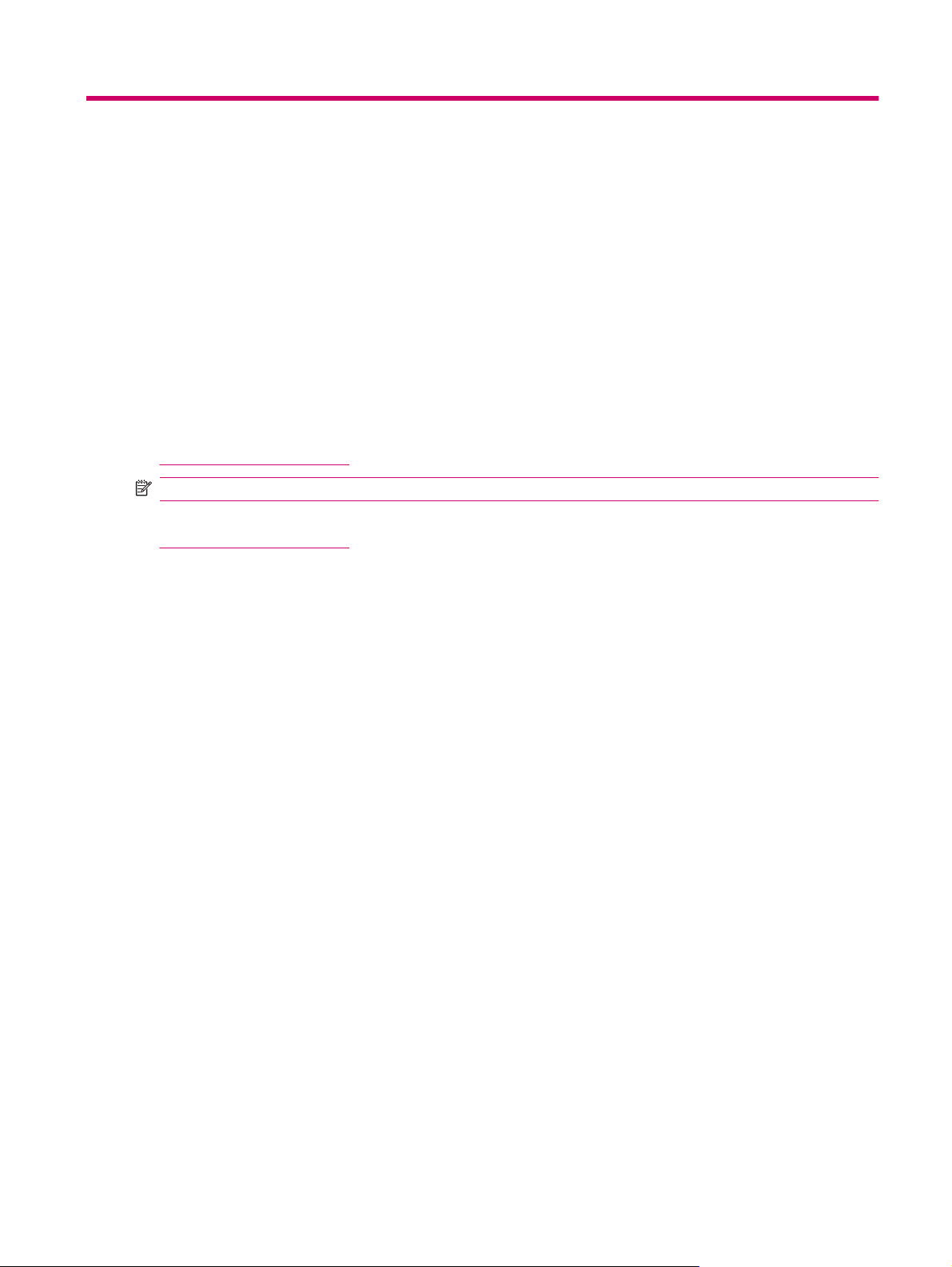
1 Registrazione dell'iPAQ
Registrazione dell'HP iPAQ
È necessario registrare l'HP iPAQ presso Hewlett-Packard per poter:
accedere all'assistenza e ai servizi e sfruttare tutti i vantaggi offerti dai prodotti HP;
●
gestire il proprio profilo;
●
richiedere la ricezione gratuita di avvisi relativi al supporto tecnico, notifiche sui driver e bollettini
●
di informazione personalizzati.
In alcuni paesi quando si registra l'HP iPAQ presso Hewlett-Packard, si ricevono messaggi e-mail relativi
a offerte speciali e promozioni. Per registrare l'HP iPAQ online, accedere all'indirizzo
http://www.register.hp.com.
NOTA: La registrazione non è disponibile in tutti i paesi.
Per aggiornare l'indirizzo postale o l'indirizzo di posta elettronica dopo la registrazione, visitare la pagina
http://www.register.hp.com e immettere l'ID utente e la password di registrazione per modificare il profilo
online.
Registrazione dell'HP iPAQ 1
Page 10
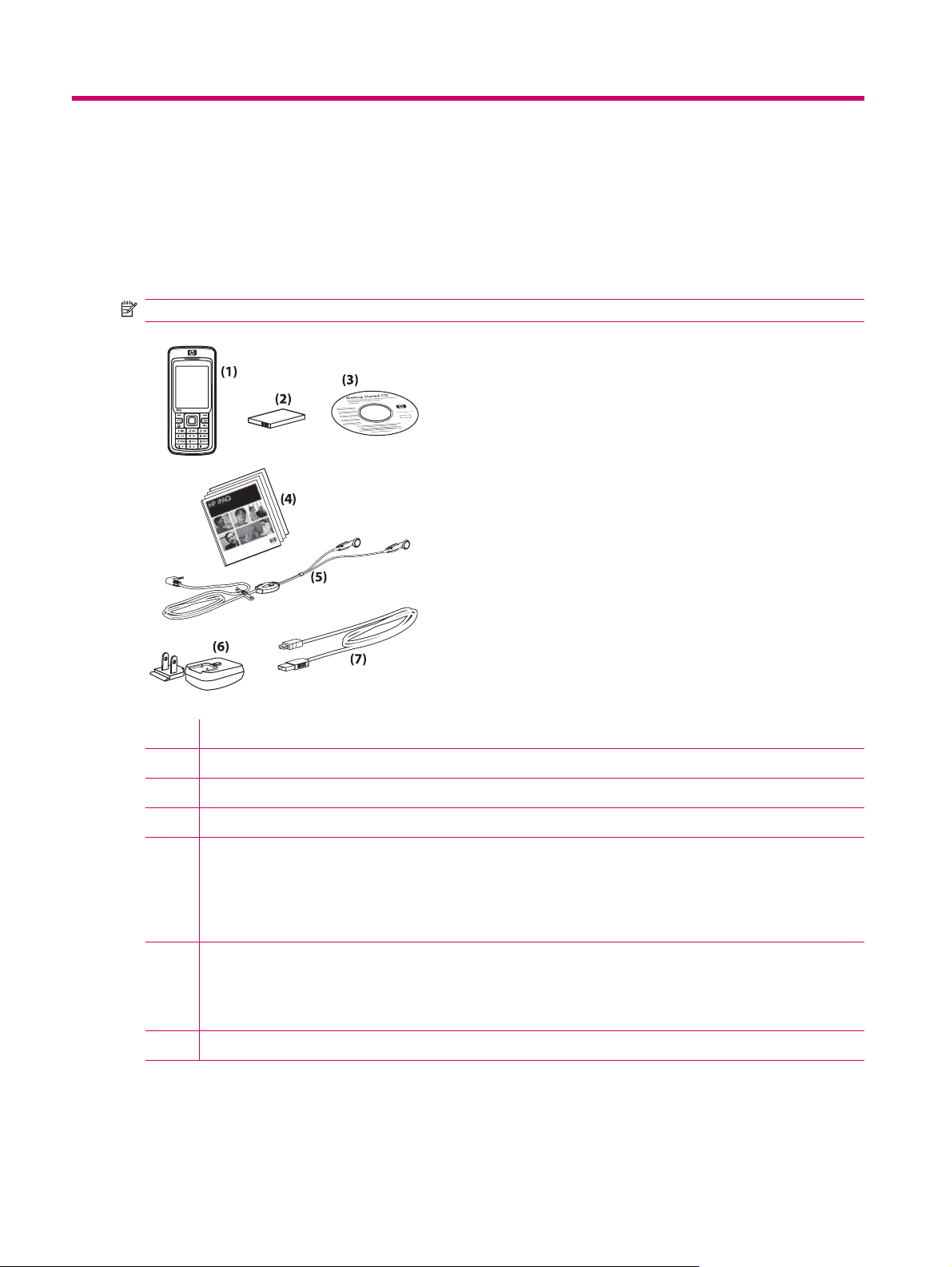
2 Contenuto della confezione
Contenuto della confezione
Questa figura illustra gli elementi contenuti nella confezione dell'HP iPAQ.
NOTA: il contenuto varia in base al modello.
(1) HP iPAQ Voice Messenger
(2) Batteria rimovibile/ricaricabile agli ioni di litio da 1100 mAh
(3) CD Introduzione all'uso con software specifico
(4) Documentazione HP iPAQ
(5) Auricolare stereo con filo
NOTA: l'ascolto prolungato di apparecchi stereo personali a livelli di volume elevati può provocare danni all'udito.
Per ridurre il rischio di danni all'udito, evitare di dedicare un'eccessiva quantità di tempo all'ascolto di apparecchi
stereo personali ad alto volume. HP consiglia di utilizzare l'auricolare prodotto da Merry, numero di parte EMC220X00, fornito in dotazione con l'HP iPAQ.
(6) Adattatore CA con spinotto intercambiabile
NOTA: l'adattatore CA è fornito con più spinotti intercambiabili, che potrebbero non essere collegati. Collegare lo
spinotto adatto alla propria regione o al proprio paese. Inserire l'adattatore CA in una presa CA che sia sempre
facilmente accessibile.
(7) Mini cavo di sincronizzazione USB
2 Capitolo 2 Contenuto della confezione
Page 11
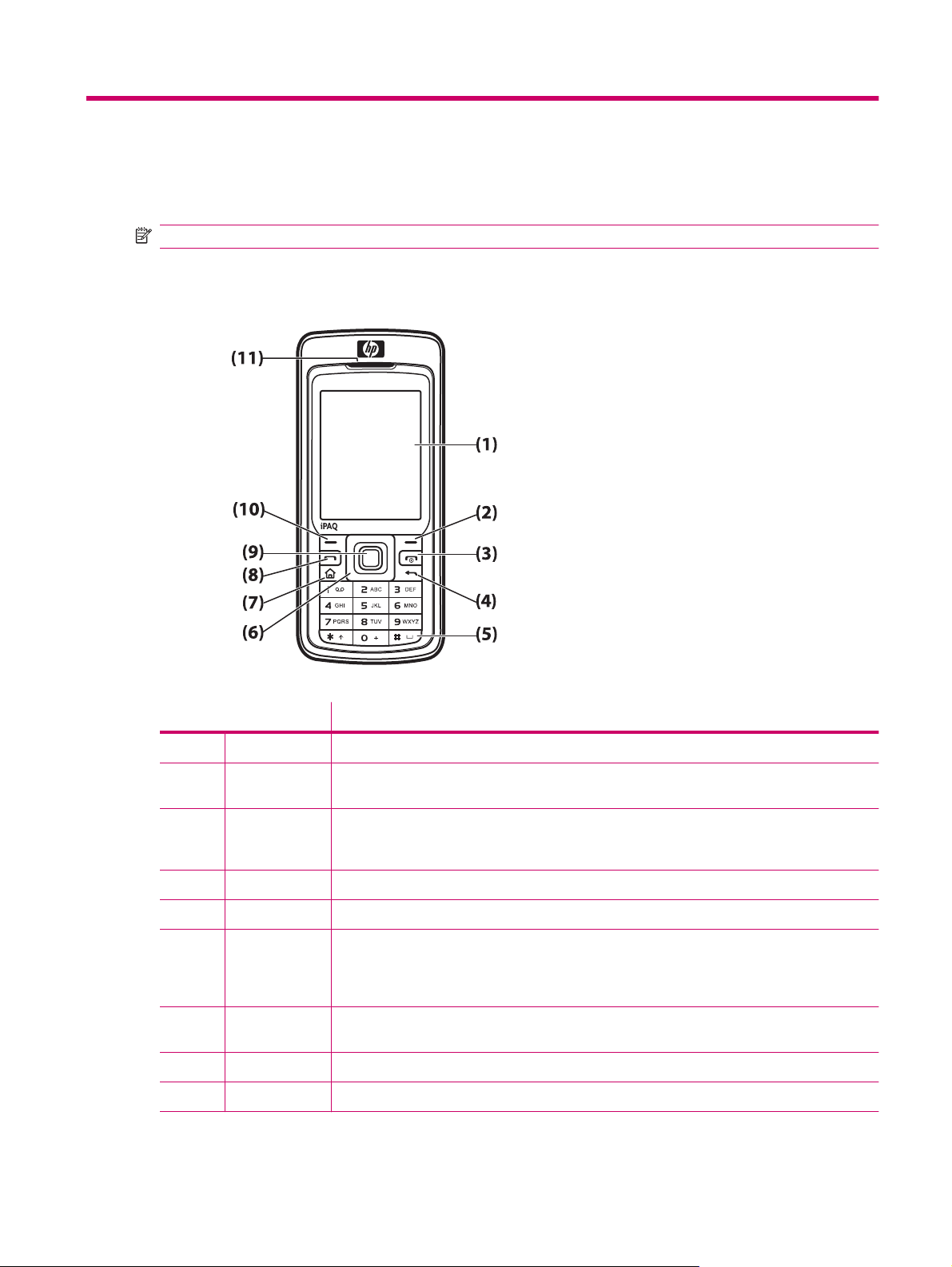
3 Componenti
NOTA: non tutti i modelli sono disponibili in tutti i paesi o le regioni.
Componenti del pannello frontale
Componente Funzione
(1) Schermo Consente di visualizzare i contenuti sullo schermo.
(2) Softkey di
destra
(3) Pulsante di
alimentazione o
tasto Fine
(4) Tasto Indietro Premere per tornare alla schermata precedente.
(5) Tastierino Utilizzare il tastierino per immettere testo, comporre numeri o navigare tra i menu.
(6) Tasto di
navigazione a 4
vie
(7) Tasto Pagina
iniziale
(8) Tasto Invia Premere per rispondere a una chiamata, bloccare l'HP iPAQ o avviare il vivavoce.
(9) Pulsante Azione Premere per aprire un elemento o un programma.
Premere per avviare HP iPAQ Shortcuts dalla schermata Pagina iniziale.
Premere per terminare la chiamata. Premere e tenere premuto per accendere o spegnere
l'HP iPAQ.
Consente di selezionare elementi, navigare tra i menu, modificare le impostazioni delle funzioni
e giocare. Scorrere verso l'alto, il basso, a sinistra o a destra premendo il pulsante e muovendolo
nella direzione in cui ci si vuole spostare. Rilasciare il pulsante per interrompere l'azione di
scorrimento.
Premere per tornare alla schermata Pagina iniziale.
Componenti del pannello frontale 3
Page 12
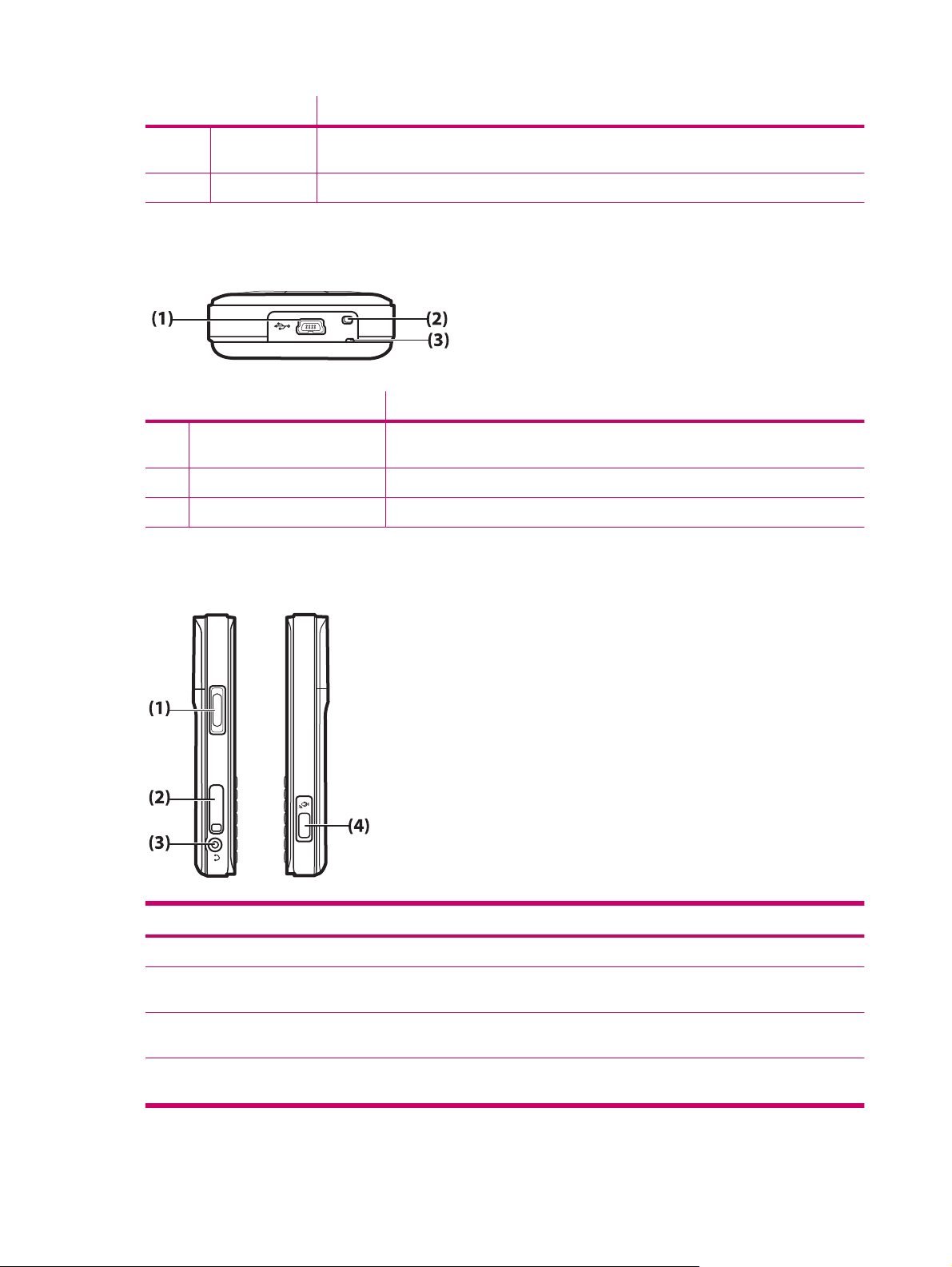
Componente Funzione
(10) Softkey di
sinistra
(11) Auricolare Consente di ascoltare chiamate telefoniche, suoni e notifiche.
Premere per accedere ai programmi dal menu Start.
Componenti del pannello inferiore
Componente Funzione
(1) Connettore di carica e di
comunicazione
(2) Microfono Consente di effettuare conversazioni telefoniche o registrare appunti vocali.
(3) Anello per laccetto Consente di fissare accessori per il trasporto dell'HP iPAQ.
Consente di collegare il mini cavo di sincronizzazione USB e il cavo per la ricarica.
Componenti lato sinistro e destro
Componente Funzione
(1) Pulsante del volume Premere per aumentare o ridurre il volume dell'auricolare.
(2) Slot MicroSD Inserire una scheda di memoria Micro Secure Digital (MicroSD) con il lato dell'etichetta
(3) Connettore auricolare Collegare le cuffie a questo connettore per effettuare una conversazione privata o ascoltare
(4) Pulsante Voice
Commander
4 Capitolo 3 Componenti
rivolto verso il basso per la memorizzazione dei dati.
musica. Assicurarsi che l'auricolare con filo sia saldamente inserito nel connettore.
Premere per avviare Voice Commander.
Page 13
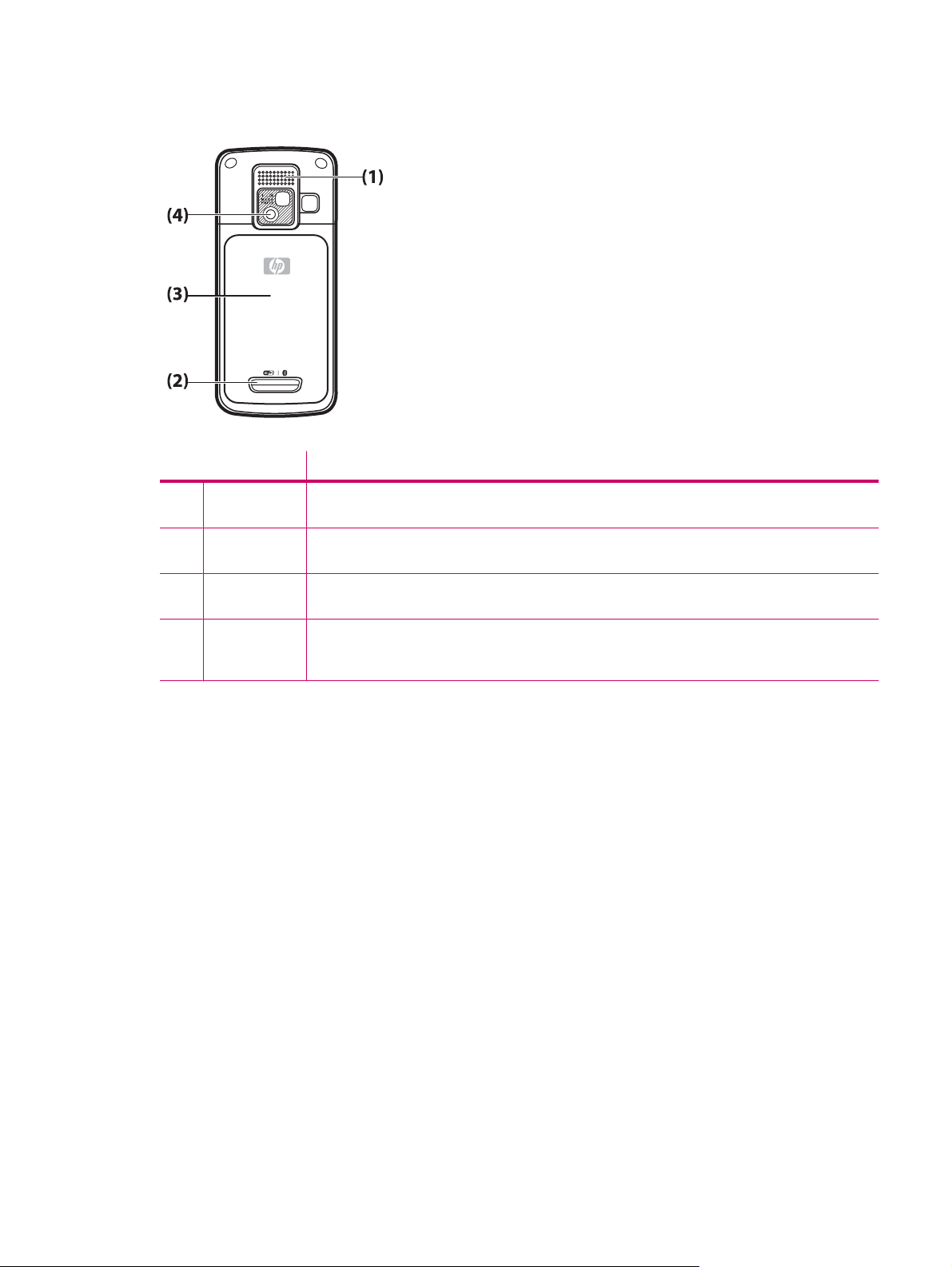
Componenti del pannello posteriore
Componente Funzione
(1) Altoparlante Utilizzare gli altoparlanti per ascoltare musica o come vivavoce quando si è alla guida o si è occupati
in altre attività.
(2) Pulsante di
rilascio
(3) Coperchio della
batteria
(4) Obiettivo della
fotocamera
digitale HP
Per rimuovere il coperchio posteriore, premere il pulsante di rilascio sul coperchio della batteria e far
scorrere il coperchio verso il basso ed esternamente all'HP iPAQ.
Rimuovere per inserire o sostituire la batteria e/o la scheda SIM.
Con la fotocamera accesa, inquadrare il soggetto nell'obiettivo della fotocamera e visualizzarlo sullo
schermo dell'HP iPAQ prima di scattare la foto.
Componenti del pannello posteriore 5
Page 14
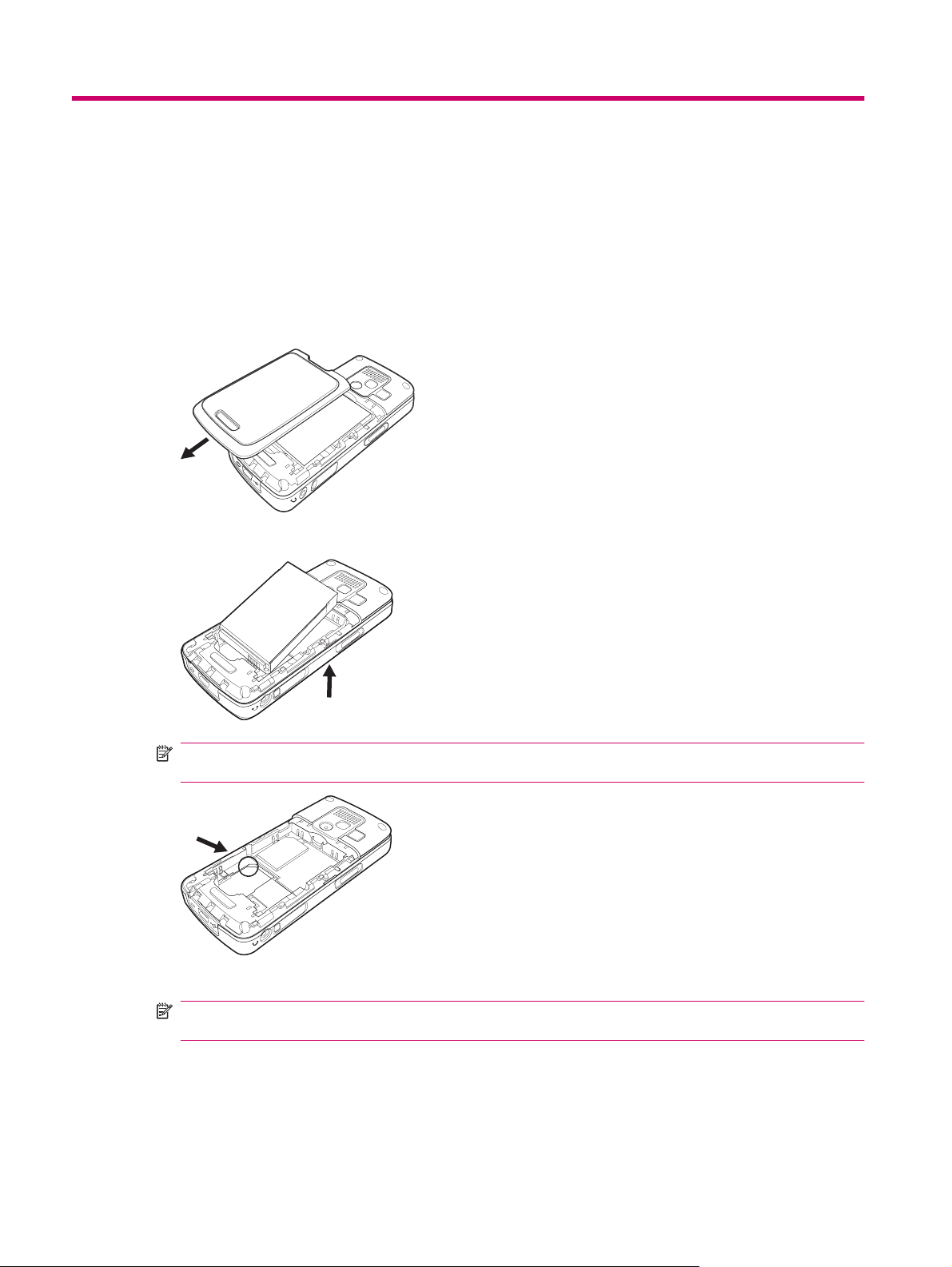
4 Configurazione dell'HP iPAQ
Passo 1: Rimuovere il coperchio della batteria e inserire la scheda SIM
1. Premere il pulsante di rilascio sul coperchio della batteria e far scorrere il coperchio verso il basso
ed esternamente all'HP iPAQ.
2. Rimuovere la batteria.
NOTA: se la batteria è già installata, rimuoverla prima di introdurre la scheda SIM. La scheda
SIM è fornita dal gestore di telefonia mobile.
3. Posizionare la scheda SIM nell'apposito slot.
NOTA: verificare che i contatti metallici siano rivolti verso il basso e che l'angolo tagliato sia
posizionato correttamente.
4. Far scorrere la scheda SIM nello slot.
6 Capitolo 4 Configurazione dell'HP iPAQ
Page 15
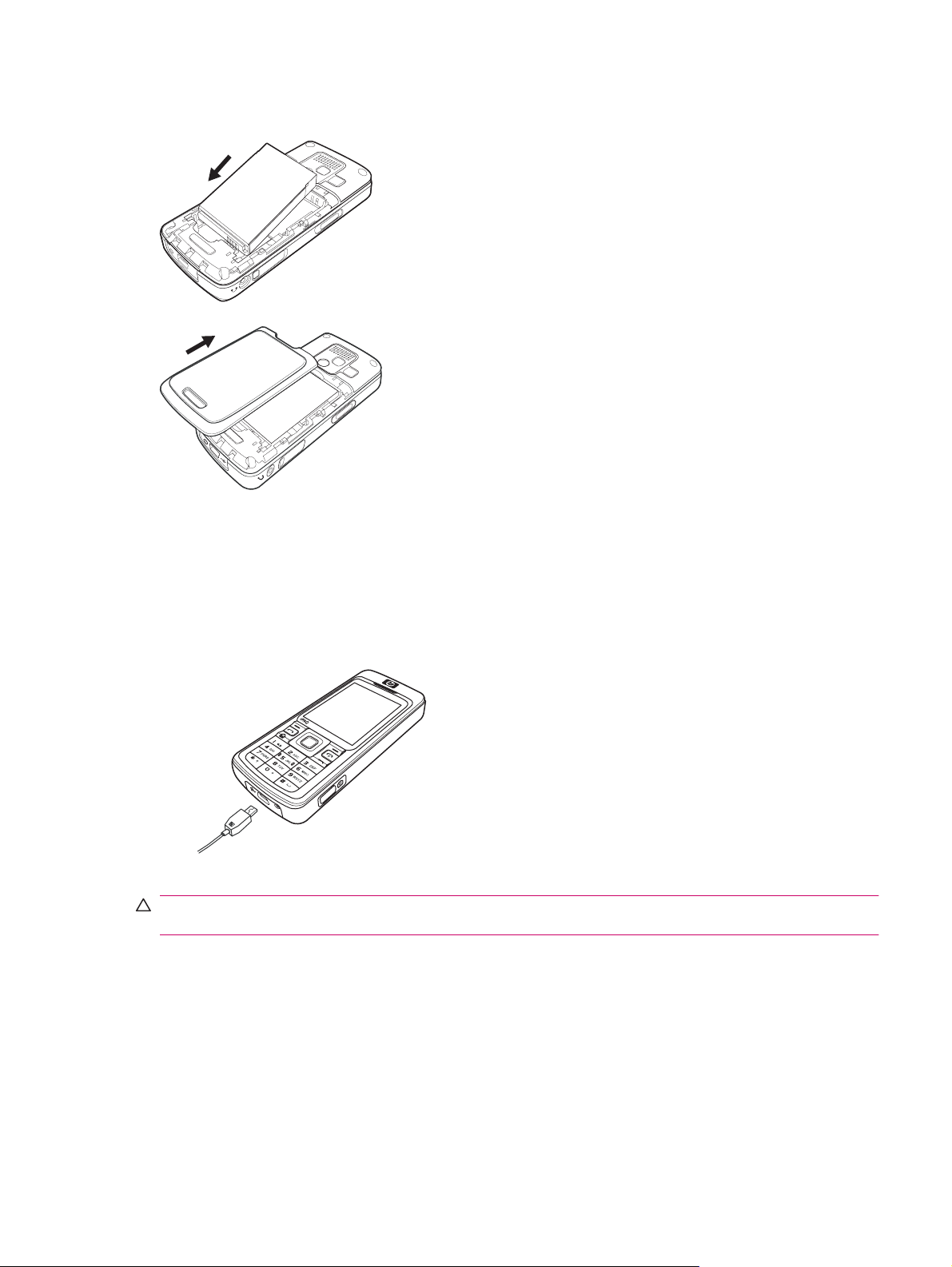
Passo 2: Inserire la batteria e riposizionare il coperchio
1. Allineare i connettori della batteria con i perni presenti nel relativo scomparto, quindi inserire la
batteria.
2. Posizionare il coperchio della batteria in basso e farlo scorrere verso l'alto finché non scatta in
posizione.
Passo 3: Caricare la batteria
ATTENZIONE: per evitare di danneggiare l'HP iPAQ o l'adattatore CA, accertarsi che tutti i connettori
siano allineati correttamente prima di collegarli.
La batteria è la fonte di alimentazione dell'HP iPAQ. L'HP iPAQ viene fornito con un mini cavo di
sincronizzazione USB, che deve essere utilizzato per caricare il dispositivo.
Passo 2: Inserire la batteria e riposizionare il coperchio 7
Page 16
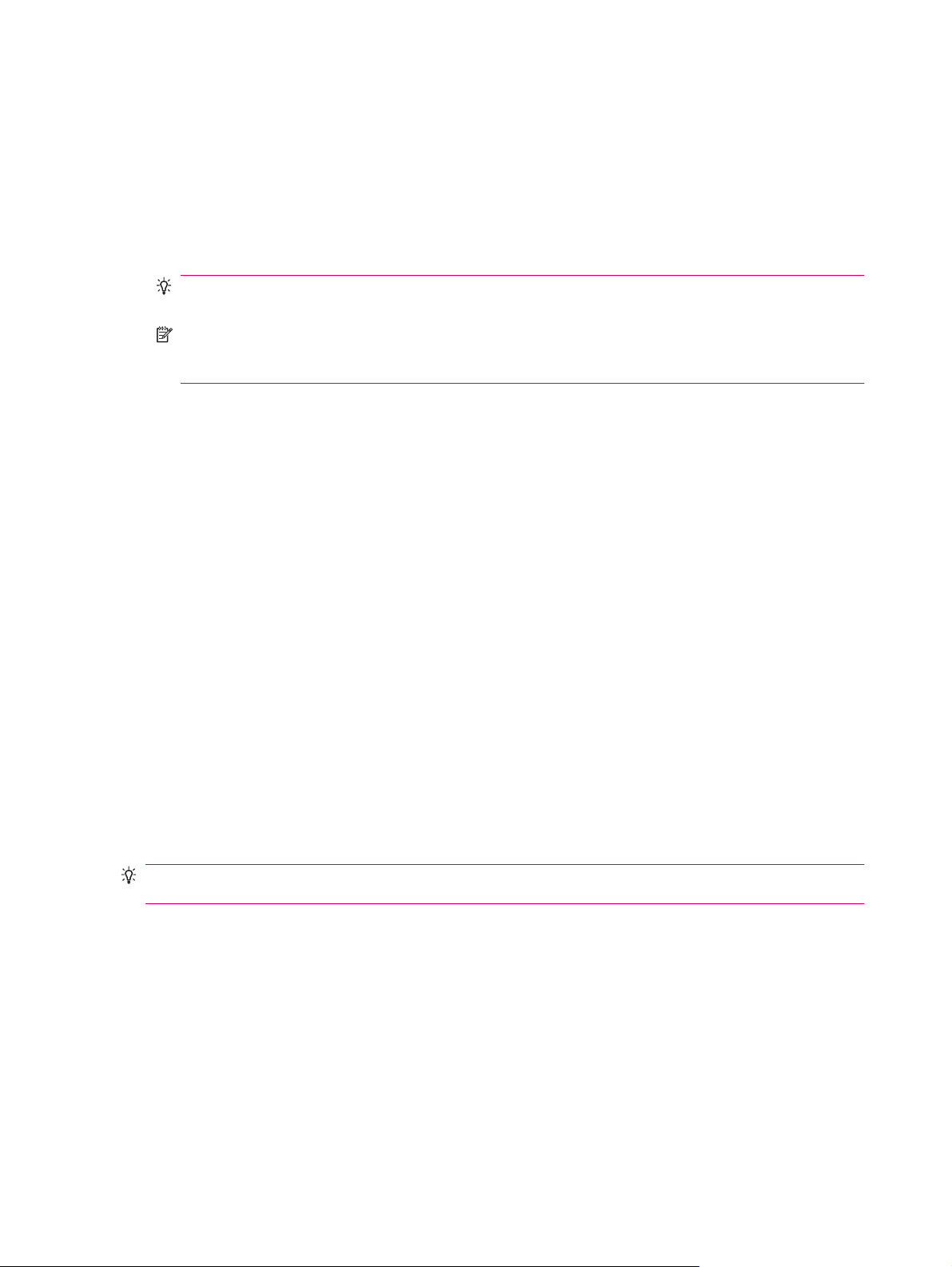
Per caricare completamente una batteria per la prima volta sono necessarie circa 2-4 ore. Le ricariche
successive possono richiedere un tempo maggiore.
1. Inserire l'estremità USB del mini cavo di sincronizzazione USB nella porta dell'adattatore CA.
2. Collegare l'adattatore CA a una presa elettrica.
3. Collegare il mini cavo di sincronizzazione USB alla porta di carica/comunicazione dell'HP iPAQ. Il
connettore del cavo presenta un unico verso di collegamento. In caso di difficoltà di inserimento,
capovolgerlo.
SUGGERIMENTO: è possibile anche caricare la batteria collegando l'HP iPAQ a una porta USB
del computer utilizzando il mini cavo di sincronizzazione USB.
NOTA: quando si inserisce una batteria di ricambio nell'HP iPAQ, tenere premuto il tasto Fine
per almeno due secondi. Nel caso in cui il dispositivo non si accenda, collegare un adattatore CA
per effettuare l'accensione dell'HP iPAQ.
Passo 4: Accendere l'HP iPAQ
Premere il pulsante Alimentazione oppure il tasto Fine per accendere l'HP iPAQ. Successivamente,
seguire le istruzioni visualizzate sullo schermo per completare la configurazione. Usare il tastierino per
immettere i dati richiesti.
Protezione dell'HP iPAQ con una password
È possibile proteggere i dati dell'HP iPAQ impostando una password. Ogni volta che si accende
l'HP iPAQ verrà richiesto di immettere la password.
Per impostare una password:
1. Premere Start > Impostazioni > Protezione > Blocco dispositivo.
2. Selezionare la casella di controllo Avviso se non utilizzato per e selezionare il periodo di non
utilizzo dell'HP iPAQ prima che venga visualizzata la richiesta di inserire una password.
3. Nella casella Tipo password, selezionare il tipo di password che si desidera utilizzare. Immettere
la password, quindi confermarla.
4. Premere Fine.
Quando l'HP iPAQ non verrà utilizzato per il periodo di tempo specificato, viene richiesto di immettere
la password.
SUGGERIMENTO: utilizzare la stessa procedura riportata sopra per modificare o reimpostare la
password.
Identificazione del numero di serie e del numero di modello
Prima di contattare il servizio di assistenza clienti HP è opportuno individuare il numero di serie e il
numero di modello dell'HP iPAQ, in particolare se si intende richiedere un servizio di assistenza coperto
dalla garanzia.
Per visualizzare il numero di serie e l'ID modello, premere Start > Altro > HP Help and Support >
Numeri di serie e di modello.
Queste informazioni sono indicate anche sotto la batteria dell'HP iPAQ.
8 Capitolo 4 Configurazione dell'HP iPAQ
Page 17
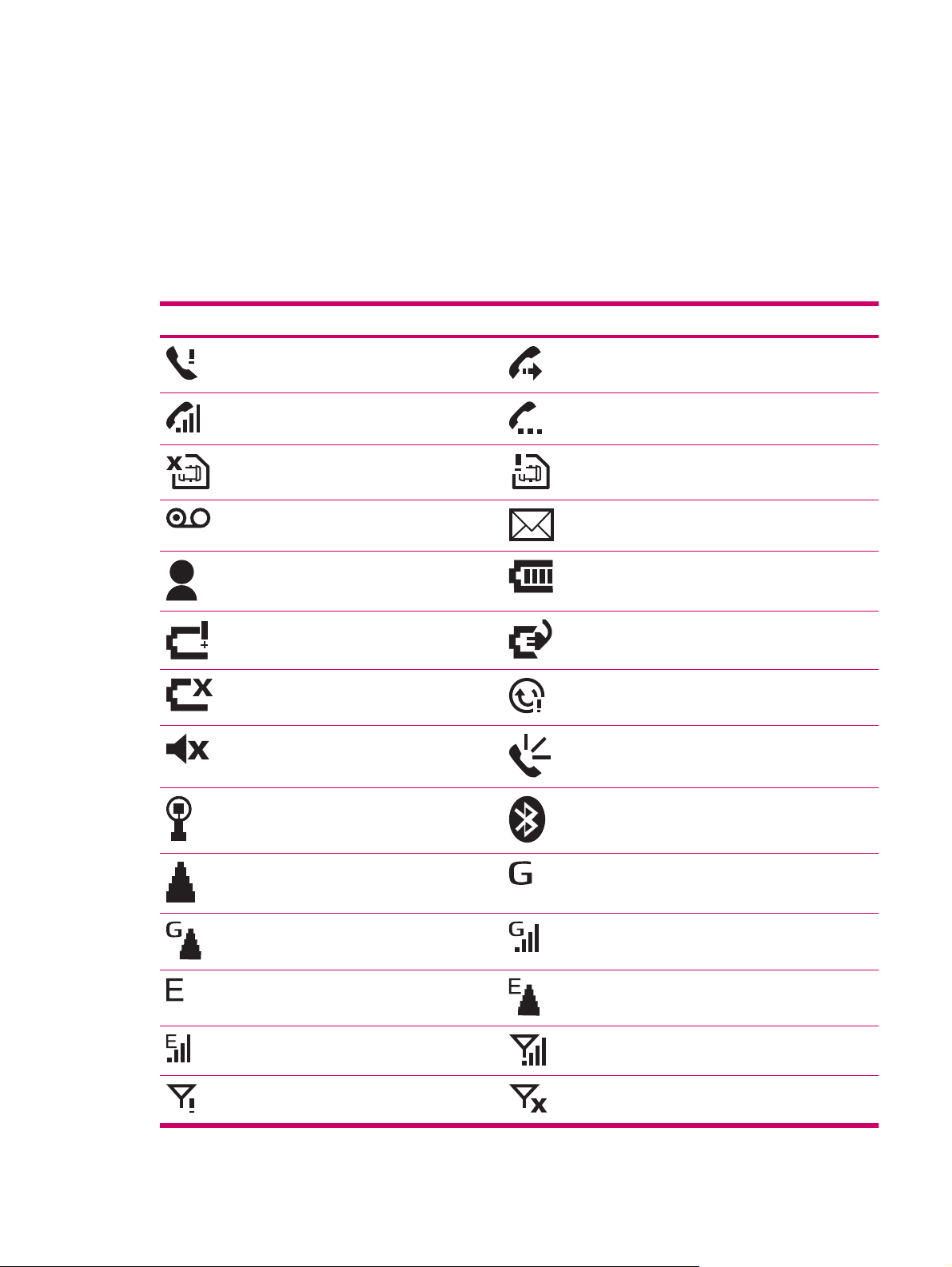
Per identificare il numero di serie e di modello:
1. Rimuovere il coperchio della batteria.
2. Rimuovere la batteria dall'unità.
3. L'etichetta con l'ID del prodotto e il numero di serie si trovano sotto la batteria.
Icone di stato
Nella tabella riportata di seguito sono elencati gli indicatori di stato più comuni e i relativi significati.
Icona Stato Icona Stato
Chiamata senza risposta Trasferimento di chiamata attivo
Chiamata voce attiva Chiamata in attesa
Nessuna scheda SIM installata Errore della scheda SIM
Nuovi messaggi segreteria telefonica Nuova posta elettronica o SMS
Messaggio istantaneo ricevuto Livello della batteria
Esaurimento della batteria Batteria in ricarica
Batteria assente o errore della batteria Errore di sincronizzazione
Suoneria disattivata Vivavoce attivato
Wi-Fi attivato Bluetooth
Roaming General Packet Radio Service (GPRS)
disponibile
GPRS disponibile in roaming GPRS in uso
EDGE (Enhanced Data Rates for Global
Evolution) disponibile
EDGE in uso Intensità del segnale
EDGE disponibile in roaming
Connessione telefonica non disponibile o
errore di rete
Radio disattivata
Icone di stato 9
Page 18
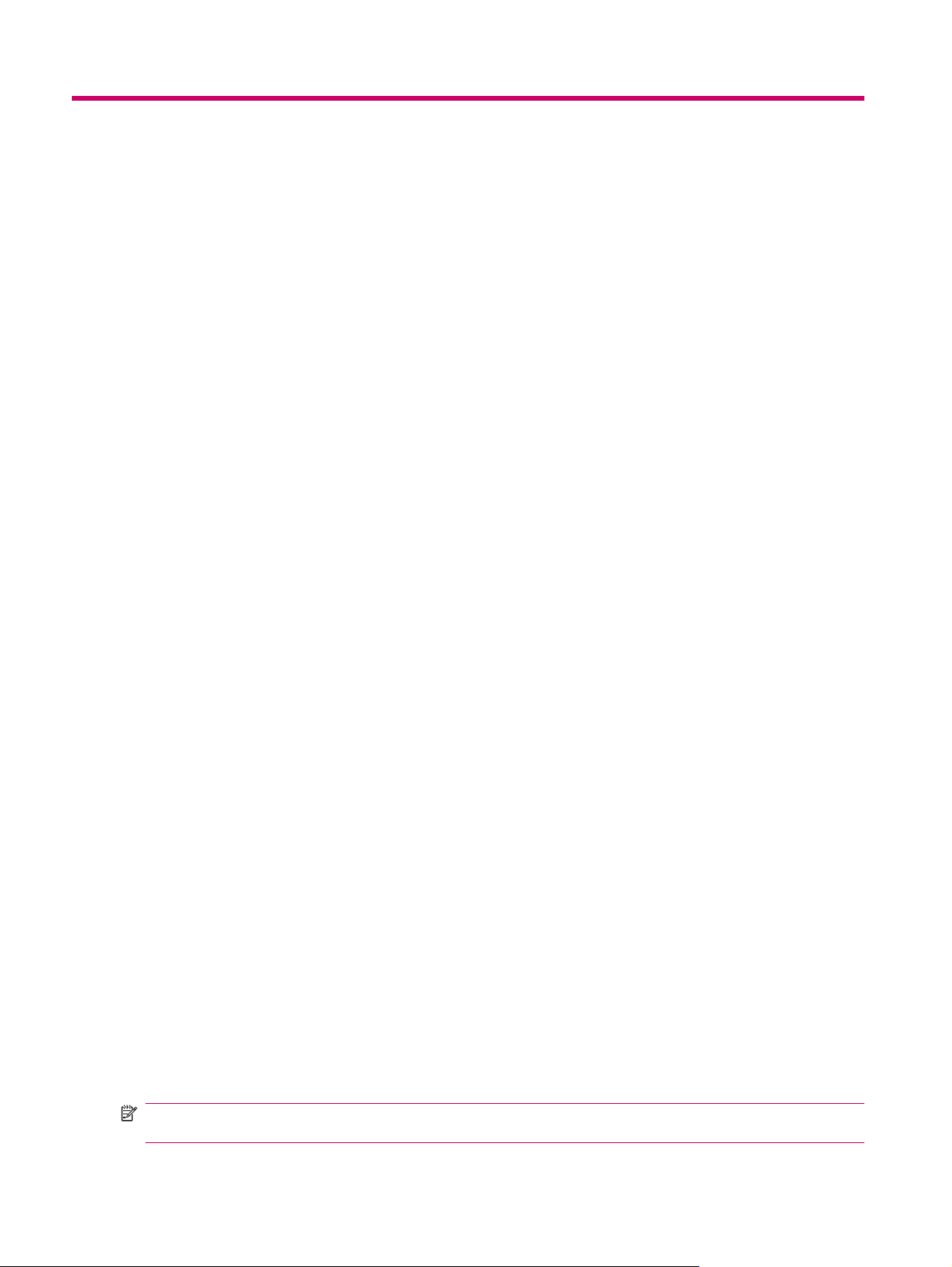
5 Nozioni di base
Introduzione alle funzioni di base dell'HP iPAQ quali l'immissione di testo, la schermata Pagina
iniziale, la sincronizzazione e la risoluzione dei problemi.
Schermata Pagina iniziale
La schermata Pagina iniziale visualizza la data e l'ora e segnala rapidamente lo stato della capacità
residua delle batterie, degli appuntamenti futuri, del profilo corrente dell'utente e del numero di messaggi
di testo non letti. Dalla schermata Pagina iniziale scorrere e selezionare il gestore di telefonia cellulare
e il modulo di visualizzazione relativo allo stato della connessione Wi-Fi per aprire Wireless Manager.
Premere quindi Tutto per attivare o disattivare tutte le connessioni wireless. Nella parte superiore della
schermata Pagina iniziale sono presenti le icone della connettività, l'indicatore del volume e l'orologio.
Inoltre, nella parte superiore della schermata Pagina iniziale sono visualizzate anche le icone degli
ultimi dieci programmi utilizzati, che consentono di avviarli rapidamente.
Utilizzare la schermata Pagina iniziale per effettuare le seguenti operazioni:
accedere a tutte le applicazioni e impostazioni premendo Start;
●
accedere ai collegamenti selezionando Shortcuts.
●
Suggerimenti per il risparmio energetico
È possibile regolare le impostazioni dell'HP iPAQ in base alle proprie esigenze e in modo da ottimizzare
la durata della batteria tra una ricarica e quella successiva. Di seguito vengono fornite alcune
raccomandazioni per ridurre il consumo della batteria:
Suoni: ogni volta che viene emessa la notifica di un evento, aumenta il consumo della batteria.
●
Premere Start > Impostazioni > Suoni e disattivare tutte le notifiche che non sono necessarie.
Disattivazione automatica della retroilluminazione: premere Start > Impostazioni >
●
Altro... > Gestione energia. Specificare un breve periodo di attesa prima che la retroilluminazione
venga disattivata. Impostare Spegnimento retroillum. (batt.) su un valore compreso tra 5 e
10 secondi e Spegnimento schermo su 30 secondi.
Disattivazione delle funzionalità Bluetooth e Wi-Fi: è opportuno disattivare sempre le
●
funzionalità Bluetooth e Wi-Fi quando non vengono utilizzate.
HP offre inoltre numerosi accessori per mantenere carico l'HP iPAQ quando non si è in ufficio per periodi
di tempo prolungati, ad esempio il mini cavo di sincronizzazione USB e l'adattatore da viaggio. Utilizzare
batterie e caricatori HP originali per ricaricare l'HP iPAQ.
Per controllare la carica della batteria, premere Start > Impostazioni > Altro... > Gestione energia.
Blocco e sblocco dell'HP iPAQ
È possibile bloccare l'HP iPAQ per evitare pressioni accidentali dei tasti e chiamate involontarie durante
il trasporto del dispositivo.
NOTA: quando il dispositivo è bloccato, è comunque possibile ricevere le notifiche delle telefonate e
visualizzare i promemoria degli appuntamenti.
10 Capitolo 5 Nozioni di base
Page 19
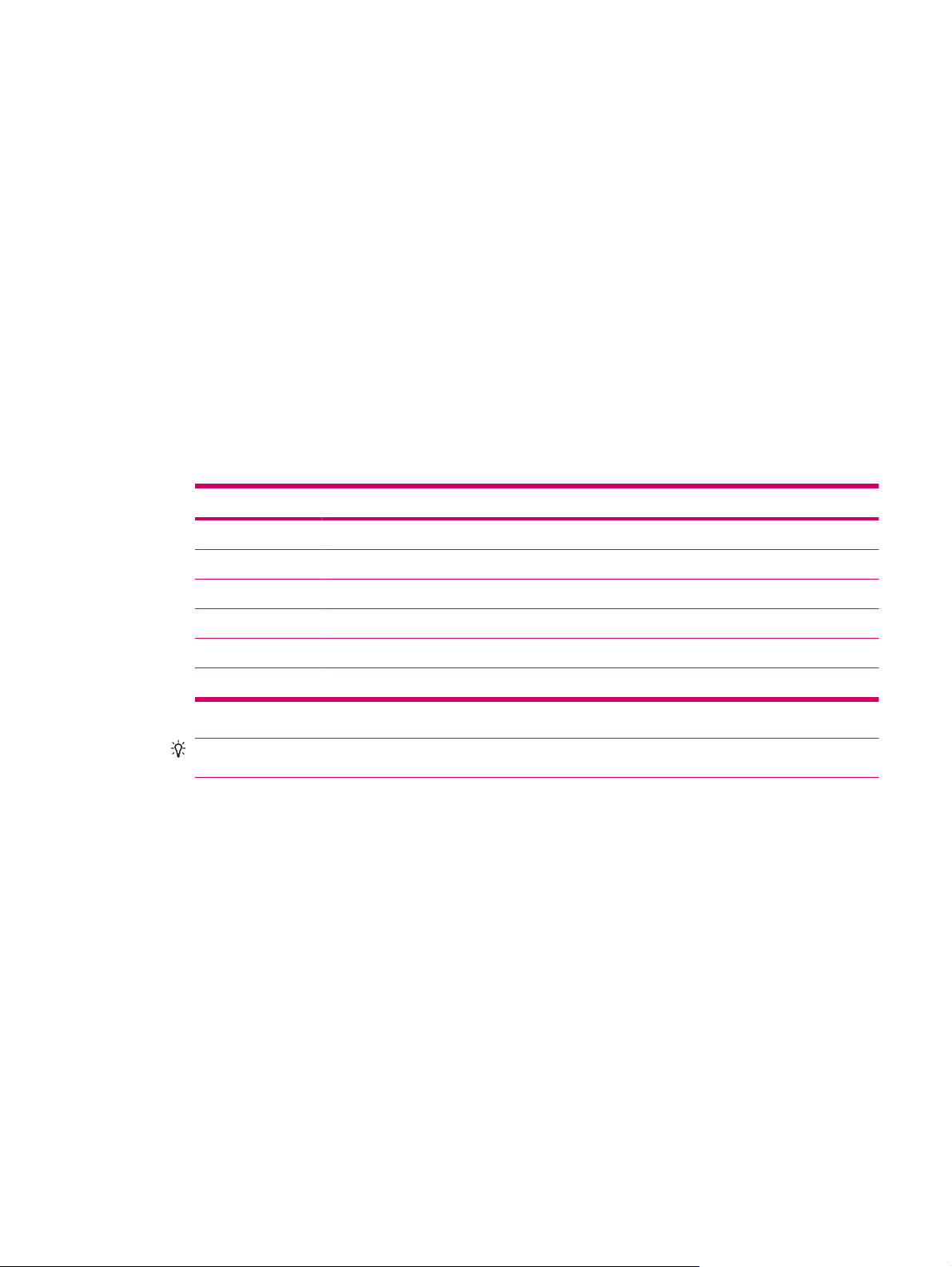
Per bloccare l'l'HP iPAQ, tenere premuto il tasto Invia.
Per sbloccare l'l'HP iPAQ, premere il tasto Sblocca e *. L'HP iPAQ è sbloccato e pronto per l'uso.
Immissione di testo
È possibile immettere testo e numeri nell'HP iPAQ utilizzando il tastierino. L'HP iPAQ supporta due
modalità di immissione del testo: Multipress e T9. L'indicatore di stato che si trova nella parte superiore
della schermata mostra la modalità di immissione attualmente in uso.
Modifica delle modalità di immissione
È possibile modificare la modalità di testo impostandola su Multipress o su T9 nel modo seguente:
1. Tenere premuto * fino a quando l'indicatore di stato per la modalità di immissione desiderata viene
visualizzata nella parte superiore della schermata.
2. Per modificare le opzioni nelle modalità Multipress o T9, ad esempio per passare da abc a
ABC o da T9 a t9, premere * e rilasciare.
Nella tabella seguente è riportato l'elenco degli indicatori di stato relativi alle modalità di immissione:
Indicatore Modalità
abc La modalità di immissione del testo Multipress, minuscolo
Abc La modalità di immissione del testo Multipress, iniziali maiuscole
ABC La modalità di immissione del testo Multipress, maiuscolo
t9 La modalità di immissione del testo T9, minuscolo
T9 La modalità di immissione del testo T9, iniziali maiuscole
T9 La modalità di immissione del testo T9, maiuscolo
SUGGERIMENTO: nella modalità di immissione del testo Multipress o T9, la prima lettera di
una frase è sempre maiuscola.
Immissione del testo in modalità Multipress
1. È possibile immettere una lettera nella modalità Multipress premendo il tasto numerico sul quale
è visualizzata la lettera.
2. Per immettere la prima lettera riportata sul tasto numerico, premere il tasto una volta.
3. Per immettere la seconda lettera riportata sul tasto numerico, premere il tasto due volte e così via.
4. La lettera immessa resta sottolineata fino a quando l'utente effettua più immissioni e il cursore si
sposta alla posizione successiva.
Quando si immettono lettere visualizzate sullo stesso tasto numerico, prima di immettere la lettera
successiva attendere fino a quando la sottolineatura scompare. Questa pausa è definita attesa
selezione carattere e consente di regolare la durata della pausa tra più immissioni.
Immissione di testo 11
Page 20
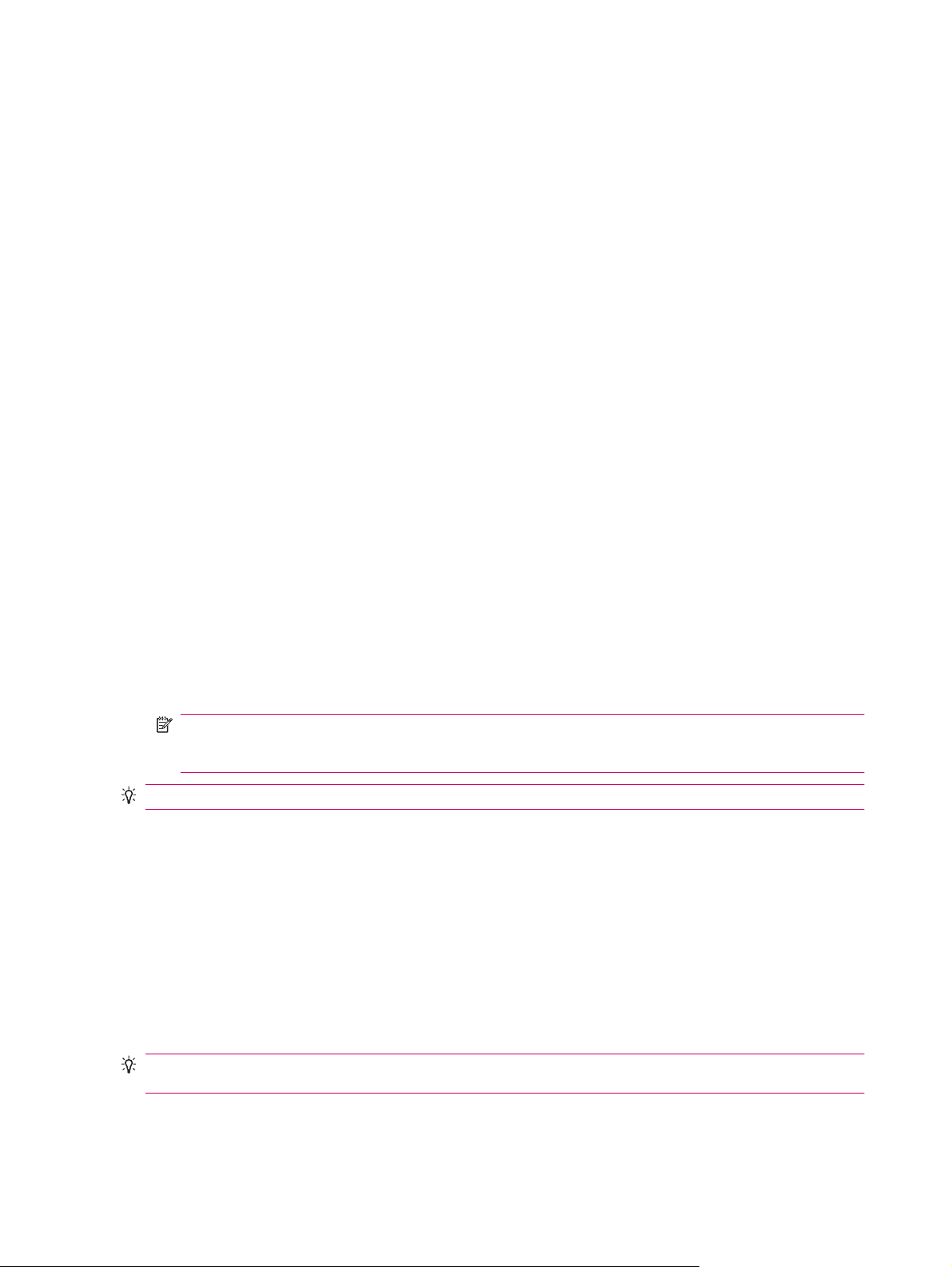
Per modificare l'attesa Multipress:
1. Premere Start > Impostazioni > Altro... > Accesso facilitato.
2. Scorrere per selezionare l'orario per l'immissione del testo in modalità Multipress nella casella
Timeout selezione carattere.
3. Premere Fine.
Immissione del testo in modalità T9
T9 è una modalità di immissione del testo predittiva che consente di immettere una parola mediante
un'unica immissione per lettera.
Immissione di parole comuni
Per immettere parole comuni integrate nel software T9:
1. Premere un tasto indicante la prima lettera della parola che si desidera immettere. Viene
visualizzato un elenco di parole e combinazioni di lettere alternative.
2. Se la parola desiderata non è visualizzata, continuare immettendo la seconda lettera. Le scelte di
parole vengono aggiornate ad ogni immissione.
Immissione di parole nuove
È possibile aggiungere parole che non vengono riconosciute da T9.
1. Per immettere la prima lettera di una parola, premere il tasto necessario una volta.
2. Usare il tastierino per immettere il resto della parola.
3. Se la parola che si desidera digitare non è presente nel dizionario, premere ADD WORD?
(AGGIUNGERE PAROLA?).
4. Immettere la parola nella casella Add My Word (Aggiungi parola) e premere Fine.
NOTA: l'HP iPAQ memorizza la parola non riconosciuta e la include nell'elenco delle parole
chiave alternative. Quando lo spazio di memoria per le parole non riconosciute è piena, l'HP iPAQ
elimina le parole meno recenti e aggiunge quelle nuove.
SUGGERIMENTO: è possibile inoltre immettere numeri e simboli nei messaggi.
Immissione delle informazioni utente
Immettere le proprie informazioni per facilitare la restituzione dell'HP iPAQ in caso di smarrimento.
1. Premere Start > Impostazioni > Altro... > Info utente.
2. Immettere le informazioni personali e premere OK.
Visualizzazione delle informazioni sul sistema operativo
Premere Start > Impostazioni > Altro... > Informazioni su.
▲
SUGGERIMENTO: è possibile inoltre premere Start > Altro > Accessori > Gestione risorse per
visualizzare le Informazioni di sistema.
12 Capitolo 5 Nozioni di base
Page 21
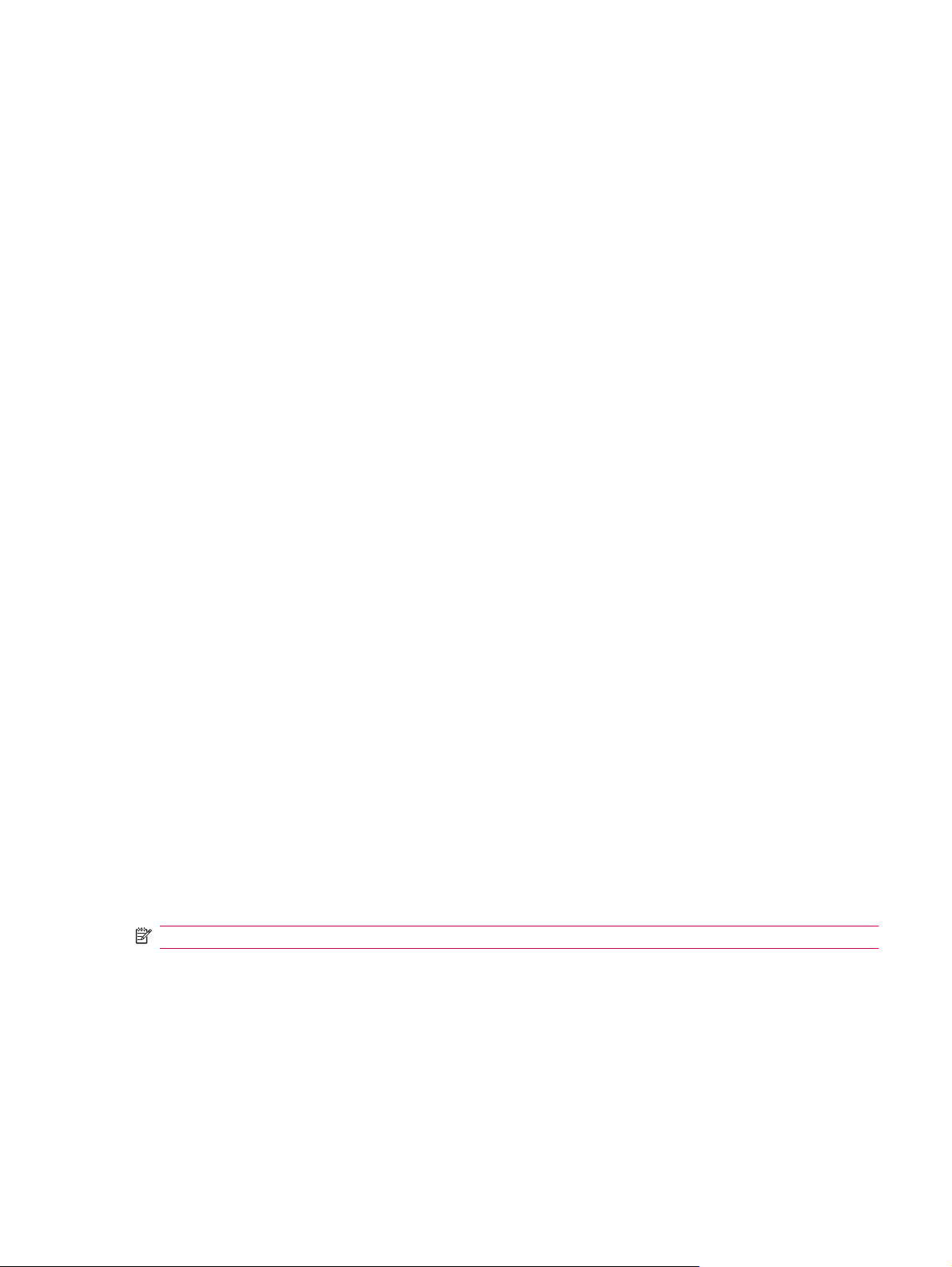
Modifica delle impostazioni internazionali
Il modo in cui vengono visualizzati lingua, impostazioni locali, numeri, data, ora e valuta dipende dalle
impostazioni internazionali.
Per modificare le impostazioni internazionali:
1. Premere Start > Impostazioni > Altro... > Opzioni internazionali.
2. Selezionare il proprio paese/la propria regione. Le opzioni disponibili variano in base al paese o
alla regione selezionata.
3. Per personalizzare ulteriori impostazioni, selezionare le opzioni desiderate.
4. Premere OK.
Per modificare la visualizzazione di lingua, impostazioni locali, data, ora e valuta, seguire le precedenti
istruzioni da 1 a 4, quindi eseguire una delle seguenti azioni:
Selezionare la lingua dall'elenco Lingua.
●
Selezionare le impostazioni locali dall'elenco Impostazioni locali.
●
Selezionare il formato data dagli elenchi Formato data breve/Formato data estesa.
●
Dall'elenco Formato ora selezionare l'opzione di visualizzazione desiderata per l'ora.
●
Selezionare le opzioni di visualizzazione dei numeri dagli elenchi Numero positivo/Numero
●
negativo.
Selezionare le opzioni di visualizzazione della valuta dagli elenchi Valuta positiva/Valuta
●
negativa.
Regolazione del volume
Impostazione della suoneria
È inoltre possibile specificare il suono di notifica desiderato.
1. Premere Start > Impostazioni > Suoni.
2. Selezionare il nome di un evento e scegliere la modalità di ricezione della notifica selezionando
l'opzione appropriata. È possibile scegliere tra diverse opzioni, ad esempio un suono speciale per
Suoneria, Suoneria chiamata via Internet, Promemoria, Nuova posta elettronica, Nuovo
SMS, Nuovo messaggio vocale, Nuovo messaggio immediato, Nuovo messaggio canale,
Sveglia, Messaggi SIM toolkit, Avvertimento, Avvisi e Tastiera.
3. Premere OK.
NOTA: la disattivazione delle notifiche contribuisce a ridurre il consumo della batteria.
Regolazione del volume dell'altoparlante
Utilizzare il pulsante del volume per aumentare o ridurre il volume dell'altoparlante.
●
Modifica delle impostazioni di risparmio energia
1. Premere Start > Impostazioni > Altro... > Gestione energia.
2. Selezionare Spegnimento schermo.
Modifica delle impostazioni internazionali 13
Page 22
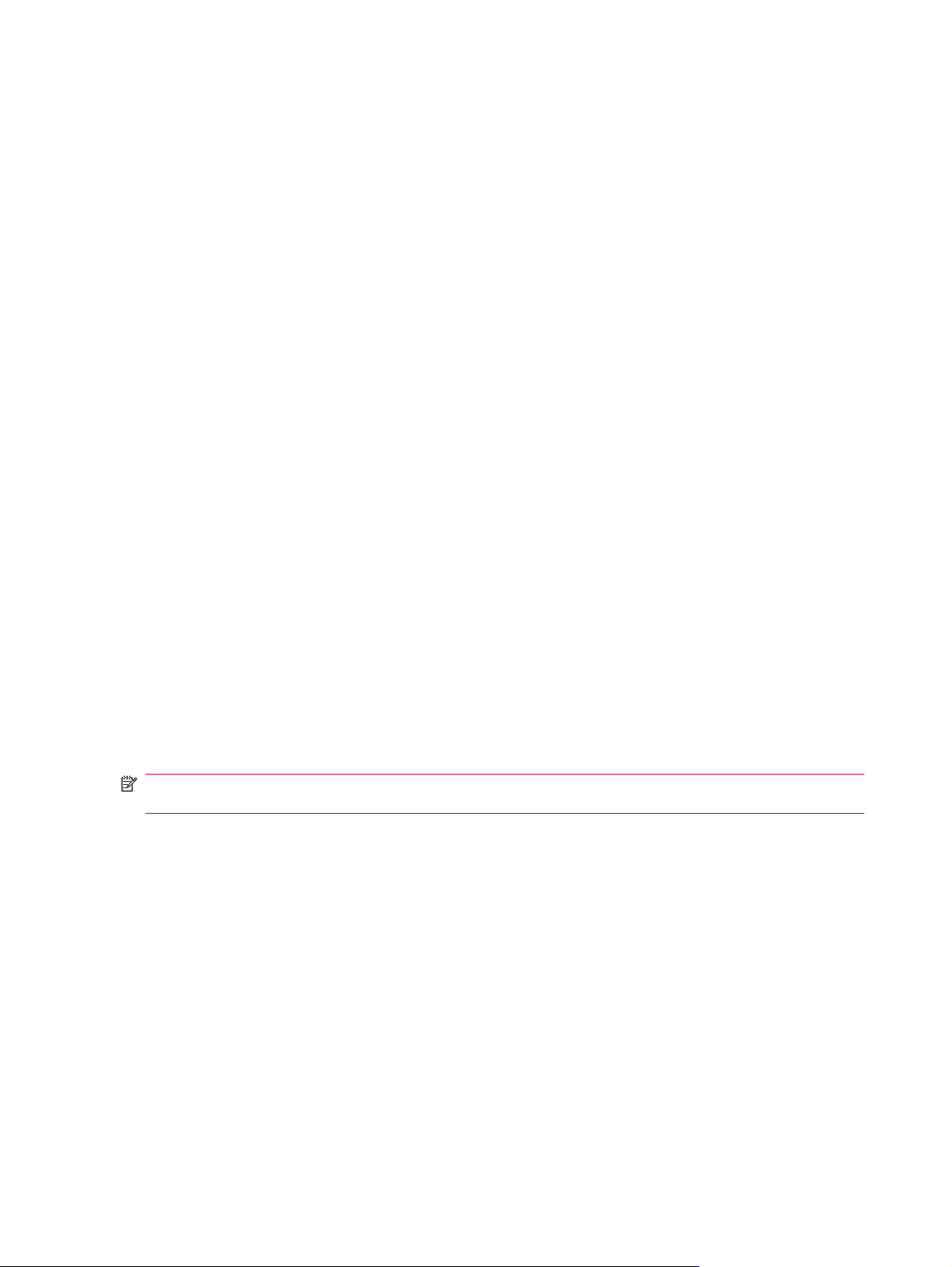
3. Selezionare la durata.
4. Premere OK.
Regolazione della luminosità della retroilluminazione
È possibile impostare la retroilluminazione affinché si attenui dopo un periodo di tempo specificato.
1. Premere Start > Impostazioni > Altro... > Gestione energia.
2. Selezionare Spegnimento retroillum. (batt.) oppure Spegnimento retroillum. (alim.).
3. Selezionare la durata.
4. Premere OK.
È anche possibile aumentare o diminuire la luminosità della retroilluminazione.
1. Premere Start > Impostazioni > Altro... > Gestione energia.
2. Scorrere e aumentare o diminuire la luminosità utilizzando l'elenco Luminosità.
3. Premere OK.
Installazione e disinstallazione dei programmi
Per installare programmi sull'HP iPAQ:
1. Utilizzare il mini cavo di sincronizzazione USB per collegare l'HP iPAQ al computer.
2. Seguire le istruzioni dell'installazione guidata fornita con il programma da installare.
3. Controllare lo schermo dell'HP iPAQ per verificare se occorre svolgere altre operazioni per
completare l'installazione del programma.
Per disinstallare dei programmi dall'HP iPAQ:
1. Premere Start > Impostazioni > Rimuovi programmi.
2. Selezionare i programmi da eliminare, quindi premere Menu > Rimuovi.
NOTA: disinstallando un programma dall'HP iPAQ, si aumenta la disponibilità di memoria del
dispositivo.
Se per qualsiasi motivo si dovessero perdere dei programmi installati sull'HP iPAQ, è possibile
reinstallarne la maggior parte mediante Microsoft ActiveSync. Aprire la guida in linea di ActiveSync sul
computer, fare clic su Strumenti > Installazione applicazioni. Selezionare il programma da
aggiungere e fare clic su OK.
Apertura e chiusura di programmi
Non è necessario uscire da un programma per aprirne un altro o non occupare memoria. Il sistema
gestisce la memoria automaticamente.
Per aprire un programma, premere Start, quindi selezionare il programma desiderato dall'elenco.
14 Capitolo 5 Nozioni di base
Page 23
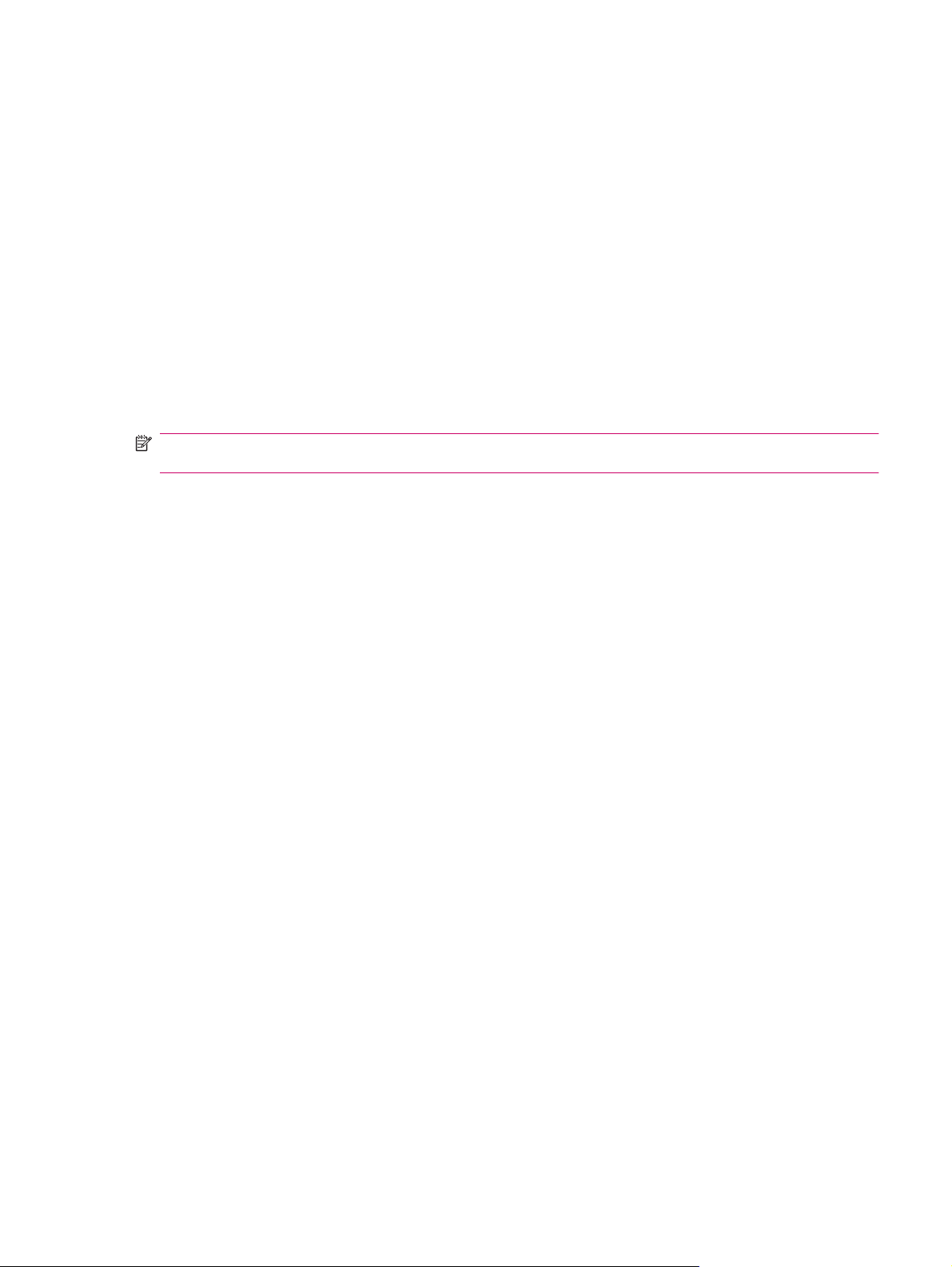
Nella maggior parte dei casi, i programmi si interrompono automaticamente per liberare la memoria
necessaria. Se lo si desidera, è possibile tuttavia chiudere i programmi manualmente.
1. Premere Start > Altro > Accessori > Gestione applicationi.
2. Dall'elenco Applicazione, selezionare l'applicazione che si desidera chiudere, quindi premere
Menu > Termina oppure premere Menu > Termina tutto per chiudere tutte le applicazioni aperte.
Personalizzazione dell'HP iPAQ
Per ottenere informazioni dettagliate:
Premere Start > Impostazioni > Altro... > Informazioni su.
▲
Il nome del dispositivo viene usato per individuare l'HP iPAQ nelle seguenti situazioni:
Sincronizzazione con un computer
●
Connessione alla rete
●
NOTA: se si sincronizzano più dispositivi con lo stesso computer, ogni dispositivo deve avere un nome
univoco.
Per modificare il nome del dispositivo:
1. Premere Start > Impostazioni > Altro... > Informazioni utente.
2. Immettere un nome nella casella Nome dispositivo. Il nome del dispositivo deve iniziare con una
lettera, essere composto di lettere comprese tra A a Z e di numeri compresi tra 0 a 9.
3. Premere OK.
Impostazione di allarmi
1. Premere Start > Impostazioni > Orologio e sveglia > Sveglia.
2. Scorrere fino a Ora sveglia e impostare l'ora della sveglia.
3. Scorrere e selezionare l’opzione necessaria dall'elenco Sveglia.
4. Premere OK.
Creazione e assegnazione di una categoria
Nei programmi Contatti e Attività è possibile utilizzare le categorie per organizzare e raggruppare
contatti e attività.
1. Dall'elenco, selezionare un elemento esistente o crearne uno nuovo.
2. Eseguire una delle seguenti azioni:
Per un elemento esistente in Attività e premere Modifica > Categorie.
●
Per un elemento esistente in Contatti, premere Menu > Modifica > Categorie.
●
Per un nuovo elemento in Contatti ed Attività, selezionare Categorie.
●
3. Immettere il nome della categoria, quindi premere Chiudi. La nuova categoria viene
automaticamente assegnata al nuovo contatto.
4. Premere OK per tornare al contatto o all'attività.
Personalizzazione dell'HP iPAQ 15
Page 24
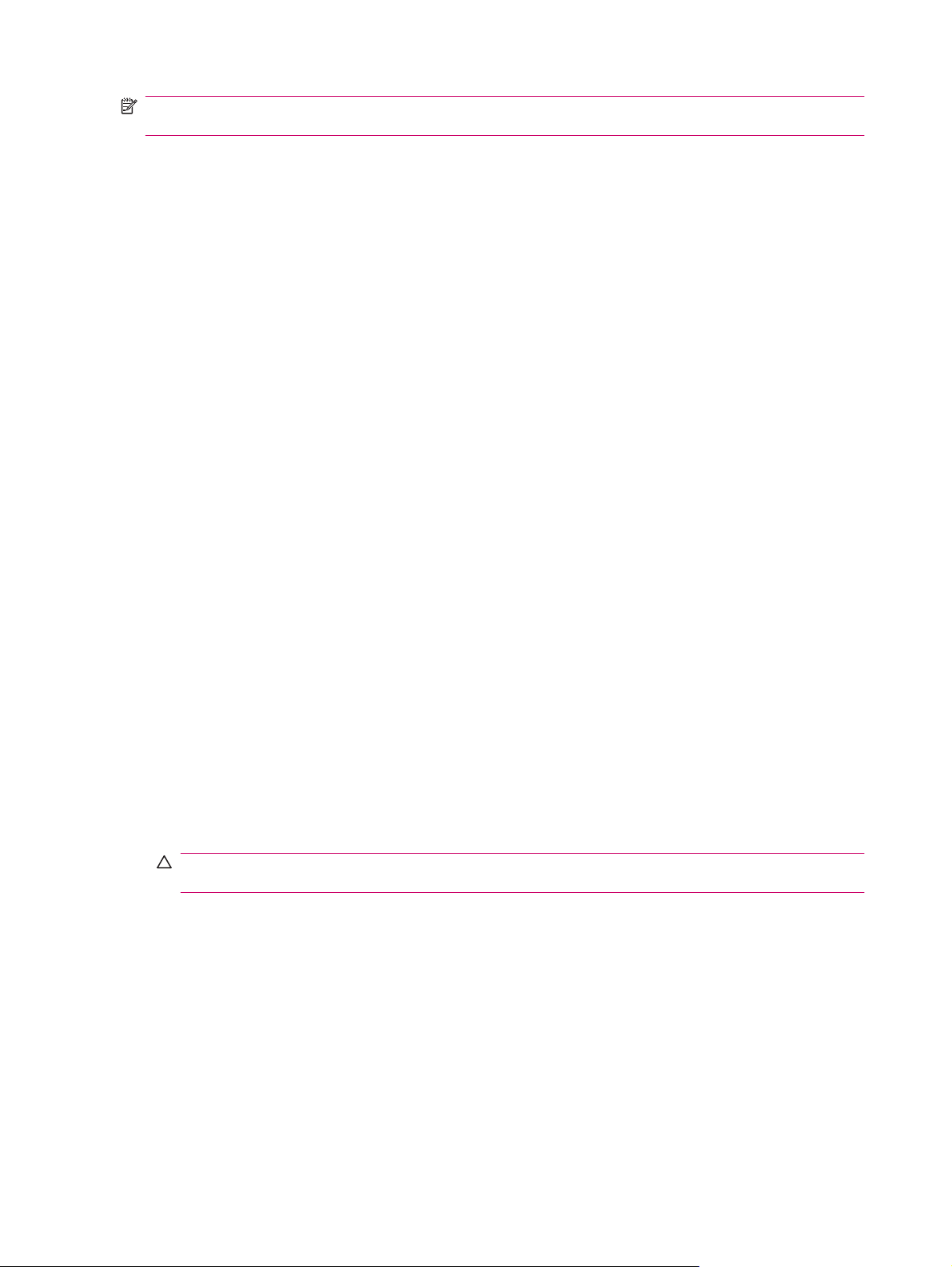
NOTA: le categorie sono condivise tra i contatti e le attività. Una categoria rimane nell'elenco delle
categorie condivise fino a quando è assegnata ad almeno un contatto o attività.
Sincronizzazione
Microsoft ActiveSync, contenuto nel CD Introduzione all'uso, è il software che consente la
comunicazione tra l'HP iPAQ e il computer.
Per una corretta sincronizzazione, installare Microsoft ActiveSync sul computer prima di collegare
l'HP iPAQ al computer.
Usare Microsoft ActiveSync per:
sincronizzare le informazioni tra l'HP iPAQ e un massimo di due computer oppure un server in
●
modo da avere i dati sempre aggiornati in tutte le posizioni;
modificare le impostazioni e la pianificazione di sincronizzazione;
●
trasferire file tra il dispositivo e il computer;
●
installare applicazioni sull'HP iPAQ;
●
sincronizzare i collegamenti;
●
inviare e ricevere messaggi di posta elettronica;
●
richiedere riunioni.
●
La sincronizzazione dell'HP iPAQ con il computer consente di mantenere le stesse informazioni (relative
ad esempio al calendario, ai contatti e ai messaggi di posta elettronica) su entrambe le unità, rendendole
disponibili sia quando si lavora sul computer che quando si è in viaggio con l'HP iPAQ. È possibile
sincronizzare l'HP iPAQ con il computer utilizzando:
un mini cavo di sincronizzazione USB;
●
Bluetooth.
●
Per sincronizzare l'HP iPAQ e il computer mediante il mini cavo di sincronizzazione USB:
1. Verificare che sul computer sia installato ActiveSync 4.5 o versione successiva.
2. Inserire l'estremità USB del mini cavo di sincronizzazione USB nel computer.
3. Collegare il mini cavo di sincronizzazione USB al connettore di sincronizzazione universale che si
trova sulla parte inferiore dell'HP iPAQ. La sincronizzazione inizia automaticamente.
ATTENZIONE: per evitare di danneggiare l'HP iPAQ o l'adattatore CA, accertarsi che tutti i
connettori siano allineati correttamente prima di collegarli.
4. Fare clic su Avanti nella schermata Impostazione guidata sincronizzazione.
5. Effettuare una delle seguenti operazioni:
Per impostazione predefinita, la casella di controllo è selezionata per effettuare la
●
sincronizzazione direttamente con un server Microsoft Exchange. Deselezionare questa
casella se non si desidera effettuare la sincronizzazione direttamente con un server Microsoft
Exchange, quindi fare clic su Avanti.
Fare clic su Avanti per eseguire la sincronizzazione direttamente con un server Microsoft
●
Outlook.
16 Capitolo 5 Nozioni di base
Page 25
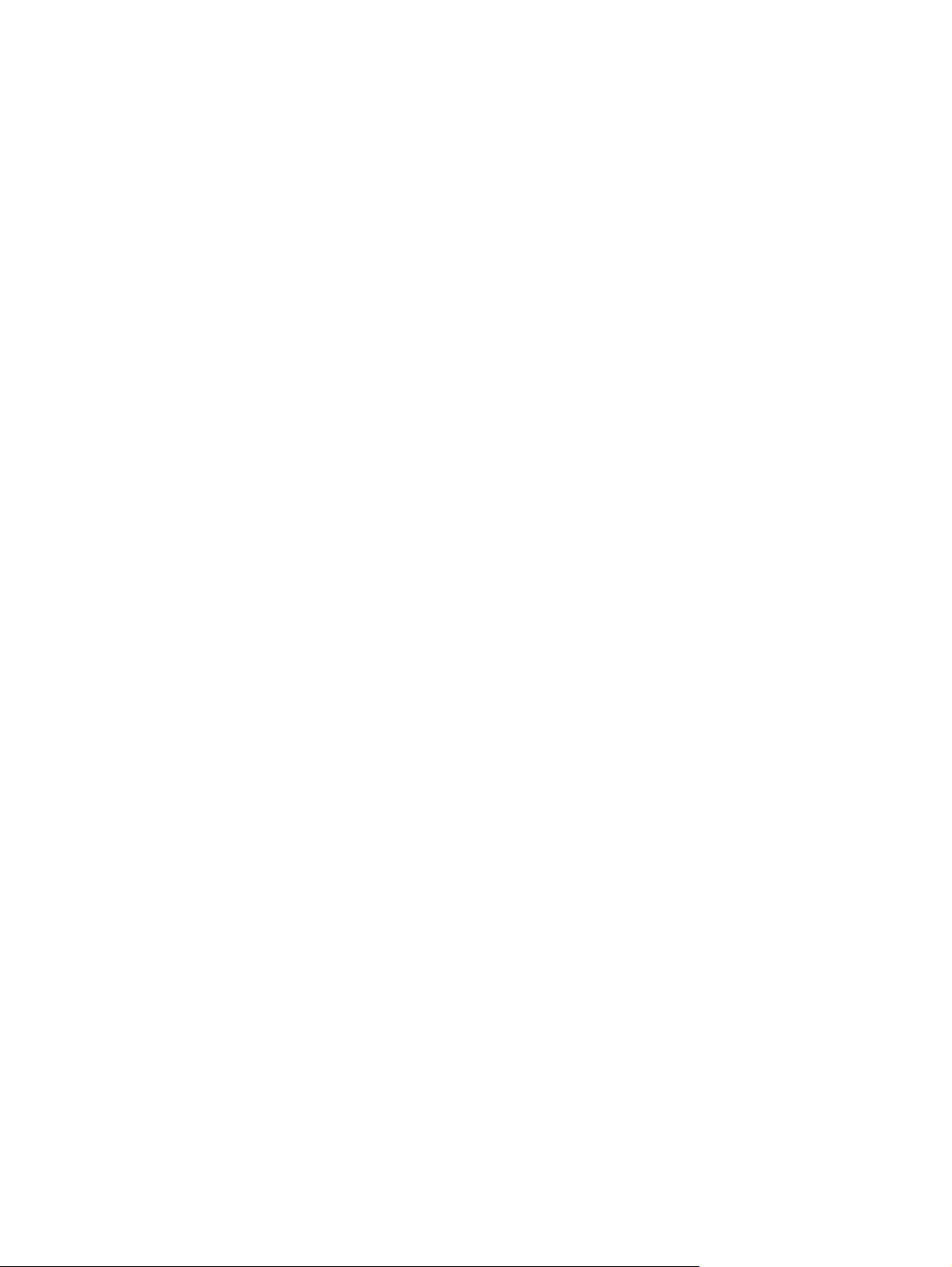
6. Quando viene visualizzata la schermata Opzioni di sincronizzazione, selezionare gli elementi
che si desidera sincronizzare tra l'HP iPAQ e il computer, quindi fare clic su Avanti.
7. Al termine della sincronizzazione, fare clic su Fine. La sincronizzazione degli elementi selezionati
viene avviata dall'Impostazione guidata sincronizzazione.
Se ActiveSync non inizia il processo di sincronizzazione, avviarlo manualmente. Sul computer, aprire
ActiveSync selezionando Start > Tutti i programmi > Microsoft ActiveSync.
Modifica del tipo di connessione ActiveSync
È possibile modificare il tipo di connessione ActiveSync in uso tra HP iPAQ e il computer in base alle
esigenze specifiche.
È necessario utilizzare la modalità di sincronizzazione USB/seriale nei seguenti casi:
Si sono verificati problemi con la connessione ActiveSync tra il dispositivo HP iPAQ e il computer.
●
È necessario collegare l'HP iPAQ al computer durante l'utilizzo di un tunnel VPN (Virtual Private
●
Network) dal computer.
Sul computer è in esecuzione un software firewall personale o aziendale.
●
È necessario utilizzare la modalità di sincronizzazione USB RNDIS se durante il trasferimento di file di
grandi dimensioni non si verificano problemi di connessione tra l'HP iPAQ e il computer.
Per passare alla modalità RNDIS di ActiveSync sull'HP iPAQ:
1. Premere Start > Impostazioni > Connessioni > Altro... > USB.
2. Premere Menu > Impostazione di ActiveSync.
3. Scorrere e selezionare RNDIS.
4. Premere Fatto.
Risoluzione dei problemi di sincronizzazione
Nell'elenco seguente sono riportati alcuni sintomi che potrebbero indicare problemi di sincronizzazione:
ActiveSync non emette alcun suono di connessione (o visualizza un'icona grigia) e non vi è alcuna
●
attività nella finestra di ActiveSync sul personal computer.
ActiveSync non emette alcun suono di connessione e l'icona di ActiveSync sul personal computer
●
si trasforma in un'icona verde roteante. Sul personal computer viene visualizzato il messaggio di
recupero delle impostazioni, ma la connessione con ActiveSync si interrompe prima di stabilire
la relazione.
ActiveSync sta cercando una connessione, ma non riesce a stabilirne una (l'icona verde sul
●
personal computer continua a ruotare).
È stata stabilita una sincronizzazione tra l'HP iPAQ e il computer, ma la connessione si è interrotta
●
(l'icona verde sul computer smette di ruotare e assume il colore grigio).
Viene visualizzato un messaggio del firewall o del software di protezione della rete in relazione
●
all'accesso di ActiveSync alla rete o a Internet.
Modifica del tipo di connessione ActiveSync 17
Page 26
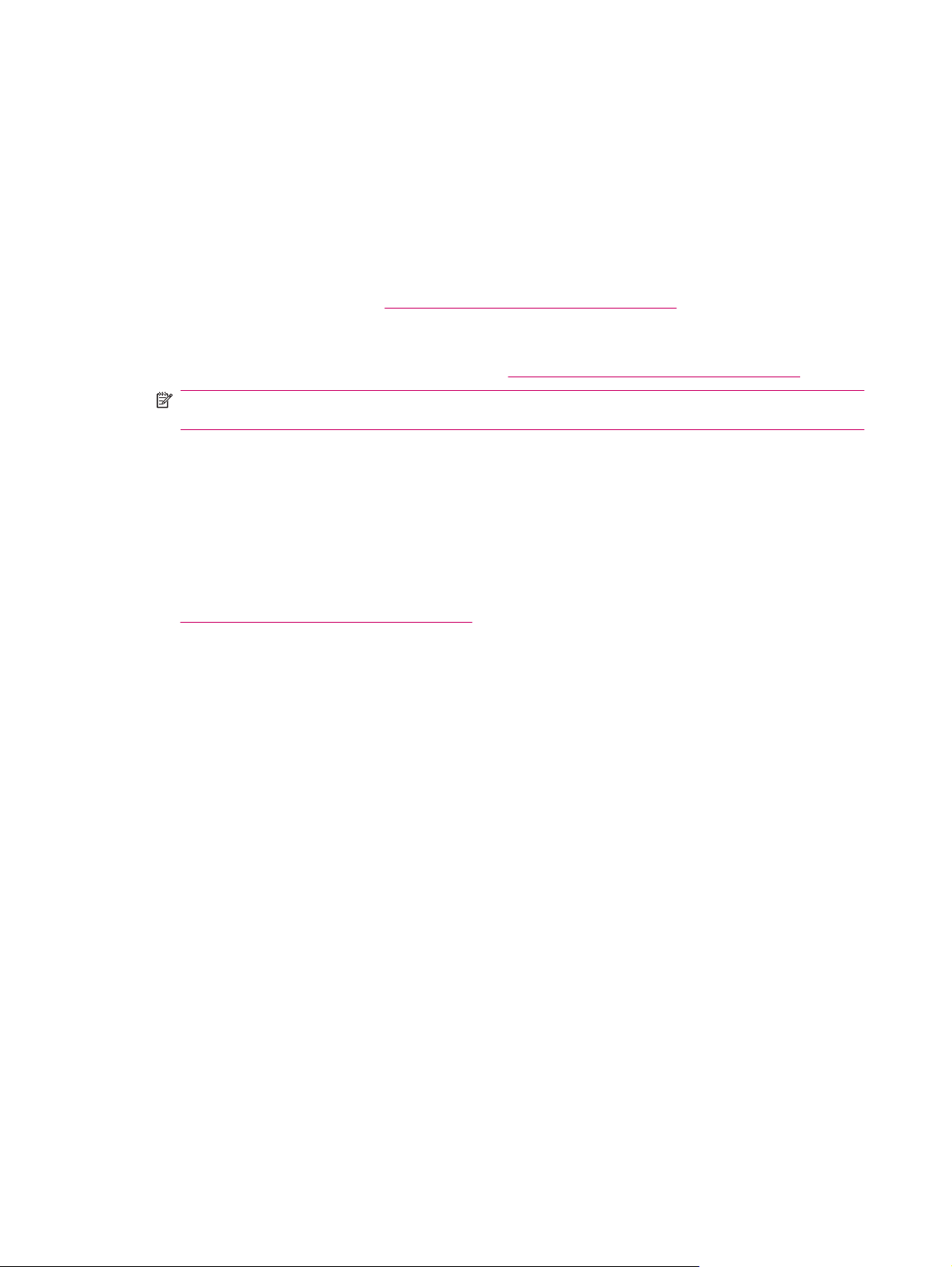
Nell'elenco riportato di seguito sono forniti alcuni suggerimenti per la risoluzione dei problemi che
potrebbero verificarsi durante la sincronizzazione tra l'HP iPAQ e il personal computer. Per risolvere
eventuali problemi di sincronizzazione, provare una delle soluzioni seguenti:
Controllare il sistema operativo del computer prima di iniziare la sincronizzazione delle informazioni
●
tra l'HP iPAQ e il computer. Il metodo di sincronizzazione varia in base al sistema operativo in
esecuzione sul computer.
Se sul computer è in esecuzione Windows XP o una versione precedente, le impostazioni di
sincronizzazione vengono gestite tramite Microsoft ActiveSync. Microsoft ActiveSync 4.5 è
disponibile nel CD Introduzione all'uso. Maggiori informazioni su Microsoft ActiveSync sono
disponibili anche alla pagina
Se sul computer è in esecuzione Windows Vista, le impostazioni di sincronizzazione vengono
gestite tramite il Centro gestione dispositivi Windows Mobile. Per scaricare il Centro gestione
dispositivi Windows Mobile visitare il sito Web
NOTA: HP non garantisce l'accuratezza del funzionamento di applicazioni di terze parti con
Windows Vista.
Se si esegue ActiveSync 4.5 o una versione successiva e sul personal computer è installato un
●
software firewall personale, aggiungere ActiveSync all'elenco delle eccezioni del firewall.
I software firewall come Sygate Personal Firewall, TrendMicro PC-cillin Internet Security 2005,
Norton Personal Firewall, McAfee Personal Firewall e Zone Alarm Security Suite potrebbero
bloccare la sincronizzazione. Consultare la documentazione fornita insieme al programma firewall
per stabilire come aggiungere ActiveSync 4.5 o versione successiva all'elenco eccezioni del
programma. Per ulteriori informazioni sulla risoluzione dei problemi relativi a un'applicazione
firewall e sull'attivazione di ActiveSync 4.5 o versione successiva, visitare il sito:
http://www.microsoft.com/windowsmobile.
http://www.microsoft.com/windowsmobile.
http://www.microsoft.com/windowsmobile.
Se durante l'installazione di ActiveSync accade che inavvertitamente la casella di opzione di
●
Microsoft Exchange Server resti selezionata e non si prevede di effettuare il collegamento a un
server Exchange, attenersi alla procedura seguente:
Collegare l'HP iPAQ al computer. Assicurarsi che sia stabilita una connessione con
◦
ActiveSync.
Sul computer, fare clic su Start > Tutti i programmi > Microsoft ActiveSync.
◦
Fare clic su Strumenti > Opzioni.
◦
Deselezionare le caselle relative agli elementi di sincronizzazione elencati nel gruppo Server.
◦
Inserire un segno di spunta nelle caselle del gruppo Computer relative agli elementi che si
◦
desidera sincronizzare.
Scollegare l'HP iPAQ dal personal computer e attendere che venga visualizzato il messaggio di
●
ActiveSync che conferma l'avvenuto scollegamento del dispositivo. Ricollegare l'HP iPAQ al
computer. Attendere che l'HP iPAQ sia collegato al computer.
Sul personal computer, in ActiveSync, selezionare File > Impostazioni di connessione.
●
Accertarsi che USB sia selezionato come possibile metodo di connessione.
Collegare l'HP iPAQ a un'altra porta USB del computer.
●
Controllare il mini cavo di sincronizzazione USB. Valutare la possibilità di utilizzare un mini cavo
●
di sincronizzazione USB disponibile.
Provare a eseguire la sincronizzazione tramite una connessione Bluetooth. Per istruzioni
●
specifiche, consultare la documentazione stampata o su CD fornita insieme all'HP iPAQ.
18 Capitolo 5 Nozioni di base
Page 27
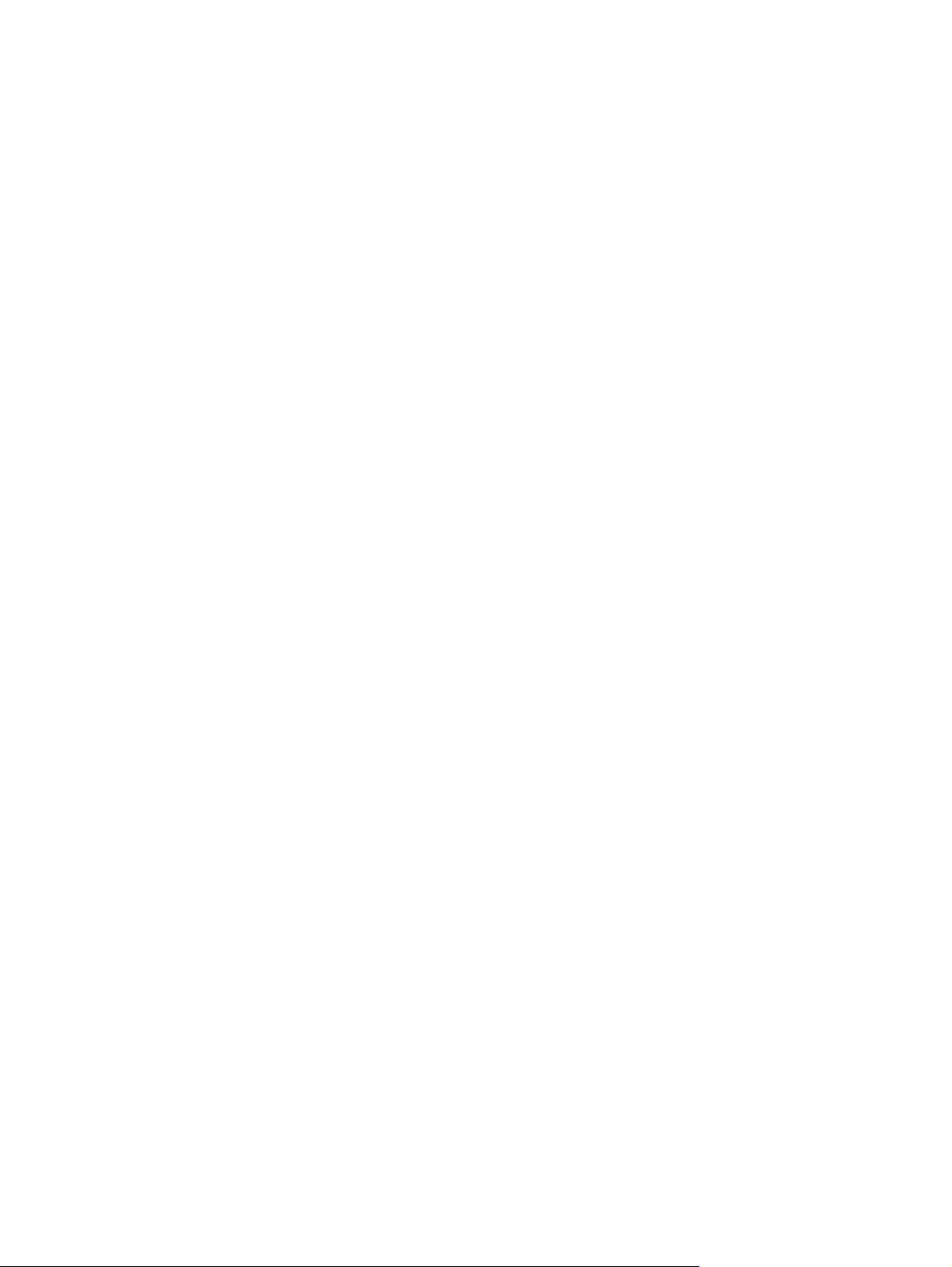
Dopo avere riavviato il computer e l'HP iPAQ, ricollegare l'HP iPAQ al computer.
●
Disinstallare ActiveSync dal personal computer e installarlo nuovamente. Per disinstallare
●
ActiveSync dal computer, fare clic su Start > Pannello di controllo > Installazione
applicazioni > Microsoft ActiveSync. Quindi, fare clic su Rimuovi > Sì.
Se nonostante le soluzioni riportate sopra il problema di connessione persiste, eseguire un reset di
fabbrica dell'HP iPAQ utilizzando HP iPAQ Setup Assistant.
Dopo il reset pulito o completo è possibile reinstallare le applicazioni sull'HP iPAQ utilizzando
ActiveSync sul personal computer. Dopo aver sincronizzato correttamente l'HP iPAQ, passare ad
ActiveSync sul computer, selezionare Strumenti > Installazione applicazioni, quindi selezionare i
programmi che si desidera reinstallare.
Risoluzione dei problemi di sincronizzazione 19
Page 28
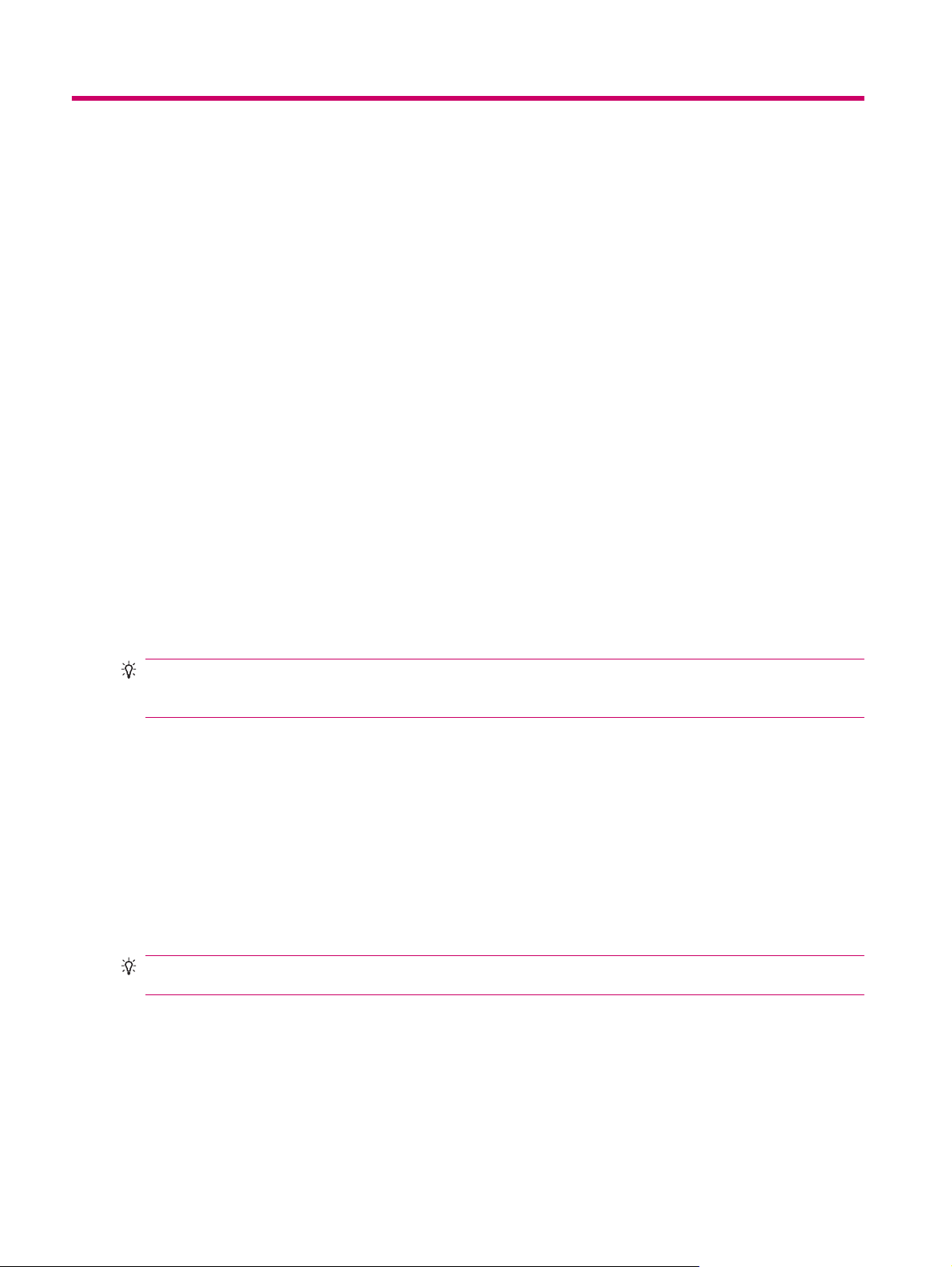
6 Uso dello Smartphone
Uso del tasto Pagina iniziale
È possibile utilizzare il tasto Pagina iniziale per ritornare alla schermata Pagina iniziale da qualunque
applicazione.
Il tasto Pagina iniziale consente di effettuare le seguenti operazioni:
Tenere premuto il tasto Pagina iniziale per accedere a Comandi rapidi. Comandi rapidi
●
visualizza un elenco di tipi di profilo e comandi disponibili.
Premere il tasto Pagina iniziale e utilizzare il tastierino per comporre un numero.
●
Uso del tasto Indietro
Il tasto Indietro consente di ritornare alla schermata precedente, analogamente a quanto avviene
quando si effettua il passaggio a una cartella superiore nel computer.
Uso del tasto di navigazione a 4 vie
Il tasto di navigazione a 4 vie consente di accedere al sistema di menu, modificare le impostazioni
delle funzioni e giocare. Inoltre, consente di scorrere gli elenchi verso l'alto e verso il basso per
selezionare la funzione desiderata.
SUGGERIMENTO: i movimenti verso l'alto e verso il basso sono i movimenti principali all'interno dei
menu e della navigazione attraverso i contatti. Per modificare le impostazioni delle funzioni e modificare
il testo, effettuare movimenti verso sinistra e verso destra.
Nella parte superiore della schermata Pagina iniziale sono visualizzate le icone degli ultimi dieci
●
programmi utilizzati, che consentono di avviarli rapidamente. Per aprire un programma, premere
il pulsante Azione.
Funzioni di chiamata
Come effettuare una chiamata
1. Utilizzare il tastierino per immettere il numero che si desidera chiamare.
2. Premere il tasto Invia per effettuare la chiamata.
SUGGERIMENTO: per comporre il numero della persona chiamata per ultima, premere il tasto
Invia due volte.
Come rispondere a una chiamata
Per rispondere a una chiamata, premere il tasto Invia oppure Rispondi sullo schermo.
Quando si riceve una chiamata telefonica, è possibile rispondere o ignorarla; il telefono cessa di squillare
e la chiamata viene indirizzata alla segreteria telefonica, a seconda delle impostazioni fornite dal gestore
20 Capitolo 6 Uso dello Smartphone
Page 29

di telefonia mobile. Per ignorare la chiamata, premere Ignora sul tastierino del telefono visualizzato
sullo schermo oppure premere il pulsante Fine.
Uso della funzione Chiamata in attesa
Usare l'opzione Chiamata in attesa per ricevere notifica delle chiamate in entrata quando si è occupati
con un'altra chiamata.
Per attivare la funzione Chiamata in attesa:
1. Premere Start > Impostazioni > Telefono > Chiamata in attesa.
2. Selezionare la casella di controllo Attiva avviso di chiamata.
3. Premere OK per salvare le impostazioni.
Per usare l'opzione Chiamata in attesa per rispondere a una chiamata in entrata durante una
conversazione telefonica:
1. Premere Rispondi per mettere in attesa la chiamata in corso.
2. Premere il tasto Invia per rispondere alla chiamata oppure, se non si desidera rispondere, premere
Ignora sul tastierino visualizzato sullo schermo.
3. Premere Commuta per passare da una chiamata all'altra.
Ripetizione di un numero
Per ripetere l'ultimo numero chiamato dalla schermata Pagina iniziale, premere due volte il tasto
Invia.
Chiamata di un contatto
È possibile chiamare un numero memorizzato nell'elenco dei contatti. Quando si immette il nome di un
contatto, l'HP iPAQ effettua la ricerca degli elenchi Contatti, Registro chiamate, Composizione
veloce e la scheda SIM per trovare un nome e un numero corrispondenti.
Come effettuare una chiamata dalla schermata Pagina iniziale
Per effettuare chiamata dalla schermata Pagina iniziale:
1. Usare il tastierino per immettere il nome del contatto.
2. Nel caso in cui siano presenti più contatti con lo stesso nome, scorrere per selezionare il contatto
desiderato.
3. Premere il tasto Invia per effettuare la chiamata.
Come effettuare una chiamata dai contatti
È possibile selezionare il nome di una persona dall'elenco dei contatti e premere il tasto Invia per
effettuare la telefonata. Se il contatto ha più numeri di telefono, relativi ad esempio a Ufficio, Casa e
Fax, effettuare le seguenti operazioni:
1. Premere Start > Contatti.
2. Scorrere fino a individuare il nome del contatto.
3. Scorrere fino a individuare il nome richiesto e premere il tasto Invia per effettuare la chiamata.
Funzioni di chiamata 21
Page 30

SUGGERIMENTO: se si dispone di un lungo elenco di contatti, immettere le prime lettere del
nome del contatto. L'HP iPAQ effettua la ricerca in tutto l'elenco dei contatti per visualizzare il nome.
Modifica del numero predefinito per un contatto
Per impostazione predefinita è impostato il numero di telefono dell'Ufficio.
1. Premere Start > Contatti.
2. Scorrere fino a individuare un numero di contatto.
3. Scorrere e selezionare l'opzione di modifica del numero predefinito.
Come effettuare una chiamata a un contatto
1. Premere Start > Contatti.
2. Scorrere fino a individuare il contatto che si desidera chiamare.
3. Premere il pulsante Azione e scorrere fino a individuare il numero che si desidera chiamare.
4. Premere il tasto Invia per effettuare la chiamata.
Come effettuare una chiamata tramite Voice Commander
Premere il pulsante Voice Commander e pronunciare Chiama (nome contatto) per comporre un
numero salvato nell'elenco dei contatti dell'HP iPAQ oppure pronunciare Componi numero
(numero) per chiamare direttamente un numero non memorizzato nell'HP iPAQ.
Come effettuare chiamate di emergenza
In qualsiasi momento è possibile chiamare i numeri dei servizi di emergenza, anche in caso di blocco
della scheda SIM o dell'HP iPAQ.
Il provider di servizi programma uno o più numeri di telefono di emergenza, quali il 911 o il 112, che è
possibile chiamare in qualunque circostanza, anche quando l'HP iPAQ sia bloccato o la scheda SIM
non sia inserita.
NOTA: i numeri di telefono variano in base al paese o alla regione. Il numero di telefono di emergenza
preprogrammato dell'HP iPAQ potrebbe non essere disponibile in tutte le località e in alcune circostanze
le chiamate di emergenza non possono essere effettuate a causa di problemi legati alla rete,
all'ambiente o alle interferenze.
Dalla scheda Pagina iniziale:
1. Usare il tastierino numerico per comporre il numero di emergenza locale.
2. Premere il tasto Invia per effettuare la chiamata.
Come effettuare chiamate usando la composizione veloce
È possibile comporre rapidamente numeri di telefono assegnando numeri con composizione veloce.
Per utilizzare la composizione veloce, tenere premuto uno o più tasti dalla schermata Pagina iniziale.
È possibile scegliere voci di composizione veloce tra 2 e 99. La voce di composizione veloce 1 spesso
è riservata per impostare o configurare la segreteria telefonica dopo l'impostazione iniziale.
NOTA: la funzione Composizione veloce è disponibile solo per i numeri di telefono memorizzati
nell'elenco Contatti.
22 Capitolo 6 Uso dello Smartphone
Page 31

Per creare un collegamento di composizione veloce:
1. Premere Start > Contatti.
2. Scorrere fino a individuare il contatto desiderato e premere il pulsante Azione.
3. Scorrere fino a individuare il numero desiderato e premere Menu > Aggiungi a composizione
veloce per visualizzare le funzioni del menu.
4. Utilizzare i tasti di navigazione per selezionare un numero a composizione veloce compreso tra 2
e 99 in Assegnazione tasti.
5. Premere OK.
SUGGERIMENTO: è possibile assegnare numeri con composizione veloce a indirizzi Web e indirizzi
di posta elettronica memorizzati nei Contatti dell'HP iPAQ.
Per effettuare una chiamata con composizione veloce:
Dalla schermata Pagina iniziale, tenere premuto il numero del tastierino assegnato a una voce di
▲
composizione veloce. Per i numeri con composizione veloce a due cifre, premere la prima cifra,
quindi tenere premuta la seconda cifra.
Uso della segreteria telefonica
Dalla schermata Pagina iniziale:
Tenere premuto 1 per chiamare automaticamente la segreteria dopo l'impostazione iniziale.
▲
NOTA: potrebbe essere necessario impostare il collegamento alla segreteria telefonica.
Uso della funzione vivavoce
È possibile attivare l'altoparlante durante una chiamata per usare la funzione vivavoce.
1. Premere Menu per visualizzare le opzioni del menu.
2. Scorrere fino a individuare Viva voce, quindi premere il pulsante Azione per attivare l'altoparlante
e disattivare l'auricolare.
Monitoraggio dell'utilizzo del telefono
Durata chiamate memorizza la durata dell'ultima chiamata, il numero totale delle chiamate effettuate
e ricevute, il tipo di chiamata e un contatore delle chiamate totali. Durata chiamate consente di tenere
traccia delle abitudini di uso del telefono, facilitando in tal modo la scelta del piano tariffario o la stima
dei costi mensili.
Premere Start > Registro chiamate > Menu > Vis. durata chiam..
▲
Come effettuare chiamate dati
Utilizzare le impostazioni Connessioni dati per impostare connessioni con GPRS (General Packet
Radio Service), connessione remota, VPN (Virtual Private Network), proxy e Wi-Fi e effettuare la
connessione a Internet o alla rete aziendale. La connessione dati consente di navigare in Internet,
scaricare a posta elettronica, partecipare a chat con MSN Messenger oppure sincronizzarsi con il server
senza utilizzare fili.
Il tempo di connessione di rete è il tempo che intercorre dal momento in cui si effettua la connessione
alla rete del provider di servizi fino al momento in cui si termina la chiamata dati premendo Fine. Questo
tempo include segnali di occupato e squilli. La quantità di tempo di connessione di rete rilevata sul
Funzioni di chiamata 23
Page 32

proprio temporizzatore reimpostabile può essere diversa rispetto a quella fatturata dal provider di servizi.
Per informazioni sulla fatturazione, contattare direttamente il proprio provider di servizi.
NOTA: l'HP iPAQ è già stato configurato per consentire la navigazione e la partecipazione alle chat.
Per informazioni sui piani di Internet mobile, la configurazione della posta elettronica o la
sincronizzazione wireless con il server contattare il proprio provider di servizi.
Azzeramento del volume di una chiamata
Durante una chiamata attiva è possibile azzerare il volume del microfono. Quando si effettua una
chiamata, l'interlocutore non potrà sentire ciò che viene detto dall'utente, mentre l'utente potrà sentire
l'interlocutore.
Durante una chiamata:
Premere Disattiva microfono.
▲
Come mettere in attesa una chiamata
Nel corso di una chiamata si può mettere in attesa l'interlocutore per chiamare un altro numero o
rispondere a una nuova chiamata. Se vi sono più chiamate in linea, si può passare da chiamata all'altra.
Per mettere in attesa una chiamata, premere Menu e selezionare Attesa.
●
Per passare da una chiamata all'altra, premere Commuta.
●
Come effettuare una chiamata in conferenza
È possibile parlare con due o più persone contemporaneamente utilizzando la funzione di chiamata in
conferenza.
1. Premere il tasto Invia.
2. Usare il tastierino numerico per comporre il primo numero.
3. Premere il tasto Invia.
4. Dopo la connessione, premere Attesa.
5. Comporre il secondo numero, quindi premere il tasto Invia.
6. Dopo la connessione, premere Menu > Conferenza.
NOTA: per aggiungere altri partecipanti alla conferenza, comporre ciascun numero, stabilire la
connessione e premere Menu > Conferenza.
Come effettuare una chiamata selezionando il collegamento ipertestuale di un numero di telefono
Usare un collegamento ipertestuale per comporre rapidamente un numero di telefono a partire da un
messaggio di posta elettronica o di testo. Il collegamento appare sottolineato come l'indirizzo di un sito
Web.
Da un messaggio di posta elettronica o di testo contenente un numero di telefono ipertestuale:
1. Scorrere fino a individuare il collegamento ipertestuale di un numero di telefono.
2. Premere il pulsante Azione per effettuare la chiamata.
24 Capitolo 6 Uso dello Smartphone
Page 33

Come comporre i numeri internazionali
È possibile effettuare una chiamata internazionale dall'HP iPAQ. Per effettuare una chiamata
internazionale, digitare il prefisso del paese/regione prima del numero telefonico.
1. Sulla schermata Pagina iniziale, tenere premuto 0 fino a visualizzare il segno più (+).
2. Immettere il prefisso del paese e il numero di telefono.
NOTA: per velocizzare la composizione, è possibile inserire un segno più (+) nel numero
telefonico del contatto.
Controllo della connessione e dell'intensità del segnale
Dopo aver inserito una scheda SIM attiva nell'HP iPAQ, l'unità effettua la connessione alla rete del
provider di servizi.
L'icona dell'intensità del segnale indica che si è connessi alla rete del provider di servizi. La piena
connessione è indicata dall'icona di intensità piena del segnale. Il numero di barre verticali dell'icona si
riduce al diminuire dell'intensità del segnale. L'assenza di barre significa che non vi è segnale.
Modifica del numero di identificazione personale della scheda SIM
Il numero di identificazione personale (PIN) della scheda SIM (Subscriber Identity Module) protegge
l'HP iPAQ da eventuali accessi non autorizzati. Per proteggere il dispositivo e le informazioni, è possibile
utilizzare una password. Il PIN viene fornito dal proprio provider di servizi wireless.
1. Premere Start > Impostazioni > Protezione.
2. Selezionare Cambia PIN2.
3. Immettere il PIN attuale nella casella Vecchio PIN.
4. Immettere il nuovo PIN nella casella Nuovo PIN.
5. Confermare il nuovo PIN nella casella Conferma nuovo PIN.
6. Premere Fine.
Gestione delle chiamate tramite il Registro chiamate
Il Registro chiamate comprende l'orario e la durata di tutte le chiamate in entrata, in uscita e non risposte,
nonché il riepilogo delle chiamate totali, e permette di accedere in modo semplice agli appunti presi
durante una chiamata.
Premere Start > Registro chiamate per visualizzare tutte le chiamate memorizzate nel Registro
●
chiamate.
Premere Menu > Filtro e selezionare un'altra visualizzazione per modificare la vista del Registro
●
chiamate.
Premere Menu > Vis. durata chiam. > Menu > Azzera contatori per reimpostare il contatore delle
●
chiamate recenti.
NOTA: non è possibile azzerare il contatore Tutte le chiamate.
Per cancellare l'intero Registro chiamate, Menu > Elimina elenco.
●
Controllo della connessione e dell'intensità del segnale 25
Page 34

Uso di Gestione wireless
Gestione wireless permette di attivare e di disattivare facilmente tutte le funzioni di una connessione
Wi-Fi, Bluetooth e le funzionalità telefoniche.
NOTA: quando le funzionalità telefoniche sono disattivate, è possibile ricevere o effettuare chiamate,
incluse quelle di emergenza. Per ricevere ed effettuare una chiamata, attivare le funzionalità telefoniche
e ripristinare la capacità RF del telefono.
Per utilizzare Gestione wireless, premere Start > Impostazioni > Connessioni > Gestione wireless.
Opzione Descrizione
Tutto Premere il pulsante Azione per attivare/disattivare le funzioni di Wi-Fi, Bluetooth, e le funzionalità del
Wi-Fi Premere il pulsante Azione per attivare/disattivare le funzioni della connessione Wi-Fi.
Bluetooth Premere il pulsante Azione per attivare/disattivare le funzioni della connessione Bluetooth.
Telefono Premere il pulsante Azione per attivare/disattivare le funzioni della connessione Telefono.
Nella modalità aereo tutte le connessioni wireless dell'HP iPAQ sono disattivate.
Per attivare o disattivare tutte le connessioni wireless contemporaneamente:
1. Per utilizzare Wireless Manager, premere Start > Impostazioni > Connessioni > Gestione
wireless.
2. Selezionare Tutto e premere il pulsante Azione per attivare/disattivare tutte le connessioni
wireless.
Quick Launch
Quick Launch offre un metodo di facile utilizzo per aprire Comandi rapidi che consente di disattivare
l'HP iPAQ, gestire le connessioni wireless, modificare i profili o bloccare il tastierino.
Per accedere a Comandi rapidi:
Telefono.
1. Tenere premuto il tasto Pagina iniziale per accedere a Comandi rapidi.
2. Scorrere per effettuare la selezione dall'elenco.
Modifica della suoneria e del tipo di suoneria
È possibile selezionare una suoneria o un tipo di suoneria per segnalare le chiamate in arrivo.
1. Premere Start > Impostazioni > Suoni.
2. Scorrere e selezionare una suoneria dall'elenco Suoneria.
3. Premere OK.
26 Capitolo 6 Uso dello Smartphone
Page 35

Modifica delle impostazioni di rete
È possibile passare da una rete all'altra nel modo seguente:
1. Premere Start > Impostazioni > Telefono.
2. Per passare a una rete diversa selezionare Reti per visualizzare Rete corrente oppure Selezione
della rete.
SUGGERIMENTO: è possibile selezionare una rete diversa effettuando la ricerca automatica o
manuale della rete.
Profili
È possibile utilizzare i profili dell'HP iPAQ per personalizzare le suonerie, i volumi delle suonerie e altre
impostazioni in base alle proprie preferenze.
Uso dei profili
Per selezionare un profilo:
1. Premere Start > Impostazioni > Profili.
SUGGERIMENTO: è possibile inoltre impostare i profili utilizzando Voice Commander.
2. Selezionare uno dei profili elencati e premere Fine per scegliere il profilo.
Modifica dei profili
Per modificare un profilo:
1. Premere Start > Impostazioni > Profili.
2. Premere Menu > Modifica.
Scorrere ed effettuare la selezione per modificare le seguenti funzioni di un profilo:
Nome
●
Tipo di suoneria
●
Volume suoneria
●
Tipo di sveglia
●
Volume sveglia
●
Tipo di promemoria
●
Volume promemoria
●
Tipo notifica
●
Volume suoni di sistema
●
Selezione automatica della banda di frequenza
L'HP iPAQ è dotato di funzionalità Global System for Mobile Communication (GSM)/General Packet
Radio Service (GPRS)/Enhanced Data for GSM Evolution (EDGE) integrate che supportano quattro
bande di frequenza diverse (850/900/1800/1900) per il roaming internazionale. Quando si viaggia
all'estero e si cambiano diversi operatori di rete wireless, questa funzionalità modifica le impostazioni
Modifica delle impostazioni di rete 27
Page 36

di connessione generando una ricerca automatica delle bande di frequenza, quando quelle domestiche
non sono disponibili. Sull'HP iPAQ questa funzione è predefinita.
Per evitare problemi di connessione fuori dal proprio paese o dalla propria regione, adottare i seguenti
suggerimenti prima della partenza:
Consultare il sito Web del proprio gestore di telefonia mobile per verificare se il servizio è disponibile
●
anche all'estero.
Controllare che l'account di telefonia mobile sia impostato per il roaming internazionale e se
●
vengono applicati ulteriori addebiti.
Copia di un contatto dalla scheda SIM al dispositivo
È possibile copiare un contatto dalla scheda SIM al dispositivo utilizzando la seguente procedura:
1. Premere Start > Contatti.
2. Premere Menu > Copia contatto.
3. Premere Menu > Modifica per modificare le informazioni di contatto in base alle esigenze.
4. Premere OK.
ActiveSync: sincronizzazione di Contatti, Attività,
Calendario e Posta elettronica con Exchange/Outlook
È possibile sincronizzare Contatti, Attività, Calendario e Posta elettronica con Exchange/Outlook
1. Dopo aver effettuato la sincronizzazione del computer con l'HP iPAQ, fare clic su Strumenti >
Opzioni nella finestra di dialogo Microsoft ActiveSync.
2. Selezionare le caselle di controllo che si desidera sincronizzare.
3. Fare clic su OK.
Impostazione della posta elettronica
Prima di inviare e ricevere messaggi di posta elettronica, è necessario effettuare l'impostazione
dell'account di posta. È possibile inviare messaggi di posta elettronica effettuando la sincronizzazione
o la connessione diretta a un server di posta elettronica tramite un provider di servizi Internet (ISP)
oppure una rete azienda. È possibile configurare solo un account di posta elettronica Outlook per volta
e quindi sincronizzare solo un tipo di posta elettronica tra POP3 e computer. Se si sceglie di
sincronizzare la posta elettronica del computer, le impostazioni POP3 verranno cancellate.
Per impostare un account di posta elettronica, premere Start > Messaggi > Nuovo e-mail
account....
Opzioni Descrizione
Nome utente Digitare il proprio nome.
Indirizzo di posta
elettronica
Immettere il proprio indirizzo di posta elettronica.
Configurazione
automatica
Nome utente Immettere il proprio nome utente.
28 Capitolo 6 Uso dello Smartphone
Selezionare questa funzione per abilitare l'HP iPAQ alla ricezione delle impostazioni della posta
elettronica da Internet.
Page 37

Password Immettere la propria password.
Dominio (se richiesto) Immettere il nome del dominio, se richiesto.
Salva password Selezionare questa funzione per evitare di dover immettere ripetutamente la password per inviare
e ricevere messaggi di posta elettronica.
Tipo di server Selezionare POP3 o IMAP4
Nome account Immettere il proprio nome account
Rete Selezionare Internet
Server posta in arrivo Immettere il server della posta in arrivo
Richiedi connessione
SSL
Server posta in uscita Immettere il server della posta in uscita
Il server della posta in
uscita richiede
l'autenticazione
Scarica i seguenti
messaggi
Connetti
automaticamente e
rileva nuovi messaggi
Selezionare questa funzione, se richiesta
Selezionare questa funzione, se richiesta
Utilizzare i tasti di navigazione per selezionare i messaggi che si desidera ricevere
Utilizzare i tasti di navigazione per selezionare un'opzione
Impostazione della posta elettronica con il server di Exchange
1. Premere Start > Messaggi > Nuovo e-mail account....
2. Scorrere e selezionare l’opzione Exchange Server dalla casella Your e-mail Source (Sorgente
di posta elettronica).
3. Premere nuovamente Avanti per sincronizzare Outlook con il server di posta elettronica Exchange
della propria azienda.
4. In Indirizzo server, immettere l’indirizzo del server Outlook Web Access.
5. Immettere il Nome utente, la Password e il Dominio nella scheda Informazioni utente.
6. Selezionare la casella di controllo relativa agli elementi da sincronizzare, quindi premere Fine.
Note vocali
È possibile utilizzare il registratore vocale per registrare clip audio e allegarle come note vocali a
messaggi di posta elettronica, MMS e note di riunioni.
Impostazione della posta elettronica con il server di Exchange 29
Page 38

7 Connessioni
L'HP iPAQ può connettersi ad altri palmari, computer, reti di computer e Internet per lo scambio di
informazioni. Esistono diverse modalità di connessione, tra cui:
Wi-Fi
●
Bluetooth
●
GPRS/EDGE
●
Premere Start > Impostazioni > Connessioni per accedere a questi tipi di connessione.
Connessione agli URL Intranet
Per collegarsi ai siti Intranet i cui indirizzi URL contengono dei punti (ad esempio,
intranet.nomesocietà.com), occorre aggiungerli all'elenco Eccezioni URL ufficio.
1. Premere Start > Impostazioni > Connessioni.
2. Premere Menu > Avanzate. Per immettere l'URL, premere Menu > Eccezioni URL ufficio.
3. Premere Menu > Aggiungi e immettere l'URL Intranet in Formato URL.
NOTA: se si utilizzano molti URL della stessa azienda che hanno una radice simile, è possibile evitare
di inserirli individualmente specificando *.nomesocietà.com.
Modifica o eliminazione di un URL Intranet
1. Premere Start > Impostazioni > Connessioni.
2. Premere Menu > Avanzate. Per immettere un URL, premere Menu > Eccezioni URL ufficio.
3. Selezionare l'Intranet da modificare, quindi premere Menu > Modifica per apportare le modifiche.
Premere Elimina per eliminare l'URL.
Configurazione delle impostazioni proxy
Se si è collegati al provider Internet (ISP) o a una rete privata durante la sincronizzazione, il dispositivo
portatile dovrebbe scaricare le impostazioni proxy adeguate dal computer. Se queste impostazioni non
sono presenti sul computer o devono essere modificate, è possibile effettuare la modifica manualmente.
Prima di iniziare, richiedere le seguenti informazioni all'ISP o all'amministratore di rete:
nome utente
●
password
●
nome del server proxy
●
porta
●
tipo di protocollo Socks utilizzato
●
30 Capitolo 7 Connessioni
Page 39

Per configurare le impostazioni del server Proxy:
1. Premere Start > Impostazioni > Connessioni > Proxy.
2. Premere Menu > Aggiungi per configurare una nuova connessione al server proxy. Premere
Menu > Modifica per modificare un server proxy.
3. Scorrere per selezionare l’opzione necessaria dall'elenco Si connette.
4. Scorrere per selezionare l’opzione Internet dall'elenco Si connette a.
5. Nella casella Proxy (nome:porta), digitare il nome e la porta del server proxy.
6. Scorrere per selezionare l’opzione di protocollo necessaria dall'elenco Tipo.
Configurazione del GPRS con HP iPAQ DataConnect
È possibile utilizzare l’applicazione HP iPAQ DataConnect per configurare automaticamente le
impostazioni in base al provider di servizi e al paese/regione in cui l’HP iPAQ viene utilizzato.
Per configurare il GPRS con HP iPAQ DataConnect:
1. Premere Start > Altro > Accessori > HP iPAQ DataConnect.
2. Scorrere per selezionare il proprio paese dall'elenco Paese.
3. Scorrere per selezionare il proprio paese dall'elenco Paese.
4. Premere Menu > Salva per salvare le impostazioni relative all'operatore e al paese.
5. L'HP iPAQ crea automaticamente una nuova connessione GPRS utilizzando le impostazioni
dell'operatore.
Configurazione delle impostazioni proxy avanzate
1. Per il tipo di server appropriato, immettere il nome del server proxy e la porta.
2. Se si sta configurando un proxy Socks, selezionare Socks4 o Socks5. Se si utilizza Socks5,
immettere le proprie credenziali per collegarsi al server proxy.
Impostazione di una connessione VPN
Una connessione VPN (Virtual Private Network) permette di connettersi in modo sicuro ai server, ad
esempio di una rete aziendale, tramite Internet.
Prima di iniziare, richiedere le seguenti informazioni all'amministratore di rete:
nome utente
●
password
●
nome del dominio
●
impostazioni TCP/IP
●
nome dell'host o indirizzo IP del server VPN
●
Per impostare una connessione a un server VPN:
1. Premere Start > Impostazioni > Connessioni.
2. Selezionare VPN e premere il pulsante Azione.
Configurazione del GPRS con HP iPAQ DataConnect 31
Page 40

Wi-Fi
3. Immettere le informazioni fornite dall'amministratore di rete.
4. Per modificare i dettagli di una connessione VPN già esistente, scorrere per selezionare la
connessione e premere Menu > Modifica.
NOTA: per eliminare una connessione esistente, scorrere per selezionare la connessione e premere
Menu > Elimina.
La presenza di un accesso wireless ovvia alla necessità di utilizzare dei cavi per collegare l'HP iPAQ a
Internet. Questi punti di accesso trasmettono dati da e verso i dispositivi wireless. L'HP iPAQ è in grado
di connettersi a una 802.11b/g WLAN o di connettersi direttamente ad altri dispositivi abilitati WLAN.
Grazie alla tecnologia Wi-Fi è possibile:
accedere a Internet;
●
inviare e ricevere messaggi di posta elettronica;
●
accedere alle informazioni contenute nelle reti aziendali;
●
usare reti private virtuali (VPN) per l'accesso remoto protetto;
●
usare gli hotspot per effettuare una connessione wireless.
●
NOTA: l'uso di Internet con connessione remota e wireless, di posta elettronica, reti aziendali e altre
comunicazioni wireless come i dispositivi Bluetooth, può richiedere l'acquisto separato di hardware
supplementare e di altre apparecchiature compatibili, oltre che dell'infrastruttura Wi-Fi standard e di un
contratto di abbonamento. Verificare la disponibilità e la copertura di rete del gestore nella propria zona.
Terminologia Wi-Fi
Termine Funzione
Standard 802.11 Specifica standard della tecnologia di trasmissione radio approvata dall'IEEE (Institute of
Da dispositivo a computer o ad
hoc
Domain Name System (DNS) Modo in cui i nomi di dominio in Internet vengono individuati e tradotti in indirizzi IP. Si tratta
Crittografia Processo di conversione dati alfanumerico (lettere e/o numeri) utilizzato principalmente a
Hotspot Aree pubbliche o private dalle quali è possibile accedere al servizio Wi-Fi. Questi punti di
Infrastruttura Modalità di connessione che utilizza punti di accesso wireless per connettersi alle reti.
Electrical and Electronic Engineers) e utilizzata per le reti locali wireless (WLAN).
Modalità che non utilizza punti di accesso. Fornisce la connettività peer-to-peer in una LAN
wireless.
di un nome facile da memorizzare per un indirizzo Internet. Ogni sito Web ha il proprio indirizzo
IP specifico su Internet.
scopo di protezione da accessi non autorizzati.
connessione wireless si trovano, ad esempio, nelle biblioteche, negli Internet bar, negli hotel,
nelle aerostazioni o nei centri congressi. Il servizio può essere gratuito o a pagamento.
Connessione automatica a una rete Wi-Fi
Quando si accende una radio Wi-Fi, l'HP iPAQ rileva automaticamente le reti Wi-Fi che trasmettono i
propri segnali. Se la rete Wi-Fi prescelta non è impostata per trasmettere il segnale, è necessario
32 Capitolo 7 Connessioni
Page 41

collegarsi manualmente. Prima di provare a connettersi a una rete Wi-Fi, è opportuno rivolgersi
all'amministratore di rete per stabilire se siano necessarie le informazioni di autenticazione.
1. Premere Start > Impostazioni > Connessioni > Gestione wireless.
2. Nella schermata Pagina iniziale, scorrere e selezionare Wi-Fi per aprire Gestione wireless.
3. Scorrere e selezionare Wi-Fi per attivare la funzionalità Wi-Fi.
4. Dopo che l'HP iPAQ ha rilevato una rete Wi-Fi esistente, selezionare la rete alla quale si desidera
effettuare la connessione e premere Connetti.
Connessione manuale a una rete Wi-Fi
1. Premere Start > Impostazioni > Connessioni > Wi-Fi > Nuova.
2. Immettere il nome della rete.
3. Scegliere un tipo di rete. Selezionare Internet per collegarsi a Internet tramite un provider Internet
(ISP) oppure selezionare Rete privata/ufficio per connettersi a una rete aziendale. Scegliere
l'impostazione Rete privata/ufficio solo se la rete richiede un server proxy.
4. Premere Avanti per passare alla schermata Chiave di rete.
Per utilizzare l'autenticazione, selezionare il metodo di autenticazione dall'elenco
●
Autenticazione.
Per utilizzare la crittografia dei dati, selezionare il metodo di codifica dall'elenco Crittografia
●
dati.
Per usare automaticamente una chiave di rete, selezionare la casella di controllo Chiave
●
fornita automaticamente. Altrimenti, immettere la chiave di rete.
NOTA: per eliminare una connessione Wi-Fi, premere Start > Impostazioni > Connessioni >
Wi-Fi. Selezionare la connessione necessaria e premere Menu > Elimina.
Ricerca di un indirizzo IP
Per trovare l'indirizzo IP della connessione è necessario connettersi a una rete Wi-Fi.
1. Premere Start > Impostazioni > Altro... > LAN wireless.
2. Premere Menu > Avanzate per trovare l'indirizzo IP e i dettagli della connessione correlati alla
rete.
Eliminazione di una connessione di rete wireless
È possibile eliminare una rete immessa manualmente. Tuttavia, se una rete è stata rilevata
automaticamente, non è possibile eliminarla.
Per eliminare una rete wireless esistente o disponibile:
1. Per eliminare una connessione, premere Start > Impostazioni > Connessioni > Wi-Fi.
2. Selezionare la connessione necessaria e premere Menu > Elimina.
Wi-Fi 33
Page 42

Configurazione delle impostazioni di autenticazione 802.1x
Le impostazioni di autenticazione 802.1x proteggono da intrusioni la rete dietro il punto di accesso oltre
a fornire chiavi dinamiche e a rafforzare la crittografia Wi-Fi. Prima di completare questa procedura,
contattare l'amministratore di rete per stabilire se occorrono i dati di autenticazione.
1. Per immettere manualmente le informazioni, premere Start > Impostazioni > Connessioni >
Wi-Fi.
2. Selezionare la rete da che si desidera configurare, quindi premere Menu > Modifica.
3. Premere Avanti due volte per visualizzare la schermata 802.1x. Premere Utilizza controllo
accesso alla rete mediante IEEE 802.1x, quindi selezionare il Tipo EAP appropriato.
Configurazione di IP PBX utilizzando HP iPAQ Setup Assistant
È possibile effettuare chiamate vocali utilizzando VoIP e IP PBX (Internet Protocol Private Branch
Exchange) oltre alle normali chiamate GSM. VoIP instrada le conversazioni vocali utilizzando una rete
basata su IP. In genere le telefonate da VoIP a VoIP a qualsiasi provider sono gratuite.
Per effettuare chiamate utilizzando IP PBX:
1. Nella schermata Pagina iniziale, scorrere fino a individuare l'opzione Internet Calling (Chiamata
da Internet), che per impostazione predefinita è disattivata, quindi premere il pulsante Azione.
2. Scorrere e selezionare l’opzione necessaria dalla casella Use Internet Calling (Utilizza chiamata
da Internet).
3. Prima di utilizzare VoIP è necessario configurare le impostazioni Wi-Fi.
4. Nella schermata Pagina iniziale, lo stato di Internet Calling (Chiamata da Internet) può essere
disponibile o selezionato.
5. Utilizzare il tastierino per immettere il numero che si desidera comporre, quindi premere il tasto
Invia.
NOTA: nella Pagina iniziale, se lo stato della Internet Calling (Chiamata Internet) è Nessun
servizio, l'HP iPAQ non ha effettuato correttamente la registrazione con il server IP PBX.
Per configurare VoIP utilizzando HP iPAQ Setup Assistant:
1. Scaricare e installare HP iPAQ Setup Assistant dal CD Introduzione all'uso prima di iniziare la
configurazione.
2. Aprire HP iPAQ Setup Assistant e fare clic su Manage Configuration (Gestisci
configurazione) > Nuova.
3. Fare clic su VoIP per configurare le impostazioni.
4. Immettere il nome utente e la password per l'account SIP/VoIP. Immettere il nome di Dominio
e il Provider di servizi, se disponibili.
5. Nella casella Proxy SIP immettere il nome del server SIP o dell'indirizzo IP forniti
dall'amministratore di rete in ha fornito informazioni in merito.
NOTA: selezionare la casella di controllo Registrazione con proxy SIP se si desidera utilizzare
il proxy SIP come registrar SIP. Dopo aver immesso il Proxy SIP, non è necessario immettere
nuovamente il Registrar SIP.
6. Immettere il Numero segreteria telefonica (opzionale) fornito con l'account.
34 Capitolo 7 Connessioni
Page 43

Bluetooth
Utilizzare Bluetooth per connettere computer o altri dispositivi compatibili senza utilizzare cavi.
Terminologia Bluetooth
Termine Funzione
Autenticazione Verifica di una passkey numerica prima che una connessione o un'attività possa essere
Autorizzazione Approvazione di una connessione, di un accesso o di un'attività prima che possano
Accoppiamento (dispositivi
accoppiati, combinati o "paired")
Indirizzo del dispositivo Indirizzo elettronico univoco di un dispositivo Bluetooth.
Rilevamento dei dispositivi Individuazione e riconoscimento di un altro dispositivo Bluetooth.
ID dispositivo Nome che viene fornito da un dispositivo Bluetooth quando viene rilevato da un altro
Crittografia Metodo di protezione dei dati.
Passkey Codice da immettere per autenticare le connessioni o le attività richieste da altri
Personal Information Manager
(PIM)
Profili Insieme delle impostazioni Bluetooth.
Rilevamento dei servizi Operazione che determina quali applicazioni sono in comune con altri dispositivi.
completata.
essere effettuati.
Stabilire una connessione sicura ("trusted") tra il proprio dispositivo e un altro dispositivo.
Una volta creato questo legame, i due dispositivi diventano accoppiati o combinati
("paired"). Un dispositivo "paired" non richiede né autenticazione né autorizzazione.
dispositivo.
dispositivi.
Insieme di programmi che consentono di gestire gli impegni quotidiani (ad esempio:
Contatti, Calendario e Attività).
Modifica delle impostazioni Bluetooth
1. Premere Start > Impostazioni > Connessioni > Bluetooth.
2. Scorrere e selezionare la connessione Bluetooth per la quale si desidera modificare le
impostazioni.
3. Seguire le istruzioni sullo schermo e premere OK.
Profili di un dispositivo Bluetooth
Le funzioni supportate da Bluetooth sono indicate con il termine di servizi o profili. La comunicazione
può avvenire solo con dispositivi Bluetooth che supportano almeno uno dei seguenti profili:
ActiveSync: utilizza SPP per connettersi ad ActiveSync sul computer
●
A2DP (Advanced Audio Distribution Profile)
●
AVRCP (Audio Video Remote Control Profile)
●
PAN (Personal Area Networking)
●
GAP (Generic Access Profile)
●
HFP (Hands Free Profile)
●
Bluetooth 35
Page 44

HSP (Headset Support Profile)
●
HID (Human Interface Device Profile)
●
OBEX (Object Exchange Protocol)
●
OPP (Object Push Protocol)
●
SPP (Serial Port Profile)
●
Creazione, accettazione e termine di una relazione Bluetooth
È possibile creare una relazione tra l'HP iPAQ e un altro dispositivo che dispone delle stesse funzionalità
Bluetooth. Dopo aver instaurato la relazione, Bluetooth deve essere attivato su entrambi i dispositivi,
ma non è necessario che questi ultimi siano rilevabili per scambiare le informazioni.
1. Assicurarsi che i due dispositivi siano attivati, rilevabili e posizionati entro 10 metri l'uno dall'altro.
2. Premere Start > Impostazioni > Connessioni > Bluetooth.
3. Per creare una nuova relazione, premere Aggiungi nuovo dispositivo. L'HP iPAQ ricerca altri
dispositivi Bluetooth e li visualizza nell'elenco.
4. Selezionare il nome dell'altro dispositivo con cui si desidera creare una relazione e premere
Avanti.
5. Specificare una Passkey di autenticazione.
6. Immettere la stessa Passkey nell'altro dispositivo.
7. Premere Fine.
NOTA: premere Menu > Modifica per rinominare una relazione.
Per terminare una relazione Bluetooth:
1. Premere Start > Impostazioni > Connessioni > Bluetooth per visualizzare tutte le relazioni
create sull'HP iPAQ.
2. Scorrere e selezionare la connessione che si desidera eliminare. Premere Menu > Elimina.
Per accettare una relazione Bluetooth:
1. Assicurarsi che il dispositivo sia attivato, visibile e a distanza ravvicinata.
2. Quando viene richiesto di accettare una relazione con il dispositivo richiedente, premere Sì.
3. Se è richiesta una passkey, immettere una Passkey alfanumerica composta da un numero di
caratteri compreso tra 1 e 16 nella casella Passkey, quindi premere Avanti. Immettere la stessa
Passkey nel dispositivo che richiede la relazione. L'uso della Passkey offre maggiore sicurezza.
4. Per attribuire alla relazione un nome più significativo, cambiare il nome del dispositivo nel campo
Nome visualizzato.
5. Premere Fine.
Se non si riesce a rilevare l'altro dispositivo, provare a effettuare le seguenti operazioni:
Accertarsi che Bluetooth sia attivo.
●
Avvicinarsi al dispositivo.
●
Controllare che il dispositivo al quale si tenta di effettuare la connessione sia acceso e che sia in
●
modalità rilevabile.
36 Capitolo 7 Connessioni
Page 45

Rendere rilevabile un dispositivo
1. Premere Start > Impostazioni > Connessioni > Bluetooth.
2. Premere Menu > Attiva visibilità.
NOTA: per fare in modo che l'HP iPAQ non sia più rilevabile, premere Menu > Disattiva visibilità.
Impostazione di una porta COM in ingresso o in uscita
1. Assicurarsi che l'HP iPAQ sia collegato ad un altro dispositivo via Bluetooth.
2. Premere Start > Impostazioni > Connessioni > Bluetooth.
3. Premere Menu > Aggiungi per impostare una nuova connessione al server proxy.
4. Premere Menu > Nuova porta in uscita.
NOTA: una nuova porta in uscita è disponibile solo se è presente almeno un dispositivo Bluetooth
che supporta una connessione seriale (COM).
5. Selezionare un numero di porta COM dall'elenco.
NOTA: una porta è utilizzata se non è possibile crearla; in questo caso selezionare un numero
di porta diverso.
6. Per limitare le comunicazioni su questa porta COM solo ai dispositivi con i quale l'HP iPAQ ha una
relazione Bluetooth, selezionare la casella di controllo Connessione protetta.
7. Premere Fine.
Modifica di una connessione
È consigliabile chiudere la connessione al termine dell'utilizzo. Ciò consente di liberare risorse
sull'HP iPAQ e di risparmiare costi di connessione.
Nel caso di una connessione via mini cavo di sincronizzazione USB, scollegare l'HP iPAQ dal cavo
●
o dal supporto.
Nel caso di una connessione via Bluetooth, premere Start > Impostazioni > Connessioni >
●
Bluetooth, quindi premere Menu > Turn off Bluetooth (Disattiva Bluetooth) per terminare una
connessione Bluetooth.
Nel caso di una connessione via Wi-Fi, premere Start > Impostazioni > Connessioni > Wi-Fi,
●
quindi premere Menu > Disattiva Wi-Fi per terminare una connessione Wi-Fi.
GPRS/EDGE
La tecnologia GPRS/EDGE offre una connessione alla rete di telefonia mobile che permette di navigare
sul Web, inviare e ricevere messaggi multimediali (MMS) o accedere alla propria rete aziendale.
NOTA: EDGE è un potenziamento della tecnologia GPRS, rispetto alla quale permette connessioni
dati più veloci. Ciò significa che EDGE consente all'HP iPAQ di sfruttare funzionalità multimediali di
telefonia più rapide, come l'invio e la ricezione di messaggi SMS/MMS e la condivisione di videoclip.
L'HP iPAQ supporta GPRS. Se si desidera che l'l'HP iPAQ supporti le tecnologie EDGE, contattare il
provider di servizi.
GPRS/EDGE 37
Page 46

Modifica delle impostazioni di rete GPRS
Quando si utilizza la scheda SIM per la prima volta, l'applicazione HP iPAQ DataConnect rileva
automaticamente la rete telefonica e il gestore e imposta le informazioni di connessione GPRS per
l'utente. È possibile modificare queste impostazioni oppure creare impostazioni di rete personalizzate
in base alle proprie esigenze.
1. Premere Start > Impostazioni > Connessioni > GPRS.
2. Se il nome dell'operatore è visualizzato nell'elenco, selezionare il nome e premere Menu >
Modifica per modificare le impostazioni di rete GPRS.
Modifica dei parametri di rete
ATTENZIONE: è consigliabile effettuare la modifica dei parametri di rete solo attenendosi alle
istruzioni fornite dal gestore di telefonia mobile.
Connessione a un computer portatile
È possibile utilizzare l'HP iPAQ come modem wireless. Il software Condivisione Internet è preinstallato
sull'HP iPAQ e guida l'utente nella procedura di connessione. Inserire una SIM abilitata GPRS
nell'HP iPAQ prima di impostare una condivisione Internet. Potrebbe essere necessario, inoltre,
installare i driver del software (contenuti nel CD Introduzione all'uso) sul computer portatile. Prima di
iniziare la condivisione Internet, assicurarsi di disporre di una connessione cellulare. Se non si dispone
di una connessione attiva, non sarà possibile avviare l'applicazione Condivisione Internet.
Per connettersi a un computer portatile utilizzando una connessione dati USB
Potrebbe essere necessario installare il driver USB prima di connettersi al computer. Se il computer ha
aggiunto automaticamente l'HP iPAQ come nuovo modem, è possibile ignorare la seguente procedura:
1. Connettere l'HP iPAQ al computer utilizzando il mini cavo di sincronizzazione dati USB: è possibile
che venga visualizzata schermata di menu New hardware wizard (Installazione guidata nuovo
hardware) in cui viene richiesto di installare il driver modem USB wireless. Diversamente, passare
a To set up a USB modem connection (Configurazione di una connessione modem USB).
2. Fare clic su Avanti nella schermata di benvenuto della Installazione guidata.
3. Selezionare l'opzione Search for a suitable driver for my device (recommended) (Cerca un
driver adatto al dispositivo (Consigliato)).
4. Selezionare Specify a Location (Specifica una posizione) e visualizzare la cartella C:\ Driver
contenente il driver USB.
NOTA: fare clic su Avanti per consentire la ricerca automatica e il download del file del driver
USB.
5. Fare clic su Fine.
6. Dopo aver installato driver, il Modem USB Smartphone verrà aggiunto all'elenco dei dispositivi
nel gestore dispositivi.
7. Successivamente, scollegare l'HP iPAQ dal computer.
NOTA: i modem a 56K possono ricevere 56 Kbps da un provider di servizi compatibili. Le velocità
reali variano in base alle condizioni della linea.
38 Capitolo 7 Connessioni
Page 47

Impostazione di una connessione modem USB
1. Verificare che l'HP iPAQ non sia connesso al computer.
2. Premere Start > Altro > Condivisione Internet.
3. Scorrere e selezionare USB dall'elenco Connessione PC .
4. Scorrere e selezionare il tipo di connessione GPRS che si desidera utilizzare dall'elenco
Connessione in rete.
5. Connettere l'HP iPAQ al computer utilizzando il mini cavo di sincronizzazione dati USB, quindi
premere Connetti.
Per connettersi a un computer portatile utilizzando una connessione dati Bluetooth
Per ottenere i migliori risultati, collegare l'HP iPAQ al computer utilizzando un mini cavo di
sincronizzazione USB per stabilire una relazione di sincronizzazione prima di effettuare la connessione
via Bluetooth.
Seguire le istruzioni fornite nella Guida di ActiveSync per configurare Bluetooth del computer che
●
dovrà supportare ActiveSync.
Impostazione di una connessione modem Bluetooth:
1. Verificare che l'HP iPAQ non sia connesso al computer.
2. Premere Start > Altro > Condivisione Internet.
3. Scorrere e selezionare PAN Bluetooth dall'elenco Connessione PC.
4. Scorrere e selezionare il tipo di connessione GPRS che si desidera utilizzare dall'elenco
Connessione in rete.
5. Assicurarsi che l'HP iPAQ sia visibile e rilevabile. Connettere la PAN Bluetooth al computer e creare
una relazione reciproca.
6. Premere Connetti dopo aver stabilito la relazione.
ActiveSync con cavo USB, GPRS e Bluetooth
È possibile utilizzare l'HP iPAQ per comunicare con il computer e gestire facilmente cartelle di immagini,
dati e brani musicali.
Per utilizzare ActiveSync con il cavo:
1. Connettere l'estremità USB di un cavo di sincronizzazione USB a una porta USB del computer.
2. Connettere il mini cavo di sincronizzazione USB alla porta di ricarica/comunicazione sulla parte
inferiore dell'HP iPAQ.
NOTA: il connettore del cavo si collega in un solo modo, per cui non va forzato. In caso di difficoltà
di inserimento, capovolgerlo.
3. Quando viene richiesto, selezionare gli elementi che si desidera sincronizzare tra l'HP iPAQ e il
computer.
4. Selezionare la cartella che si desidera sincronizzare.
ActiveSync con cavo USB, GPRS e Bluetooth 39
Page 48

5. Fare clic su Esplora nella finestra di dialogo di ActiveSync per visualizzare il contenuto delle
cartelle dell'HP iPAQ.
6. Premere Sincronizzazione per sincronizzare le cartelle selezionate.
NOTA: per configurare ActiveSync con GPRS, rivolgersi all'amministratore della rete aziendale.
Per utilizzare ActiveSync con Bluetooth:
NOTA: per ottenere risultati ottimali, collegare l'HP iPAQ al computer utilizzando un mini cavo di
sincronizzazione USB per stabilire una relazione di sincronizzazione prima di effettuare la connessione
via Bluetooth.
1. Seguire le istruzioni fornite nella Guida di ActiveSync per configurare Bluetooth del computer che
dovrà supportare ActiveSync.
2. Nell'HP iPAQ, premere Start > Altro > ActiveSync.
3. Premere Menu > Connetti tramite Bluetooth. Assicurarsi che il dispositivo e il computer siano a
breve distanza l'uno dall'altro.
4. Se è la prima volta che si collega il computer via Bluetooth, completare la procedura guidata
Bluetooth sull'HP iPAQ e impostare una relazione Bluetooth con il computer. Per effettuare questa
operazione, utilizzare ActiveSync Help.
5. Premere Sincronizzazione. Al termine della sincronizzazione, premere Menu > Disconnetti
Bluetooth.
40 Capitolo 7 Connessioni
Page 49

8 Fotocamera
Uso della fotocamera digitale
Usare la fotocamera digitale integrata dell'HP iPAQ per scattare e visualizzare foto.
Acquisizione di foto
È possibile acquisire immagini e memorizzarle nell'HP iPAQ o nella scheda di memoria.
1. Premere Start > Fotocamera.
2. Utilizzare il tasto di navigazione a 4 vie per ingrandire o ridurre.
3. Utilizzare il tasto di navigazione a 4 vie per ridurre o aumentare la luminosità della
retroilluminazione.
4. Premere il tasto Azione per scattare una foto e salvarla automaticamente in Esplora file > My
Documents > Immagini.
Visualizzazione di foto
Per visualizzare le foto acquisite nell'HP iPAQ:
1. Premere Start > Altro > Immagini e video.
2. Individuare la cartella desiderata.
3. Premere Apri per aprire una cartella e premere Visualizza per visualizzare una foto.
Per modificare le dimensioni dell'immagine:
Premere il pulsante Azione una volta per visualizzare la foto a schermo interno.
●
NOTA: per impostazione predefinita la foto aperta viene visualizzata nella schermata Fit to
View (Adatta a vista).
Premere il pulsante Azione una volta nella vista a Schermo intero per visualizzare la foto nella
●
vista reale.
Premere il pulsante Azione una volta nella vista reale per tornare alla vista Adatta a schermo.
●
NOTA: è possibile creare cartelle per gestire le immagini. Premere Menu > Modifica > Nuova
cartella per creare una nuova cartella.
Modifica delle impostazioni della fotocamera
Modifica delle impostazioni della luminosità
1. Premere Start > Fotocamera.
2. Premere Menu > Luminosità.
3. Apportare le modifiche necessarie, quindi premere il pulsante Azione.
Uso della fotocamera digitale 41
Page 50

Modifica delle impostazioni di risoluzione
1. Premere Start > Fotocamera.
2. Premere Menu > Risoluzione.
3. Apportare le modifiche necessarie, quindi premere il pulsante Azione.
È possibile modificare le impostazioni di risoluzione scegliendo tra le seguenti opzioni:
176*144
●
352*288
●
320*240
●
640*480
●
1280*1024
●
NOTA: quanto più alta è la risoluzione impostata, tanto maggiore sarà lo spazio di memoria occupato
e il tempo necessario per inviare le foto mediante MMS, posta elettronica o Bluetooth.
Modifica delle impostazioni delle modalità
1. Premere Start > Fotocamera.
2. Premere Menu > Modalità.
3. Apportare le modifiche necessarie, quindi premere il pulsante Action.
È possibile modificare le impostazioni delle modalità scegliendo tra le seguenti opzioni:
Temporizzatore – Impostare la funzione di autoscatto per determinare il tempo che intercorre tra
●
l'apertura dell'otturatore e la pressione del pulsante di scatto.
Burst – Consente di impostare il numero massimo di foto che è possibile scattare
●
contemporaneamente.
Modifica delle impostazioni di zoom
1. Premere Start > Fotocamera.
2. Premere Menu > Zoom.
3. Apportare le modifiche necessarie, quindi premere il pulsante Azione.
È possibile modificare le impostazioni di zoom scegliendo tra le seguenti opzioni:
Zoom*1 (impostazione predefinita)
●
Zoom*2
●
Zoom*3
●
Modifica delle impostazioni del bilanciamento del bianco
1. Premere Start > Fotocamera.
2. Premere Menu > Bilanciamento bianco.
3. Apportare le modifiche necessarie, quindi premere il pulsante Azione.
42 Capitolo 8 Fotocamera
Page 51

È possibile modificare le impostazioni di bilanciamento del bianco scegliendo tra le seguenti opzioni:
Automatico (impostazione predefinita)
●
Notte
●
Giorno
●
Nuvoloso
●
Fluorescente
●
Luce incandescenza
●
NOTA: è possibile scegliere l'impostazione predefinita in base alle condizioni di scatto.
Configurazione delle impostazioni dei file
Utilizzare le Impostazioni file dell'HP iPAQ per ridimensionare le immagini per l'invio con posta
elettronica e per visualizzarle come presentazione.
Premere Start > Fotocamera, quindi premere Menu > Opzioni per modificare una o più opzioni delle
seguenti opzioni:
1. Generale
È possibile modificare le impostazioni generali scegliendo tra le seguenti opzioni:
●
Grande (640*480) (impostazione predefinita)
◦
Media
◦
Piccola
◦
Dimensioni originali
◦
È possibile modificare l'orientamento dell'immagine scegliendo tra le seguenti opzioni:
●
Sinistra
◦
Destra
◦
2. Presentazione
È possibile modificare le impostazioni della presentazione scegliendo tra le seguenti opzioni:
●
Immagini orizzontali
◦
Immagini verticale
◦
Selezionare la casella di controllo Screen saver quando collegato al PC e inattivo per 2
●
minuti per impostare lo screen saver dell'HP iPAQ come screen saver del computer in uso.
3. Fotocamera
Salva file su: premere il pulsante Azione e scorrere per selezionare il telefono o la scheda
●
di memoria come dispositivo di archiviazione. La cartella predefinita sul dispositivo è
\MyDocuments\Immagini.
Prefisso nome file: immettere il testo che si desidera aggiungere all'inizio del nome del file.
●
NOTA: è possibile salvare il prefisso del nome file con un carattere alfanumerico e alcuni
simboli.
Livello compressione immagine acquisita: premere il pulsante Azione e scorrere per
●
selezionare l'opzione necessaria.
Modifica delle impostazioni della fotocamera 43
Page 52

NOTA: le immagini di qualità più elevata sono migliori ma hanno dimensioni maggiori. Le
immagini di qualità inferiore occupano meno spazio e richiedono meno tempo per l'invio tramite
MMS o posta elettronica.
Uso della fotocamera
Registrazione di video
È possibile utilizzare la fotocamera integrata sull'HP iPAQ per creare brevi video e condividerli con amici
e familiari.
1. Premere Start > Fotocamera.
2. Premere Menu > Video.
3. Per avviare la registrazione, premere il pulsante Azione. Per interrompere la registrazione,
premere nuovamente il pulsante Azione.
Configurazione del formato video
Premere Start > Altro > Immagini e video, quindi premere Menu > Opzioni > Video.
Selezionare la casella di controllo Includi audio durante la registrazione di file video per
●
registrare sia l'audio sia il video.
Impostare il limite di tempo scegliendo una delle seguenti opzioni:
●
30 secondi
◦
15 secondi
◦
Nessun limite
◦
NOTA: per impostazione predefinita, tutte le immagini e i video vengono memorizzati nella cartella
\My Documents\Immagini.
Trasferimento di immagini
Mediante GPRS
Quando si attiva per la prima volta il radiotelefono, l'applicazione HP iPAQ DataConnect rileva il gestore
del servizio di telefonia mobile e definisce automaticamente le impostazioni MMS sull'HP iPAQ.
Per trasferire le immagini utilizzando MMS:
1. Premere Start > Messaggi > MMS.
2. Premere Menu > Nuovo.
3. Spostarsi fino a evidenziare l'area Inserisci Immagine/Video....
4. Per aprire Immagini e video premere il pulsante Azione.
5. Individuare l'immagine che si desidera aggiungere e premere il pulsante Azione.
6. Premere Invia.
44 Capitolo 8 Fotocamera
Page 53

Mediante Bluetooth
Per trasferire le immagini dall'l'HP iPAQ ad altri dispositivi è possibile utilizzare la seguente procedura:
1. Premere Start > Altro > Immagini e video.
2. Scorrere e selezionare un'immagine.
3. Premere Menu > Trasmetti immagine.... Selezionare il dispositivo e premere Trasmetti
immagine....
NOTA: per trasferire immagini la connessione Bluetooth deve essere attivata.
Trasferimento di immagini 45
Page 54

9 Messaggistica
È possibile utilizzare HP iPAQ per tenersi in contatto con la propria famiglia e i propri amici grazie ai
messaggi. Utilizzare HP iPAQ per tenersi aggiornati sui messaggi di posta elettronica. Inoltre con
HP iPAQ è possibile tenere traccia degli appuntamenti e delle riunioni.
Funzionamento dei messaggi
Per inviare e ricevere messaggi di posta con HP iPAQ, è possibile:
inviare e ricevere messaggi di posta utilizzando la tecnologia Direct Push per il server di Exchange;
●
inviare e ricevere messaggi di posta per un account di posta elettronica con un provider Internet;
●
inviare e ricevere messaggi di posta per un account di posta elettronica a cui si accede utilizzando
●
una connessione VPN. Saranno necessarie le impostazioni dell’account per la connessione VPN
(tipicamente un account di lavoro).
Inoltre, è possibile inviare immagini, video e file audio sul telefono e la scheda di memoria tramite MMS.
È possibile inviare solo immagini oppure una combinazione di immagini e video o file audio. A una
diapositiva MMS è possibile aggiungere anche del testo.
I messaggi di testo possono essere inviati tramite HP iPAQ. I messaggi di testo vengono inviati e ricevuti
attraverso il gestore di telefonia mobile usando il numero telefonico come indirizzo per i messaggi.
NOTA: gli MMS o la posta elettronica Internet vengono inviati e ricevuti connettendosi a un server di
posta elettronica POP3 (Post Office Protocol 3) o IMAP4 (Internet Message Access Protocol 4). Durante
la connessione a un server POP3 o IMAP4, per connettersi la provider Internet si utilizza il modem. È
possibile inoltre usare il palmare HP iPAQ per collegarsi mediante una connessione cellulare (ad
esempio tramite MMS).
Uso delle cartelle
Ogni account di messaggistica dispone di una serie di cartelle, con cinque cartelle di messaggi
predefinite:
Posta eliminata
●
Bozze
●
Posta in arrivo
●
Posta in uscita
●
Posta inviata
●
I messaggi inviati e ricevuti tramite l'account di posta vengono memorizzati in queste cartelle. In ogni
account è inoltre possibile creare ulteriori cartelle.
46 Capitolo 9 Messaggistica
Page 55

Il modo in cui funzionano le cartelle varia in base al tipo:
1. ActiveSync: se si usa un account di posta elettronica di Outlook, i messaggi di posta presenti nella
cartella Posta in arrivo di Outlook vengono automaticamente sincronizzati con il proprio HP iPAQ.
È possibile scegliere di sincronizzare ulteriori cartelle segnalandole per la sincronizzazione. Delle
cartelle create e dei messaggi spostati verrà effettuato il mirroring sul server di posta elettronica.
È possibile leggere i messaggi anche quando si è lontani dal proprio computer.
2. MMS/Messaggi di testo: se si usa un account per MMS o per messaggi di testo, i messaggi
vengono memorizzati nella cartella Posta in arrivo.
3. Account POP3: se si usa un account POP3 e si spostano i messaggi di posta elettronica in una
cartella personale, viene interrotto il collegamento tra i messaggi sul proprio HP iPAQ e le loro
copie sul server di posta elettronica. Quando ci si collega, il server di posta elettronica rileva che
mancano alcuni messaggi dalla cartella Posta in arrivo del palmare HP iPAQ e li elimina dal server
di posta. In questo modo si evita di avere doppie copie di un messaggio, ma ai messaggi spostati
nelle cartelle personali sarà possibile accedere solo dal proprio HP iPAQ.
4. Account IMAP4: se si usa un account IMAP4, sul server di posta viene effettuato il mirroring delle
cartelle create e dei messaggi di posta spostati. Pertanto i messaggi sono disponibili in qualsiasi
momento in cui ci si collega al server di posta, indipendentemente che si trovino sull'HP iPAQ o
sul computer. Questa sincronizzazione di cartelle avviene quando ci si connette al proprio server
di posta, si creano nuove cartelle o si rinominano/eliminano le cartelle quando si è connessi. Per
ciascuna cartella è possibile impostare opzioni di download differenti.
Sincronizzazione dei messaggi di posta elettronica
Quando sul dispositivo si sincronizzano i messaggi di posta elettronica di Outlook presenti su un
computer, tali messaggi vengono sincronizzati nel modo seguente:
I messaggi contenuti nella cartella Posta in arrivo sul computer o sul server di Exchange vengono
●
copiati nella cartella Posta in arrivo nell'account di posta elettronica di Outlook del dispositivo.
I messaggi nella cartella Posta in uscita del dispositivo vengono trasferiti al server di Exchange o
●
ad Outlook e quindi inviati da questi programmi.
Quando nel dispositivo si elimina un messaggio, questo viene eliminato dal computer o dal server
●
di Exchange alla successiva sincronizzazione.
In base alle impostazioni predefinite per la sincronizzazione, vengono sincronizzati soltanto i
●
messaggi degli ultimi tre giorni e vengono scaricati soltanto i primi 2 KB di ogni messaggio.
NOTA: i messaggi MMS non vengono ricevuti mediante la sincronizzazione, ma inviati al dispositivo
HP iPAQ tramite il provider del servizio.
Composizione dei messaggi di posta tramite Voice Commander
È possibile utilizzare la funzione Voice Commander sul proprio HP iPAQ per selezionare il destinatario
del messaggio di posta elettronica.
1. Premere il pulsante Voice Commander sul dispositivo HP iPAQ.
2. Tenere il proprio HP iPAQ a 10 cm di distanza dal volto e pronunciare le parole Scrivi messaggio
di posta per (nome contatto) per avviare il modulo di composizione di posta elettronica con il
destinatario inserito.
3. Per comporre il messaggio, parlare nel microfono. Questo file audio verrà inviato come allegato.
Sincronizzazione dei messaggi di posta elettronica 47
Page 56

Per comporre un messaggio di posta elettronica audio:
1. Premere il pulsante Voice Commander sul dispositivo HP iPAQ.
2. Tenere il proprio HP iPAQ a 10 cm di distanza dal volto e pronunciare le parole Scrivi messaggio
di posta elettronica per (nome contatto) per avviare la registrazione.
3. Registrare il messaggio e premere Stop.
4. Dire Conferma per inviare il messaggio oppure dire Riprova/Annulla.
Impostazione degli account di messaggistica
Messaggi di testo (SMS)
I messaggi di testo (SMS) possono essere trasmessi da un cellulare, un apparecchio fax e/o un indirizzo
IP. Un singolo messaggio di testo non può essere più lungo di 160 caratteri alfanumerici, né contenere
immagini o grafica.
I messaggi che superano i 160 caratteri alfanumerici vengono suddivisi su più messaggi di testo. Il
numero di caratteri è visibile quando si compongono i messaggi di testo (Nuovo/Rispondi/Inoltra).
Questo valore indica inoltre il numero di messaggi di testo che vengono generati all'invio del messaggio.
Il numero di telefono del centro di servizio dei messaggi di testo viene fornito dal gestore di telefonia
mobile. La messaggistica di testo dovrebbe funzionare correttamente dopo che è stato attivato l'account.
Messaggi MMS
Il servizio MMS (Multimedia Messaging Service) è un metodo di trasmissione di fotografie, videoclip,
file audio e brevi messaggi di testo su reti wireless.
Quando si attiva per la prima volta il telefono, l'applicazione GSM/GPRS Manager rileva il gestore del
servizio di telefonia mobile e completa automaticamente le impostazioni MMS sul proprio HP iPAQ.
Non è consigliabile modificare le impostazioni MMS fornite dal gestore di telefonia mobile, a meno che
la modifica non sia richiesta.
Impostazione della posta elettronica con il server di Exchange
1. Premere Start > Messaggi > New account E-mail….
2. Scorrere e selezionare l’opzione Exchange Server dalla casella Your e-mail Source (Sorgente
di posta elettronica). Premere Avanti.
3. Premere nuovamente Avanti per sincronizzare Outlook con il server di posta elettronica Exchange
della propria azienda.
4. In Indirizzo server, digitare l’indirizzo del server Outlook Web Access.
5. Digitare il Nome utente, la Password e il Dominio nella scheda Informazioni utente.
6. Selezionare le caselle di controllo relative ai dati da sincronizzare, quindi premere Fine.
Impostazione della posta elettronica con account POP3, HTTP o IMAP4
1. Premere Start > Messaggistica > New E-mail Account… (Nuovo account di posta elettronica).
2. Scorrere e selezionare l’opzione Altro dalla casella Your e-mail Source (Sorgente di posta
elettronica). Premere Avanti.
48 Capitolo 9 Messaggistica
Page 57

3. Scorrere e selezionare l’opzione Other (POP/IMAP) (Altro POP/IMAP) dalla casella Your e-mail
provider (Provider posta elettronica). Premere Avanti.
4. Digitare il proprio nome ed indirizzo di posta e premere Avanti.
5. Premere Fine.
Ricezione di allegati ai messaggi di posta elettronica
Un allegato inviato con un messaggio di posta elettronica o scaricato da un server appare sotto l'oggetto
del messaggio. Navigare per selezionare l’allegato già scaricato oppure contrassegnare un allegato per
scaricarlo la successiva volta che si invia o si riceve un messaggio di posta elettronica. È anche possibile
scaricare automaticamente gli allegati se si dispone di un account di posta elettronica Outlook o IMAP4.
Nel caso di un account di posta Outlook, procedere come segue nella finestra di dialogo ActiveSync:
1. Fare clic su Start > ActiveSync.
2. Fare clic su Opzioni.
3. Fare clic su E-mail > Impostazioni, quindi selezionare la casella di controllo Includi allegati.
NOTA: per aprire un messaggio registrato ricevuto sotto forma di allegato, scorrere al messaggio
registrato e premere il pulsante Azione.
Se si dispone di un account IMAP4 con un provider Internet Service Provider oppure di un account cui
si accede tramite un server VPN (come avviene in genere per gli account aziendali), procedere come
segue:
1. Premere Start > Messaggistica.
2. Premere Menu > Strumenti > Opzioni.
3. Selezionare il nome dell'account IMAP4.
4. Premere Avanti fino a raggiungere Informazioni server, quindi premere Opzioni.
5. Premere Avanti due volte, quindi selezionare le caselle di controllo Copia completa dei
messaggi e Nella copia completa, includi anche allegati.
NOTA: le immagini e gli oggetti incorporati non possono essere ricevuti sotto forma di allegati.
Un messaggio incorporato può essere visualizzato come allegato quando si usa IMAP4 per ricevere la
posta elettronica. Tuttavia questa funzione non è operativa se è attivo il TNEF (Transport Neutral
Encapsulation Format) che consente di ricevere le richieste di riunione.
Ricezione delle richieste di riunione
Se si ricevono i messaggi di posta tramite ActiveSync, si possono ricevere anche le richieste di riunione.
Quando ci si connette direttamente a un server di posta, per poter ricevere le richieste di riunione è
necessario che sul server venga eseguito Microsoft Exchange Server versione 5.5 o successiva.
Impostazione degli account di messaggistica 49
Page 58

Se il server utilizza Microsoft Exchange Server 2000 o versione successiva, si riceveranno le richieste
di riunione automaticamente nella propria Posta in arrivo. Tuttavia, per ricevere le richieste di riunione
in Microsoft Exchange Server 5.5, è necessario procedere come segue:
Chiedere all'amministratore del sistema di attivare il supporto di Rich Text Format (RTF) e TNEF
●
per il proprio account.
Una volta abilitato il TNEF, i messaggi che sono inclusi in altri messaggi sotto forma di allegati non
verranno ricevuti e non si potrà sapere se un messaggio include un allegato finché non si scarica
la copia completa. Inoltre, il tempo di scaricamento potrà essere superiore.
Modificare le opzioni di download della posta elettronica se l'account non è configurato per ricevere
●
gli allegati.
Dopo aver effettuato le impostazioni per ricevere le richieste di riunione, procedere come segue:
1. Premere il pulsante Azione per aprire la richiesta di riunione ricevuta.
2. Premere Accetta. Se si desidera, è inoltre possibile includere un messaggio con la risposta. La
risposta verrà inviata la volta successiva che ci si sincronizza o ci si connette al server di posta, e
il calendario del dispositivo verrà aggiornato.
Creazione o modifica di una firma
1. Premere Start > Posta Outlook.
2. Premere Menu > Strumenti > Opzioni.
3. Premere Firme e scorrere per selezionare l'account per il quale si è in procinto di creare o
modificare una firma.
4. Selezionare Utilizza firma con questo account se la casella di controllo non è già selezionata.
5. Eventualmente selezionare Includi in risposta e inoltro.
6. Immettere una firma nella casella.
Per non usare più una firma, deselezionare la casella di controllo Utilizza firma con questo
account.
SUGGERIMENTO: è possibile usare una firma diversa per ogni account di messaggistica.
Uso della messaggistica
Composizione e invio dei messaggi
Per comporre un messaggio di testo:
1. Premere Start > Messaggi. Selezionare l’account che si desidera utilizzare.
2. Premere Menu > Nuovo e navigare per evidenziare l’area di testo. Immettere il testo.
Per inviare immagini/video utilizzando MMS:
1. Premere Start > Messaggi > MMS.
2. Premere Menu > Nuovo.
3. Navigare per evidenziare l'area Inserisci immagine/video….
50 Capitolo 9 Messaggistica
Page 59

4. Premere il pulsante Azione e navigare per aggiungere l’immagine necessaria.
5. Selezionare un destinatario, digitare un oggetto quindi premere Invia.
Per aggiungere un audio predefinito o registrato (eccetto quando il video esiste già):
1. Scorrere e selezionare l'area Inserisci Audio….
2. Premere il pulsante Azione per aprire la cartella Audio e navigare per selezionare la clip audio
desiderata.
3. Premere Seleziona per allegare la clip audio.
SUGGERIMENTO: se si sta lavorando in modalità non in linea, i messaggi di posta verranno trasferiti
nella cartella In uscita e inviati alla successiva connessione.
Risposta o inoltro di un messaggio
1. Premere il pulsante Azione per aprire il messaggio selezionato, quindi premere Menu >
Rispondi, Rispondi a tutti o Menu > Inoltra.
2. Immettere la risposta. Per aggiungere velocemente un messaggio comune, premere Menu >
Testo personale e navigare per selezionare il messaggio desiderato.
3. Premere Invia.
NOTA: per rispondere a un messaggio è possibile utilizzare anche il Voice Commander. Usare
HP Voice Reply per rispondere con un messaggio di posta audio.
Aggiunta di un allegato a un messaggio
1. In un messaggio aperto, premere Menu > Inserisci.
2. Selezionare l’elemento che si desidera allegare: Immagine, Nota vocale o File.
NOTA: gli oggetti OLE non possono essere allegati ai messaggi di testo.
Download dei messaggi
Il modo in cui si scaricano i messaggi dipende dal tipo di account di cui si dispone:
1. Per inviare e ricevere messaggi di posta per un account di posta elettronica con Outlook, iniziare
la sincronizzazione tramite ActiveSync.
2. Quando il dispositivo HP iPAQ è acceso, i messaggi di testo vengono ricevuti automaticamente.
Quando il dispositivo HP iPAQ è disattivato (in modalità Aereo), i messaggi restano presso il
gestore del servizio finché non viene riacceso il dispositivo HP iPAQ.
SUGGERIMENTO: per impostazione predefinita, i messaggi inviati non vengono salvati sul
dispositivo, per non occupare la memoria. Per conservare copie dei messaggi nell'elenco di Posta
Outlook, premere Menu > Strumenti > Opzioni > Messaggio e selezionare la casella di controllo Salva
copie messaggi in Posta inviata. Se si possiede un account IMAP4, premere Menu > Cartelle e
navigare per selezionare la casella di controllo Posta inviata. Premere Sincronizzazione per
sincronizzare la cartella.
Uso della messaggistica 51
Page 60

Download di messaggi da un server
1. Nell’elenco dei messaggi, premere Menu > Strumenti > Cambia account e selezionare l’account
che si desidera utilizzare.
2. Premere Menu > Invia/Ricevi. I messaggi sul dispositivo e sul server di posta vengono
sincronizzati: i nuovi messaggi vengono scaricati nella cartella Posta in arrivo del dispositivo; i
messaggi della cartella Posta in uscita del dispositivo vengono inviati; i messaggi che sono stati
eliminati dal server vengono rimossi dalla cartella Posta in arrivo del dispositivo.
Windows Live Messenger
È possibile utilizzare MSN Messenger sul proprio telefono e inviare messaggi istantanei. MSN
Messenger fornisce lo stesso ambiente di chat fornito da MSN Messenger sul computer.
Con la funzione MSN Messenger è possibile:
inviare e ricevere messaggi istantanei
●
modificare il proprio stato o visualizzare lo stato di altri sul proprio elenco
●
invitare altri a partecipare a una conversazione chat
●
impedire a determinati contatti di vedere lo stato o inviare messaggi
●
Per utilizzare MSN Messenger, è necessario un account Microsoft.NET Passport a meno che non si
disponga già di un account Hotmail. Per impostare un account Microsoft.NET Passport, accedere a
http://www.passport.net. Quando si dispone di un account, è possibile utilizzare la funzione MSN
Messenger del proprio HP iPAQ.
Connessione e disconnessione da Messenger
Premere Start > Altro > Messenger per aprire la funzione MSN Messenger.
Per accedere a Messenger:
1. Premere Accedi dopo aver navigato a uno stato di accesso richiesto.
2. Digitare le proprie informazioni nelle caselle Sign-in (Accedi) e Password. Premere Accedi.
Per disconnettersi da Messenger:
Premere Menu > Sign Out (Disconnetti) per disconnettersi da MSN Messenger.
▲
Se non viene effettuata la disconnessione da MSN Messenger, viene conservata la connessione dati
che può causare l'applicazione di oneri aggiuntivi da parte del provider di servizi. La sessione non scade
né termina se non si verifica uno dei casi seguenti:
L'utente termina la sessione di Instant Messenger
●
L’utente "Accetta" una chiamata vocale in arrivo
●
Viene avviata una chiamata vocale in uscita
●
Il dispositivo viene spento o esce dal campo
●
Invio di messaggi istantanei
Da MSN Messenger è possibile inviare messaggi istantanei ai contatti presenti nel proprio elenco.
52 Capitolo 9 Messaggistica
Page 61

Per inviare messaggi istantanei:
1. Selezionare la persona a cui si desidera inviare un messaggio istantaneo e premere Invia.
2. Inserire il messaggio e premere Invia.
È possibile gestire anche i contatti e controllarne la visibilità.
Per gestire i contatti in MSN Messenger:
Premere Menu > Aggiungi nuovi contatti per creare un nuovo contatto.
●
Premere Menu > Opzioni contatto > Elimina per eliminare un contatto esistente.
●
Premere Menu > Blocca/Sblocca per impedire o consentire al contatto selezionato di vedere lo
●
stato e inviare messaggi istantanei.
NOTA: premere Menu > Testo personale per aggiungere messaggi comuni durante la composizione
di messaggi istantanei. Premere Menu > Invita per invitare un contatto a una chat in corso. Per
visualizzare chi è già presente nella conversazione o cambiare chat, premere Menu > Chat.
Modifica del proprio stato
È possibile modificare il proprio stato su MSN Messenger in base alle necessità. Per modificare il proprio
stato:
1. Premere il pulsante Azione per selezionare il nome nell’elenco dei contatti.
2. Premere Menu > Cambia aspetto e navigare per selezionare lo stato richiesto.
Windows Live Messenger 53
Page 62

10 Calendario
Visualizzazione degli appuntamenti
È possibile tenere traccia degli appuntamenti in varie viste:
1. In Visualizzazione Agenda è possibile visualizzare gli appuntamenti per la data corrente.
2. In Visualizzazione Settimana è possibile visualizzare anche gli appuntamenti della settimana.
3. In Visualizzazione Mese è possibile visualizzare anche gli appuntamenti del mese.
NOTA: è possibile selezionare il tipo di viste desiderate dalle opzioni del Menu.
Creazione di un appuntamento
Per creare un appuntamento sul proprio calendario:
1. Premere Start > Calendario.
2. Premere Menu > Nuovo appuntamento.
3. Digitare il proprio programma per un appuntamento.
4. Premere OK.
Aggiornamento di un appuntamento
Per aggiornare un appuntamento sul proprio calendario:
1. Premere Start > Calendario.
2. Selezionare e aprire l'appuntamento e quindi premere Menu > Modifica per apportare le
modifiche.
3. Premere OK.
Cancellazione di un appuntamento
Quando si elimina un appuntamento nel calendario dell'HP iPAQ, l'appuntamento viene eliminato anche
dal computer la volta successiva che si esegue la sincronizzazione. Se l'appuntamento non è stato
sincronizzato con un computer, verrà eliminato soltanto dall'HP iPAQ.
1. Premere Start > Calendario.
2. Nella Visualizzazione Agenda, selezionare e aprire l'appuntamento da eliminare.
3. Premere Menu > Elimina.
4. Premere Sì per eliminare l'appuntamento oppure premere No per conservarlo.
NOTA: è possibile eliminare le voci del Calendario solo nella Visualizzazione Agenda o in un
appuntamento aperto nel calendario. Per eliminare un appuntamento dalle viste Settimana e Mese,
aprire l'appuntamento e premere Menu > Elimina.
54 Capitolo 10 Calendario
Page 63

SUGGERIMENTO: inoltre è possibile premere Start > Calendario, selezionare l’appuntamento da
eliminare e premere Menu > Elimina appuntamento.
Modifica della visualizzazione della settimana lavorativa
Il calendario può essere personalizzato in modo da far iniziare la settimana lavorativa con la domenica
o il lunedì e in modo che abbia cinque, sei o sette giorni. È possibile programmare il calendario per una
settimana di cinque, sei o sette giorni.
Per modificare la visualizzazione della settimana lavorativa:
1. Premere Start > Calendario.
2. Premere Menu > Strumenti > Opzioni e eseguire una o entrambe le operazioni seguenti:
Per specificare il primo giorno della settimana, selezionare domenica o lunedì nella casella
●
1° giorno settimana.
Per specificare il numero di giorni che devono comporre una settimana lavorativa, selezionare
●
Settim. di 5 giorni, Settim. di 6 giorni o Settim. di 7 giorni nella Visualizzazione
Settimana.
3. Premere OK.
Modifica della visualizzazione della settimana lavorativa 55
Page 64

11 Contatti
Aggiunta di un contatto
1. Premere Start > Contatti.
2. Premere Nuovo per aggiungere un nuovo contatto.
3. Selezionare il tipo Contatto Outlook o Contatto SIM.
4. Immettere le informazioni.
5. Premere OK.
SUGGERIMENTO: selezionare il tipo Contatto Outlook per inserire altre informazioni sul contatto.
Eliminazione di un contatto
1. Premere Start > Contatti.
2. Selezionare il contatto che si desidera eliminare:
3. Premere Menu > Elimina contatto.
4. Premere Sì per eliminare il contatto oppure premere No per conservarlo.
Modifica delle informazioni di un contatto
È possibile includere un nome alternativo, una posizione oppure qualsiasi altra informazione per un
contatto esistente.
1. Premere Start > Contatti.
2. Selezionare il contatto.
3. Premere Menu > Modifica e apportare le modifiche.
4. Al termine, premere OK.
Copia di un contatto
1. Premere Start > Contatti.
2. Selezionare il contatto che si desidera copiare.
3. Premere Menu > Copia contatto.
4. Selezionare la copia del contatto per apportare le modifiche.
5. Premere Menu > Modifica.
6. Modificare le informazioni del contatto e premere OK.
NOTA: la categoria visualizzata viene automaticamente assegnata al nuovo contatto.
56 Capitolo 11 Contatti
Page 65

Aggiunta di una fotografia
Per aggiungere una fotografia all'informazione del contatto:
1. Premere Start > Contatti.
2. Selezionare il contatto.
3. Premere Menu > Modifica.
4. Selezionare Immagine.
5. Eseguire una delle seguenti azioni:
Selezionare la foto da aggiungere
●
Selezionare Fotocamera e scattare una fotografia
●
6. Premere OK.
Invio di un messaggio di posta a un contatto
1. Premere Start > Contatti.
2. Selezionare e aprire il contatto a cui si desidera inviare un messaggio.
3. Selezionare l’indirizzo a cui si desidera inviare un messaggio e premere E-mail.
4. Selezionare l'account da cui inviare il messaggio.
5. Inserire il messaggio e premere Invia.
NOTA: per aggiungere velocemente l'indirizzo di un contatto a un nuovo messaggio, selezionare la
riga A, Cc o Ccn e premere Menu > Aggiungi destinatario. Selezionare il contatto a cui si desidera
inviare un messaggio e scegliere l’indirizzo.
Invio di un messaggio di testo a un contatto
1. Premere Start > Contatti.
2. Selezionare e aprire il contatto a cui si desidera inviare un messaggio.
3. Selezionare Invia SMS e premere Testo.
4. Immettere il messaggio. Per aggiungere velocemente un messaggio comune, premere Menu >
Testo pronto e selezionare il messaggio desiderato.
5. Premere Invia.
Se si sta lavorando in modalità non in linea, i messaggi di posta elettronica verranno trasferiti nella
cartella In uscita e inviati alla successiva connessione.
Se si invia un messaggio di testo e si desidera sapere se è stato ricevuto, prima di inviare il messaggio
premere Menu > Opzioni messaggio. Selezionare la casella di controllo Notifica recapito dei
messaggi e premere OK.
Aggiunta di una fotografia 57
Page 66

Aggiunta e rimozione di un'immagine
Per aggiungere un'immagine all'informazione del contatto:
1. Premere Start > Contatti.
2. Selezionare il contatto.
3. Premere Menu > Modifica.
4. Selezionare Immagine.
5. Eseguire una delle seguenti azioni:
Selezionare l'immagine da aggiungere.
●
Selezionare Fotocamera e scattare una fotografia
●
6. Premere OK.
Per eliminare un'immagine dall'informazione del contatto:
1. Premere Start > Contatti.
2. Selezionare il contatto.
3. Premere Menu > Modifica.
4. Premere Menu > Elimina immagine.
5. Premere Sì per eliminare l’immagine oppure premere No per conservarla.
Uso di un elenco di contatti
Esistono diversi modi di utilizzare e personalizzare l'elenco dei contatti. Qui di seguito sono indicati
alcuni suggerimenti di utilizzo.
1. Premere Start > Contatti.
2. Nell'elenco dei contatti, usare uno dei seguenti metodi:
Per cercare un contatto digitando un nome o un numero oppure utilizzando l’indice alfabetico,
●
inserire il nome o il numero nella vista Nome.
Per visualizzare un elenco di contatti utilizzati da un nome o da un’azienda specifici, premere
●
Menu > Visualizza per e selezionare Nome o Società.
Per vedere il riepilogo delle informazioni relative a un contatto, premere il contatto. Da questa
●
posizione è possibile effettuare una chiamata o inviare un messaggio.
Per vedere un elenco di azioni disponibili per un contatto, premere un contatto senza
●
rilasciarlo.
58 Capitolo 11 Contatti
Page 67

12 Applicazioni
Il palmare HP iPAQ può essere utilizzato per ascoltare la musica MP3 preferita con Windows Media
Player. È inoltre possibile registrare clip vocali da inviare come allegato a familiari e amici. Utilizzare le
applicazioni MS Office per visualizzare presentazioni, fogli elettronici e documenti.
Uso delle applicazioni HP
Uso di HP Voice Reply
È possibile utilizzare HP Voice Reply per rispondere ai messaggi di posta o comporre un messaggio di
posta nuova. Si può scegliere se rispondere a tutti, rispondere solo al mittente oppure inoltrare un
messaggio. Utilizzare HP Voice Reply con il proprio account Outlook e con gli account POP3 e IMAP4
dal palmare HP iPAQ.
È possibile accedere ad HP Voice Reply in tre diverse viste:
Visualizzazione Elenco – Durante la consultazione di un elenco di messaggi nella Posta in arrivo.
●
Visualizzazione Lettura – Durante la lettura di un messaggio particolare dall’elenco di messaggi
●
nella Posta in arrivo.
Visualizzazione Scrittura – Durante la composizione di un nuovo messaggio di posta, la risposta
●
a un messaggio di posta o l'inoltro di un messaggio di posta.
Per utilizzare HP Voice Reply:
1. Durante la composizione di un nuovo messaggio di posta oppure la risposta o l’inoltro di un
messaggio, premere Menu > HP Voice Reply per selezionare una delle opzioni seguenti:
Rispondi al mittente – Per inviare la risposta solo al mittente che ha inviato inizialmente il
●
messaggio di posta.
Rispondi a tutti – Per inviare la risposta a tutti i riceventi del messaggi di posta iniziale.
●
Inoltra – Per inoltrare il messaggio di posta iniziale con la propria risposta a qualsiasi
●
destinatario.
NOTA: le tre opzioni contenute nel sottomenu: Rispondi al mittente, Rispondi a tutti e
Inoltra sono disponibili nelle visualizzazioni Elenco e Lettura.
2. Quindi, nella finestra di registrazione, premere Registra per registrare il messaggio.
NOTA: se ci si trova nella visualizzazione Scrittura, premere Menu > HP Voice Reply per
accedere direttamente alla finestra di registrazione.
3. Premere Stop una volta terminate la registrazione del messaggio. Terminata la registrazione, è
possibile effettuare una delle azioni seguenti:
Premere Fine per allegare e inviare il messaggio registrato.
●
Premere Menu > Riproduci per rivedere il messaggio registrato. Premere Fine per allegare
●
e inviare il messaggio.
Uso delle applicazioni HP 59
Page 68

Premere Menu > Registra per registrare nuovamente il messaggio. Premere Fine per
●
allegare e inviare il messaggio.
Premere Annulla per annullare la registrazione e uscire dalla finestra di registrazione.
●
4. Il messaggio registrato viene automaticamente allegato al messaggio di posta.
5. Se lo si desidera, digitare un breve messaggio di testo. È inoltre possibile apportare modifiche ai
campi modificabili del messaggio di posta.
6. Premere Invia per inviare e inviare al destinatario.
HP iPAQ Setup Assistant
Utilizzare HP iPAQ Setup Assistant per semplificare la configurazione delle impostazioni sul proprio
HP iPAQ.
HP iPAQ Setup Assistant consente di salvare le impostazioni sul computer, il che può essere d'aiuto
per ripristinare le impostazioni di configurazione sul dispositivo HP iPAQ in qualsiasi momento. HP iPAQ
Setup Assistant consente inoltre di eseguire un ripristino delle impostazioni predefinite sull’HP iPAQ e
di visualizzare informazioni dettagliate sui prodotti.
Utilizzando HP iPAQ Setup Assistant è possibile gestire configurazioni multiple e applicarle rapidamente
al proprio HP iPAQ. È possibile creare una configurazione nuova, modificare le impostazioni esistenti,
cancellare una configurazione selezionata o applicare le impostazioni al proprio HP iPAQ.
Per configurare le impostazioni, selezionare le schede seguenti:
Informazioni utente – Digitare le proprie informazioni di identificazione e le note per descrivere
●
se stessi e il proprio HP iPAQ. Queste informazioni saranno utili in caso di smarrimento del palmare
HP iPAQ.
Rete wireless – Le impostazioni Rete wireless descrivono la configurazione necessaria per la
●
connessione alla rete wireless aziendale, domestica o di altro genere.
Proxy – I server proxy si trovano tra due reti e vengono utilizzati per aiutare a proteggere una rete
●
privata dagli attacchi. È possibile immettere impostazioni in modo da specificare la configurazione
del proxy per la propria rete.
Posta elettronica – Le impostazioni di posta elettronica descrivono la configurazione richiesta per
●
connettersi ai propri account di posta Internet e controllarli.
Exchange Server – Il server di Exchange viene utilizzato per accedere al posta elettronica,
●
calendari, contatti, attività e altro contenuto delle caselle postali durante l’attività. È possibile
impostare Outlook sul proprio HO iPAQ in modo da sincronizzarlo direttamente con il server di
Exchange della propria azienda.
VoIP – Il protocollo Voice over Internet (VoIP) instrada le conversazioni vocali utilizzando una rete
●
basata su IP. Tipicamente, le telefonate da VoIP a VoIP a qualsiasi provider sono gratuite. I server
proxy SIP vengono utilizzati per implementare politiche di instradamento delle chiamate e
forniscono funzioni agli utenti.
Composizione veloce – HP iPAQ Setup Assistant aiuta a creare e gestire un elenco dei numeri
●
con composizione veloce per il proprio HP iPAQ.
NOTA: in genere, la prima voce dell’elenco di composizione veloce è riservato al servizio di posta
vocale dal provider di telefonia cellulare; inoltre è possibile che il provider di servizi riservi una voce
anche per le risposte di emergenza.
60 Capitolo 12 Applicazioni
Page 69

Preferiti browser – Utilizzare HP iPAQ Setup Assistant per creare e gestire un elenco di URL
●
preferiti. È possibile accedere a questi URL utilizzando Internet Explorer sul proprio HP iPAQ.
Fine – In caso di configurazione nuova, dopo aver fatto clic su Fine, immettere un nome per la
●
configurazione e una password opzionale, quindi fare clic su Fine per salvare la configurazione.
Se si tratta di una configurazione esistente, verranno utilizzati il nome e la password esistenti.
Comandi vocali
Utilizzare la voce per cercare contatti, digitare il nome di un contatto, ottenere informazioni del calendario
e avviare applicazione dall'HP iPAQ.
Premere il pulsante Voice Commander per lanciare l’applicazione Voice Commander. Attendere che
il segnale audio dica Pronuncia comando, quindi cominciare a pronunciare un comando nel microfono.
NOTA: inoltre, è possibile lanciare il Voice Commander premendo l’hookswitch sulla cuffia
dell’HP iPAQ.
Per… Dire…
Chiamare un contatto salvato nell'elenco dei
contatti
Trovare un contatto salvato nell'elenco dei
contatti
Per chiamare numeri non presenti nell’elenco
dei contatti
Per riprodurre, sospendere e/o riprendere la
musica
Per riprodurre un file musicale esistente Riproduci seguito dal nome del file di musica
Per riprodurre la canzone precedente o
successiva nell'elenco
Per aprire un'applicazione: Avvia seguito dal nome dell’applicazione
Visualizzare appuntamenti <Appuntamenti di oggi/di domani/di questa settimana> per elencare
Leggere messaggi, posta elettronica, verificare
la cronologia delle chiamate
Visualizzare l'ora Che ore sono?
Chiama seguito dal nome oppure pronunciare il numero di 7 o 19 cifre
senza fare pause
Mostra seguito dal nome del contatto
Componi il numero seguito dalle cifre che compongono il numero,
Ripetizione per ricomporre il numero e Richiama per chiamare l’ultimo
numero composto
Importante La funzione Componi il numero può non essere disponibile
in tutti i paesi o le regioni.
Riproduci musica/Pausa/Riprendi
Indietro/Avanti
gli appuntamenti per la giornata, il giorno successivo o la settimana in
corso
Leggi<SMS/Posta elettronica/Cronologia chiamate
Visualizzare set di comandi diversi Cosa posso dire?
Per chiudere l’applicazione Voice Commander Arrivederci
Per comporre un messaggio di posta
elettronica
Per comporre un messaggio di posta
elettronicaaudio
Per modificare i profili Imposta seguito dal nome del profilo per impostare il profilo
Per comporre un numero utilizzando la
composizione veloce:
Scrivi messaggio di posta per (contatto)
Scrivi messaggio audio per (contatto) per avviare la registrazione di un
messaggio audio
Composizione veloce seguito dalla cifra assegnata al numero
Uso delle applicazioni HP 61
Page 70

Per… Dire…
Per registrare un appunto sonoro Avvia registrazione per aprire il registratore vocale e avviare la
Per visualizzare tutti i promemoria Promemoria
Per pianificare una chiamata Programma chiamata a (contatto) per chiamare un contatto
HP iPAQ Shortcuts
Uso di HP iPAQ Shortcuts
Usare HP iPAQ Shortcuts per accedere a un elenco di collegamenti alle applicazioni o alle funzioni
preferite sul proprio HP iPAQ. È possibile modificare l'elenco dei collegamenti predefiniti oppure creare
collegamenti nuovi e archiviarli nell’elenco esistente.
Per utilizzare HP iPAQ Shortcuts:
1. Dalla schermata Pagina iniziale, premere Collegamenti.
2. Scorrere fino all’applicazione che si desidera utilizzare.
3. Premere il pulsante Azione o Seleziona per selezionare l’applicazione.
Modifica di HP iPAQ Shortcuts
registrazione
È possibile modificare i collegamenti predefiniti e assegnare applicazioni diverse.
Per modificare un collegamento:
1. Scorrere fino al collegamento che si desidera modificare nell’elenco HP iPAQ Shortcuts e
premere Menu > Modifica.
2. Per modificare i collegamenti predefiniti a diverse applicazioni, scorrere a Seleziona nuova
destinazione e premere il pulsante Azione.
3. Selezionare Attività, Programmi, Collegamenti Web oppure File e premere Seleziona o il
pulsante Azione.
4. Selezionare un’applicazione per la quale si desidera creare un collegamento.
5. L’applicazione selezionata viene presentata sulla schermata Modifica nella casella Nome
collegamento. Premere Salva per salvare il collegamento all’applicazione nell’elenco dei
collegamenti.
NOTA: per modificare il nome, specificare un nuovo nome nella casella Nome collegamento e
premere Salva per salvare il nome modificato.
Gestione applicazioni
1. Premere Start > Accessori > Gestione applicazioni.
SUGGERIMENTO: inoltre, è possibile premere Start > Accessori > Esplora risorse >
Menu > Gestione applicazioni.
2. Dall’elenco Applicazione, selezionare il programma che si desidera chiudere e premere
Menu > Termina oppure premere Termina tutto per chiudere tutti i programmi aperti.
62 Capitolo 12 Applicazioni
Page 71

HP iPAQ DataConnect
È possibile utilizzare l’applicazione HP iPAQ DataConnect per configurare automaticamente le
impostazioni in base al provider di servizi e al paese in cui l’HP iPAQ viene utilizzato.
Per configurare il GPRS con HP iPAQ DataConnect:
1. Premere Start > Altro > Accessori > HP iPAQ DataConnect.
2. Seguire le istruzioni sullo schermo per completare la procedura di impostazione del GPRS
utilizzando HP iPAQ DataConnect.
HP iPAQ Tips
Utilizzare HP iPAQ Tips per eseguire operazioni sul proprio HP iPAQ in maniera rapida ed efficiente.
Sullo schermo viene visualizzato un consiglio ogni volta che si accende l’HP iPAQ. Premere Avanti per
visualizzare il consiglio successivo. Per uscire dall’applicazione, premere Menu > Esci. È possibile
accedere a HP iPAQ Tips anche premendo Start > Altro > Accessori > HP iPAQ Tips.
HP iPAQ QuickStart Tour
HP iPAQ QuickStart Tour è un metodo divertente per conoscere meglio il proprio HP iPAQ. Fornisce
le informazioni essenziali sulle azioni e le attività eseguibili con il proprio HP iPAQ. È possibile provare
tutte le funzioni mano a mano che si procede con l’esercitazione. Per tornare alla stessa posizione nel
tour di QuickStart, è sufficiente selezionare Start > Altro > HP iPAQ QuickStart Tour.
Uso di Windows Media MP3 Player
Premere Start > Altro > Windows Media per aprire il lettore multimediale.
Con la serie Windows Media 10, è possibile leggere file multimediali audio e video nonché file audio
MP3 memorizzati sul telefono o sulla scheda di memoria. Supporta tre schermate diverse:
Schermata Riproduci (impostazione predefinita) – Per visualizzare la schermata Riproduci,
●
navigare a un file che si desidera riprodurre e premere il pulsante Azione.
Schermata Riproduzione in corso – Per visualizzare la schermata Riproduzione in corso,
●
premere Riproduzione in corso dalla schermata Riproduci.
Schermata Catalogo – Per visualizzare la schermata Catalogo, premere Menu > Catalogo >
●
Dispositivo (HP iPAQ) o Memoria.
NOTA: premere Menu > Update Library (Aggiorna Catalogo multimediale) per cercare cartelle
sul dispositivo HP iPAQ o sulla scheda di memoria e aggiungere le cartelle alla schermata
Catalogo.
Per creare una nuova sequenza brani:
1. Nella schermata Catalogo, premere Menu > Apri file.
2. Navigare al file multimediale desiderato e premere Menu > Inserisci in coda per aggiungere il file
multimediale nella schermata Riproduzione in corso.
3. Premere Menu > Riproduzione in corso per accedere alla schermata Riproduzione in corso.
4. Premere Menu > Salva Playlist per salvare l’elenco di file multimediali sulla schermata
Riproduzione in corso.
NOTA: navigare attraverso la schermata Catalogo per selezionare la sequenza di brani da
eliminare, quindi premere Menu > Delete From Library (Elimina dal catalogo multimediale).
Uso di Windows Media MP3 Player 63
Page 72

Per riprodurre un file multimediali scaricato sul web:
1. Nella schermata Catalogo, premere Menu > Apri URL.
2. Immettere l’URL del file scaricato e premere OK.
Per riprodurre file multimediali:
1. Navigare a un file che si desidera riprodurre oppure selezionare una cartella e premere il pulsante
Azione.
2. Sulla schermata Riproduci, premere Menu > Riproduci/Pausa per riprodurre o mettere in pausa
il file multimediale.
3. Premere Menu > Stop per arrestare il file multimediale in riproduzione al momento.
NOTA: nelle schermate Riproduci e Riproduzione in corso, premere Menu > Riproduzione
casuale/Ripeti per riprodurre tutti i file nella sequenza in maniera casuale o ripetutamente.
È possibile riprodurre i file multimediali utilizzando l’applicazione Voice Commander sull’HP iPAQ.
1. Premere il pulsante Voice Commander sul dispositivo HP iPAQ.
2. Tenere il proprio HP iPAQ a 10 cm di distanza dal volto e pronunciare le parole Riproduci musica
(nome del file multimediale) per riprodurre il file multimediale.
NOTA: il commando vocale Riproduci musica riproduce solo i file multimediali presenti in una
sequenza.
NOTA: premere il pulsante Voice Commander e pronunciare Pausa/Riprendi musica per
mettere in pausa o riprendere la riproduzione del file multimediale.
Uso del registratore vocale
È possibile utilizzare la funzione di registrazione vocale dell’HP iPAQ per registrare clip vocali e usarli
come nota vocale nei propri messaggi di posta elettronica o negli MMS.
Per registrare clip vocali:
1. Premere Start > Altro > Registratore.
2. Premere il pulsante Registra per cominciare a registrare un clip vocale. Premere Menu >
Riproduci per riprodurre la clip vocale registrata.
3. Per cancellare o rinominare la clip vocale, premere Menu > Rinomina/Elimina.
4. Premere Menu > Imposta come suoneria per impostare la clip vocale come suoneria per
l’HP iPAQ.
Uso delle applicazioni MS Office
Per utilizzare le applicazioni MS Excel:
1. Premere Start > Altro > Office Mobile > Excel Mobile.
2. Navigare per selezionare il file e quindi premere il pulsante Azione per aprire il file.
3. Premere Menu > Modalità modifica per modificare.
4. Premere Menu > Salva con nome e digitare il nome. Selezionare la posizione per il file e premere
Salva.
64 Capitolo 12 Applicazioni
Page 73

Per utilizzare le applicazioni MS Word:
1. Premere Start > Office Mobile > Word Mobile.
2. Navigare per selezionare il file e quindi premere il pulsante Azione per aprire il file.
3. Premere Menu > Modalità modifica per modificare.
4. Premere Menu > Salva con nome e digitare il nome. Selezionare la posizione per il file e premere
Salva.
Per utilizzare le applicazioni MS PowerPoint:
1. Premere Start > Office Mobile > PowerPoint Mobile.
2. Navigare per selezionare il file e quindi premere il pulsante Azione per aprire il file.
3. Premere Menu > Modalità modifica per modificare.
4. Premere Menu > Salva con nome e digitare il nome. Selezionare la posizione per il file e premere
Salva.
Gestione dei file
Premere Start > Altro > Esplora file per esplorare in Esplora file.
Per visualizzare i file e le cartelle, utilizzare:
Visualizzazione struttura: visualizza la struttura dei file nella memoria del telefono. Le funzioni in
●
Struttura si concentrano prevalentemente sulla gestione delle cartelle.
Elenco: visualizza la cartella selezionata con le sottocartelle e i file. Le funzioni in Elenco sono
●
essenzialmente orientate ai file.
Per eliminare un file/una cartella:
1. Navigare nella visualizzazione Struttura o Elenco per selezionare il file da eliminare e premere
Menu > File > Elimina.
2. Premere Sì per eliminare.
Per copiare/incollare un file/una cartella:
1. Navigare nella visualizzazione Struttura o Elenco per selezionare il file da copiare e premere
Menu > File > Copia in.
2. Navigare nella visualizzazione Elenco per selezionare la cartella di destinazione e premere
Menu > Incolla per incollare il file.
Per creare un collegamento:
1. Navigare nella visualizzazione Struttura o Elenco per selezionare il file per il quale si desidera
creare un collegamento e premere Menu > File > Creazione di collegamenti.
2. Navigare nella visualizzazione Struttura o Elenco per selezionare la cartella di destinazione per
salvare il collegamento e premere Fine.
Gestione dei file 65
Page 74

Giochi
Bubble Breaker
L’obiettivo di Bubble Breaker è cancellare dallo schermo le palline (più di una) dello stesso colore. Meno
sono le palline rimaste, maggiore è il punteggio ottenuto.
Per avviare una nuova partita:
1. Premere Start > Altro > Giochi > Bubble Breaker.
2. Premere Menu > Nuovo partita per aprire una nuova partita di Bubble Breaker.
3. Premere Menu > Statistiche per selezionare uno stile per visualizzare le voci corrispondenti.
4. Per modificare le impostazioni per il gioco, premere Menu > Opzioni.
NOTA: per richiamare le palline eliminate, premere Menu > Annulla.
Per giocare una partita:
1. Premere Start > Altro > Giochi > Bubble Breaker.
2. Premere Menu > Nuovo partita per aprire una nuova partita di Bubble Breaker.
3. Scorrere e selezionare una pallina di colore uguale alle altre.
4. Premere il pulsante Azione due volte per eliminare le palline dallo schermo.
Solitario
L’obiettivo di Solitario è usare tutte le carte del mazzo per formare quattro pile divise per seme in ordine
ascendente, a cominciare dagli assi. Si vince la partita quando tutte le carte sono state trasferite nelle
pile divise per seme.
Per giocare una partita:
1. Premere Menu > Altro > Giochi > Solitario.
2. Premere il numero o il carattere sulla pila di carte con la carta che si desidera spostare, quindi
premere il numero o il carattere sulla pila di carte su cui si desidera trasferire la carta.
3. Spostare eventuali assi sulle sette pile negli spazi per le quattro carte nella parte superiore dello
schermo, quindi effettuare tutte le altre mosse disponibili.
NOTA: premere il Tasto di navigazione su per spostare una carta su una delle quattro pile di
carte nell’angolo in alto a destra dello schermo se la carta corrisponde. La carta rivolta verso l’alto
sulle quattro pile di carte è sempre utilizzabile.
4. Terminate le mosse possibili, premere Scopri per scoprire le carte.
Internet Explorer
Internet Explorer Mobile consente di visualizzare e scaricare le pagine Web e di navigare nei siti web
tramite la sincronizzazione o quando si è collegati a Internet. L’applicazione HP iPAQ DataConnect
rileva le impostazioni di rete e consente di connettersi ai siti web su Internet.
66 Capitolo 12 Applicazioni
Page 75

Per aprire un collegamento utilizzando la pagina dei preferiti:
1. Premere Start > Internet Explorer per aprire i preferiti di Internet Explorer Mobile.
2. Navigare nell’elenco dei preferiti e premere Vai per aprire il collegamento desiderato.
3. Premere il tasto Indietro per andare alla pagina precedente.
Per aprire un collegamento utilizzando la home page:
1. Premere Start > Internet Explorer per aprire i preferiti di Internet Explorer Mobile. Premere
Menu > Home Page per accedere alla home page.
2. Inserire il collegamento desiderato e premere il pulsante Azione.
3. Premere il tasto Indietro per andare alla pagina precedente.
4. Premere Menu > Preferiti per elencare tutti i siti preferiti e premere Menu > Aggiungi a
Preferiti per aggiungere un nuovo URL nell'elenco dei preferiti.
5. Premere Menu > Cronologia per visualizzare la cronologia.
NOTA: premere Menu > Opzioni per modificare le impostazioni Generale, Connessioni e Memoria.
Internet Explorer 67
Page 76

13 Schede di memoria
Uso delle schede di memoria
Utilizzare le schede di memoria opzionali per:
Espandere la memoria dell'HP iPAQ
●
Aggiungere nuove funzionalità
●
NOTA: le schede di memoria si acquistano separatamente e non fanno parte della dotazione standard
dell'HP iPAQ.
Per informazioni sulle schede di memoria, visitare il sito http://www.hp.com/accessories/ipaq.
Inserimento di una scheda di memoria
Per inserire una scheda di memoria nello slot della scheda di memoria dell'HP iPAQ:
1. Individuare lo slot della scheda di memoria sul lato dell’HP iPAQ.
2. Aprire il coperchietto protettivo.
3. Inserire a fondo la scheda di memoria nell'apposito slot.
NOTA: se la scheda di memoria non viene riconosciuta, seguire le istruzioni del costruttore per
installarla.
In caso di difficoltà nell'inserimento della scheda di memoria:
Accertarsi che l'etichetta sia rivolta verso il basso.
●
Verificare di non aver inserita la scheda di traverso.
●
Assicurarsi di aver inserito per primo il lato che contiene il connettore (area metallica).
●
Rimozione di una scheda di memoria
Per rimuovere una scheda di memoria Micro Secure Digital (Micro-SD) dal relativo slot sull'HP iPAQ:
1. Chiudere tutti i programmi che utilizzano la scheda di memoria.
2. Rimuovere la scheda dallo slot della scheda di memoria esercitando una leggera pressione
sulla scheda fino a sbloccarla.
3. Quando la scheda si libera e scatta verso l’esterno, estrarla dallo slot della scheda di memoria.
Visualizzazione del contenuto di una scheda di memoria
Usare Esplora file per visualizzare i file archiviati sulla scheda di memoria opzionale.
1. Premere Start > Esplora file.
2. Navigare per selezionare la cartella Scheda di memoria e visualizzare un elenco di file e cartelle.
68 Capitolo 13 Schede di memoria
Page 77

Se l'HP iPAQ non riconosce la scheda di memoria, provare quanto segue:
Controllare che la scheda di memoria sia inserita a fondo nello slot della scheda di memoria.
●
Accertarsi di aver installato i driver forniti con la scheda di memoria acquistata.
●
Visualizzazione del contenuto di una scheda di memoria 69
Page 78

14 Sincronizzazione
Copia (o trasferimento) dei file
Per copiare (trasferire) file dal e sul computer si può usare Esplora in ActiveSync e Esplora risorse
di Windows.
Per copiare (trasferire) file:
1. Connettere l’HP iPAQ al computer utilizzando il mini cavo di sincronizzazione USB.
2. Sul computer, selezionare Start > Programmi > Microsoft ActiveSync.
3. Selezionare Esplora.
4. Fare doppio clic su Dispositivo portatile.
5. Sul computer, fare clic con il pulsante destro del mouse su Start e selezionare Esplora.
6. Individuare i file da trasferire.
NOTA: non è possibile copiare file preinstallati o file di sistema.
7. Trascinare e rilasciare i file dall'HP iPAQ al computer. Se necessario, ActiveSync converte i file in
modo che possano essere utilizzati dalle applicazioni Office Mobile.
Spostare i file direttamente nella cartella My Documents dell'HP iPAQ (o in una cartella sottostante), in
modo che le applicazioni installate sull'HP iPAQ possano trovarli.
Migrazione dei dati da Palm Desktop a Microsoft Windows Mobile 6.0 Standard
Se prima di acquistare l'HP iPAQ si usava un palmare con sistema operativo Palm, sarà necessario
trasferire i dati dal software Palm Desktop a Microsoft Windows Mobile 6.0 Standard.
Per eseguire la migrazione dei dati da Palm Desktop a Windows Mobile 6.0 Standard:
1. Controllare che sul computer sia installato Microsoft Outlook 98 o una versione superiore.
2. Inserire il CD fornito insieme al Palm nell'unità CD-ROM del computer. Dalla schermata Rileva
portatile, selezionare Installa Microsoft Conduits. In alternativa è possibile reinstallare il
software Palm Desktop. Durante il processo di configurazione, selezionare Sincronizza il portatile
con Microsoft Outlook e Palm Desktop.
NOTA: per eseguire correttamente la sincronizzazione con il software Palm Desktop è
necessario configurare Microsoft Outlook come programma di posta elettronica predefinito. Per
modificare le impostazioni, aprire Microsoft Outlook, quindi fare clic su Strumenti > Opzioni >
Altro e selezionare Imposta Outlook come programma predefinito per posta elettronica,
contatti e calendario. Fare clic su Applica > OK e quindi riavviare il computer.
3. Usare il software HotSync contenuto nel CD fornito insieme al computer Palm per sincronizzare i
dati del Palm con Outlook. Per informazioni su come installare o usare HotSync, vedere le istruzioni
che accompagnano il Palm.
70 Capitolo 14 Sincronizzazione
Page 79

4. Completata la sincronizzazione di Outlook con il Palm, rimuovere HotSync dal computer. Fare clic
su Start > Pannello di controllo > fare doppio clic su Installazione applicazioni. Selezionare
Palm Desktop e fare clic su Rimuovi. Seguire le istruzioni visualizzate sullo schermo.
5. Inserire il CD Introduzione all’uso nel drive per CD-ROM del computer e seguire le istruzioni a
video per installare ActiveSync sul computer e creare una relazione tra l’HP iPAQ e il computer.
Suggerimenti per il risparmio dei costi di sincronizzazione wireless
L'utente può gestire i costi di sincronizzazione wireless dall'HP iPAQ in funzione delle proprie esigenze.
Per Eseguire questa azione
Ridurre i costi di connessione o di trasferimento dei dati Incrementare il tempo tra le sincronizzazioni programmate
Aumentare la durata della batteria Programmare la sincronizzazione meno frequentemente
Mantenere aggiornate le informazioni Durante i periodi di ricezione di volumi elevati di posta
oppure eseguire la sincronizzazione manualmente.
Controllare in dettaglio i costi delle tariffe di connessione.
oppure eseguire la sincronizzazione manualmente.
elettronica, programmare la sincronizzazione a intervalli
regolari ma frequenti. Nei periodi a basso volume,
programmare la sincronizzazione ogni volta che arriva un
documento.
NOTA: il timer di spegnimento del dispositivo viene azzerato ogni volta che si esegue la
sincronizzazione. Se si programma un intervallo di sincronizzazione inferiore all'intervallo di tempo
impostato per lo spegnimento automatico del dispositivo, quest'ultimo non si spegnerà mai e non si
otterrà un risparmio di energia.
Suggerimenti per il risparmio dei costi di sincronizzazione wireless 71
Page 80

15 Attività
Impostazione delle date di inizio e scadenza di un'attività
1. Premere Start > Attività.
2. Selezionare e aprire l'attività per la quale si desidera impostare le date di inizio e fine.
NOTA: per creare una nuova attività, premere Start > Attività > Menu > Nuova attività.
3. Premere Modifica ed eseguire una delle operazioni seguenti:
Selezionare Data di inizio per inserire una data di inizio per l’attività.
●
Selezionare Data di scadenza per inserire una data di scadenza per l’attività.
●
4. Premere OK.
Visualizzazione delle date di inizio e scadenza nell'elenco delle attività
1. Premere Start > Attività.
2. Premere Menu > Opzioni.
3. Selezionare la casella di controllo Mostra data inizio e scadenza.
4. Premere OK.
Segnare un'attività come completata
Per contrassegnare un'attività come completata:
1. Premere Start > Attività.
2. Nell’elenco delle attività, selezionare l’attività che si desidera completare e premere Completa per
contrassegnare una casella di controllo come completata.
Per contrassegnare un'attività aperta come completata:
1. Selezionare e aprire l’attività che si desidera completare.
2. Premere Modifica.
3. Nella casella Stato, selezionare la casella di controllo Completa.
4. Premere OK.
72 Capitolo 15 Attività
Page 81

16 Specifiche del prodotto
Specifiche del sistema
NOTA: non tutti i modelli sono disponibili in tutti i paesi o le regioni. Per maggiori informazioni sulle
specifiche per un modello particolare, sull’HP iPAQ selezionare Start > Impostazioni > scheda
Sistema > AssetViewer.
Caratteristica del sistema Descrizione
Processore TI OMAP 850
Sistema operativo Microsoft® Windows Mobile 6.0 Standard
Memoria 128MB/64MB (NAND, ROM/RAM)
Alimentazione esterna Adattatore CA con uscita max. 10 Watt con testine staccabili,
Display TFT Micro-reflective, 176x220 2,0", 65.000 colori
Retroilluminazione a LED Regolazione della luminosità su più livelli con modalità di
Slot Secure Digital (SD) Supporto per scheda di memoria SD micro
Auricolare stereo con filo Jack da 3,5 mm con un doppio auricolare, incluso nella
Antenna Antenna interna, quadribanda
Audio Altoparlante e un jack da 3,5 mm per cuffie stereo
Batteria Batteria rimovibile/ricaricabile agli ioni di litio da 1100 mAh
Bluetooth Profili Bluetooth 1,2: Cuffie / Viva voce / OBEX / PAN / FTP /
Wi-Fi Wi-Fi 802.11b/g
campo di tensione 100 - 240 V a commutazione automatica,
corrente d'ingresso max. 0,2 A CA, frequenza d'ingresso 50 60 Hz, tensione d'uscita 5 VCC, corrente d'uscita 1 Amp
risparmio energia
confezione
Porta seriale / A2DP, campo operativo di 10 metri (circa 33
piedi) – Comunicazioni wireless a corta distanza con altri
dispositivi Bluetooth, ad alta velocità e basso consumo
Specifiche fisiche
USA Sistema metrico
Lunghezza 4,65 pollici 107,0 mm
Larghezza 2,8 pollici 48,6 mm
Spessore 0,71 pollici 16,3 mm
Peso 5,8 once 102 g
Specifiche del sistema 73
Page 82

Ambiente operativo
USA Sistema metrico
Temperatura In funzione 32° – 104°F 0° – 40°C
Stoccaggio 4° – 140°F 20° – 60°C
Umidità relativa In funzione 85% UR 85% UR
Stoccaggio 0% 0%
Altitudine massima In funzione 0 – 15.000 piedi 0 – 4572 m
Stoccaggio 0 – 40,000 piedi 0 – 12192 m
74 Capitolo 16 Specifiche del prodotto
Page 83

17 Avvisi normativi
Avviso della Federal Communications Commission (FCC)
This equipment has been tested and found to comply with the limits for a Class B digital device, pursuant
to Part 15 of the FCC Rules. These limits are designed to provide reasonable protection against harmful
interference in a residential installation. This equipment generates, uses, and can radiate radio
frequency energy and, if not installed and used in accordance with the instructions, may cause harmful
interference to radio communications. However, there is no guarantee that interference will not occur
in a particular installation.
If this equipment does cause harmful interference to radio or television reception, which can be
determined by turning the equipment off and on, the user is encouraged to try to correct the interference
by one or more of the following measures:
Reorient or relocate the receiving antenna.
●
Increase the separation between the equipment and receiver.
●
Connect the equipment to an outlet on a circuit different from that to which the receiver is connected.
●
Consult the dealer or an experienced radio or television technician for help.
●
This PDA has been tested and demonstrated compliance when Bluetooth and WLAN are transmitting
simultaneously. This PDA must not be co-located or operating in conjunction with any other antenna or
transmitter.
Modifiche
The FCC requires the user to be notified that any changes or modifications made to this device that are
not expressly approved by HP may void the user's authority to operate the equipment.
Cavi
To maintain compliance with FCC Rules and Regulations, connections to this device must be made with
shielded cables having metallic RFI/EMI connector hoods.
Avviso della Federal Communications Commission (FCC) 75
Page 84

Dichiarazione di conformità per i prodotti contrassegnati dal logo FCC - Solo per gli Stati Uniti
This device complies with Part 15 of the FCC Rules. Operation is subject to the following 2
conditions:
1. This device may not cause harmful interference.
2. This device must accept any interference received, including interference that may cause
undesired operation.
If you have questions about the product that are not related to this declaration, write to
Hewlett-Packard Company
P. O. Box 692000, Mail Stop 530113
Houston, TX 77269-2000
or call 1-800-HP-INVENT (1-800-474-6836)
For questions regarding this FCC declaration, write to
Hewlett-Packard Company
P. O. Box 692000, Mail Stop 510101
Houston, TX 77269-2000
or call HP at 281-514-3333
To identify your product, refer to the part, series, or model number located on the product.
Avviso per il Canada
This Class B digital apparatus meets all requirements of the Canadian Interference-Causing Equipment
Regulations.
Avis Canadien
Cet appareil numérique de la classe B respecte toutes les exigences du Règlement sur le matériel
brouilleur du Canada.
Avviso per l'Unione Europea
I prodotti con il marchio CE sono conformi alle seguenti direttive EU:
Direttiva sulla bassa tensione 2006/95/EC
●
Direttiva EMC 89/336/EEC
●
La conformità CE di questo prodotto vale solo se come alimentatore si utilizza il corretto adattatore CA
con marchio CE fornito da HP.
Se questo prodotto dispone di funzionalità di telecomunicazione, è inoltre conforme con i requisiti
fondamentali espressi nella seguente Direttiva EU:
Direttiva R&TTE 1999/5/EC
●
La conformità con queste direttive implica la conformità con gli standard europei armonizzati (norme
europee) elencati nella Dichiarazione di conformità per l'Unione Europea fornita da HP per questo
76 Capitolo 17 Avvisi normativi
Page 85

prodotto o per questa famiglia di prodotti. Tale conformità è indicata da uno dei seguenti contrassegni
di conformità apposti sul prodotto.
Questo contrassegno CE è valido per i prodotti non di telecomunicazione e per i prodotti di
●
telecomunicazione armonizzati con le direttive EU (per es. Bluetooth®).
Questo contrassegno è valido per i prodotti di telecomunicazione non armonizzati con le direttive
●
EU.
*Se applicabile, viene usato un numero di ente notificato. Vedere l’etichetta normativa su questo
prodotto.
Hewlett-Packard GmbH, HQ-TRE, Herrenberger Strasse 140, D-71034 Böblingen, Germany
La funzionalità di telecomunicazione di questo prodotto può essere utilizzata nei seguenti paesi
dell'EFTA e dell'Unione Europea:
Austria, Belgio, Cipro, Danimarca, Estonia, Finlandia, Francia, Germania, Grecia, Irlanda, Islanda, Italia,
Lettonia, Liechtenstein, Lituania, Lussemburgo, Malta, Norvegia, Paesi Bassi, Polonia, Portogallo,
Regno Unito, Repubblica Ceca, Repubblica Slovacca, Slovenia, Spagna, Svezia, Svizzera e Ungheria.
Avviso per l'Unione Europea 77
Page 86

Prodotti con dispositivi LAN wireless a 2,4 GHz
Francia
L'utilisation de cet equipement (2.4GHz wireless LAN) est soumise à certaines restrictions : cet
equipement peut être utilisé à l'interieur d'un batiment en utilisant toutes les frequences de 2400 a
2483.5MHz (Chaine 1–13). Pour une utilisation en environnement exterieur, vous devez utiliser les
frequences comprises entre 2454 a 2483.5-MHz (Chaine 10–13). Pour les dernières restrictions, voir
http://www.art-telecom.fr.
Per l'utilizzo della funzionalità Wireless LAN a 2,4 GHz di questo prodotto valgono alcune restrizioni.
Questo dispositivo può usare l’intera banda di frequenza da 2400 MHz a 2483,5 MHz (canali 1-13) per
applicazioni in ambienti interni. Per l’uso all’esterno, può essere usata la banda di frequenza da 2454
MHz a 2483,5 MHz (canali 10-13). Per conoscere i requisiti aggiornati, vedere
http://www.art-telecom.fr.
Italia
E'necessaria una concessione ministeriale anche per l'uso del prodotto. Verifici per favore con il proprio
distributore o direttamente presso la Direzione Generale Pianificazione e Gestione Frequenze.
È richiesta una licenza d'uso. Verificare con il proprio distributore o direttamente presso la Direzione
Generale Pianificazione e Gestione Frequenze.
Avvertenza sulle batterie
AVVERTENZA! Questo dispositivo HP iPAQ contiene una batteria ricaricabile agli ioni di litio. Non
smontare la batteria ed evitare in ogni caso di schiacciarla, perforarla, cortocircuitarne i contatti,
immergerla in acqua o collocala in prossimità di fonti di calore. Sostituirla solo con una batteria di
ricambio HP.
ATTENZIONE: la sostituzione con un tipo di batteria errato può comportare il rischio di esplosione.
Attenersi alle istruzioni per lo smaltimento delle batterie usate.
Riciclaggio della batteria
HP promuove il riciclaggio di hardware elettronico usato, cartucce di stampa originali HP e batterie
ricaricabili. Ulteriori informazioni sui programmi di riciclaggio sono disponibili all'indirizzo
http://www.hp.com/recycle.
Smaltimento della batteria
AVVERTENZA! Quando una batteria ha terminato la propria vita utile, non smaltirla insieme ai normali
rifiuti domestici, bensì seguire le disposizioni locali e le normative vigenti nella propria zona per lo
smaltimento delle batterie dei computer.
78 Capitolo 17 Avvisi normativi
Page 87

Avvertenza relativa alle apparecchiature
AVVERTENZA! Per ridurre i rischi di infortunio, scariche elettriche, incendi o danni alle
apparecchiature:
Inserire l'adattatore CA in una presa CA che sia sempre facilmente accessibile.
Scollegare l'alimentazione dalle apparecchiature staccando l'adattatore CA dalla presa CA oppure il
cavo di sincronizzazione dal computer.
Non appoggiare oggetti sul cavo di alimentazione o sugli altri cavi; i cavi vanno disposti in modo da non
poter essere calpestati accidentalmente.
Non tirare mai i cavi per staccarli, ma afferrarli sempre per il connettore o, nel caso dell'adattatore CA,
afferrarlo e staccarlo dalla presa elettrica.
Non utilizzare trasformatori per piccoli elettrodomestici per alimentare l'HP iPAQ.
Avviso per i viaggi aerei
L'uso di apparecchiature elettroniche a bordo di un velivolo commerciale è a discrezione della
compagnia aerea.
Apparecchiature medicali elettroniche
Se si è portatori di pacemaker, di protesi acustiche o di altri tipi di apparecchiature medicali elettroniche,
consultare le istruzioni fornite dal produttore o con l'apparecchiatura per accertarsi che l'apparecchiatura
in questione sia protetta dalle interferenze causate dalle radiofrequenze. Spegnere l'HP iPAQ nelle
strutture sanitarie o negli ospedali qualora questo sia richiesto da appositi avvisi.
Avviso SAR
QUESTO DISPOSITIVO SODDISFA LE DIRETTIVE INTERNAZIONALI SULL'ESPOSIZIONE ALLE
ONDE RADIO
Questo dispositivo portatile contiene una radio ricetrasmittente ed è stato progettato e costruito in modo
da non superare i limiti di esposizione alle radiofrequenze (RF) raccomandati dalle direttive
internazionali ICNIRP. Questi limiti fanno parte delle direttive generali e definiscono i livelli ammessi di
energia di radiofrequenza per la popolazione comune. Le direttive sono state sviluppate da organismi
scientifici indipendenti attraverso una valutazione periodica e approfondita degli studi scientifici
disponibili in materia. Esse tengono conto di un considerevole margine di sicurezza per garantire
l'incolumità di tutti i soggetti, indipendentemente dall'età e dallo stato di salute.
Gli standard di esposizione RF relativi ai dispositivi portatili utilizzano come unità di misura il SAR
(Specific Absorption Rate). Il limite SAR definito nelle direttive internazionali è di 2,0 W/kg*. I test SAR
vengono effettuati in posizioni operative standardizzate con il dispositivo che trasmette alla massima
potenza certificata in tutte le bande di frequenza testate. Anche se il valore SAR viene stabilito alla
massima potenza certificata, il valore SAR effettivo del dispositivo in funzione può essere inferiore al
valore massimo. Questo perché il dispositivo è progettato per funzionare a diversi livelli di potenza in
modo da utilizzare solo quella effettivamente richiesta per raggiungere la rete.
In genere, quanto più si è vicini a una stazione base, tanto minore è la potenza in uscita del dispositivo.
Prima che un modello di telefono venga commercializzato, deve esserne comprovata la conformità con
la direttiva europea R&TTE. Tale direttiva prevede come requisito essenziale la tutela della salute e la
sicurezza dell'utente e di qualsiasi altra persona. Il più alto valore SAR rilevato per questo dispositivo
durante il test funzionale all'orecchio è di 1,15 W/kg.
Avvertenza relativa alle apparecchiature 79
Page 88

Questo dispositivo soddisfa le direttive sull'esposizione RF se utilizzato in posizione normale contro
l'orecchio o distante dal corpo. Se durante l'uso non manuale si utilizzano una custodia, un supporto o
un gancio per la cintura diverso dal gancio per la cintura HP fornito in dotazione con il prodotto, questi
non devono contenere metallo.
* Il limite SAR per i dispositivi portatili utilizzati dal pubblico è di 2,0 watt/chilogrammo (W/kg) sulla media
di dieci grammi di tessuto corporeo. Le direttive tengono conto di un margine considerevole di sicurezza
per garantire un'ulteriore protezione al pubblico e per far fronte a possibili variazioni delle misure. I valori
SAR possono variare a seconda dei requisiti di dichiarazione nazionali e della banda di frequenza
utilizzata dalla rete.
Avvisi sui dispositivi di comunicazione wireless
In alcuni ambienti, l'uso di dispositivi senza fili (wireless) è vietato. Questi divieti possono essere imposti
a bordo di aerei, nei centri ospedalieri, vicino a depositi di esplosivi, siti a rischio, ecc. In caso di dubbio
sulla regolamentazione in atto per l'uso di questi dispositivi, richiedere l'autorizzazione all'uso prima di
accenderli.
Avviso di conformità alle norme statunitensi sulle trasmissioni senza fili
AVVERTENZA! Exposure to Radio Frequency (RF) Radiation The radiated output power of this
device is below the FCC radio frequency exposure limits. Nevertheless, the device should be used in
such a manner that the potential for human contact during normal operation is minimized.
To avoid the possibility of exceeding the FCC radio frequency exposure limits, human proximity to the
antenna should be minimized. No metallic body accessories are allowed and 1.5 cm spacing between
PDA and the body must be maintained to satisfy RF Exposure.
This PDA has been tested and demonstrated compliance when Bluetooth, WLAN, and mobile phone
are transmitting simultaneously. This PDA must not be co-located or operating in conjunction with any
other antenna or transmitter.
Avviso di conformità alle norme canadesi sulle trasmissioni senza fili
Operation is subject to the following two conditions: (1) this device may not cause interference, and (2)
this device must accept any interference, including interference that may cause undesired operation of
the device.
Avviso per il Brasile
Este equipamento opera em caráter secundário, isto é, não tem direito a proteção contra interferência
prejudicial, mesmo de estações do mesmo tipo, e não pode causar interferência a sistemas operando
em caráter primário.
Avvisi sui dispositivi di comunicazione wireless per Singapore
Switch off your cellular telephone when in an aircraft. The use of cellular telephones in an aircraft
●
may be dangerous to the operation of the aircraft, disrupt the cellular network, and is illegal. Failure
to observe this instruction may lead to suspension or denial of cellular services to the offender, or
legal action or both.
Users are advised not to use the equipment when at a refueling point.
●
Users are reminded of the need to observe restrictions on the use of radio equipment in fuel depots,
●
chemical plants, or where blasting operations are in progress.
The use of the Alert device to operate a vehicle's lights or horn on public roads is not permitted.
●
80 Capitolo 17 Avvisi normativi
Page 89

It is advised that a handheld microphone or telephone handset should not be used by the driver
●
while the vehicle is moving, except in an emergency. Speak only into a fixed, neck slung or clippedon microphone when it would not distract your attention from the road.
As with other mobile radio transmitting equipment, users are advised that for satisfactory operation
●
of the equipment and for the safety of personnel, it is recommended that no part of the human body
be allowed to come too close to the antenna during operation of the equipment.
Avviso per il Giappone
Dispositivi wireless LAN 802.11b
Dispositivi LAN wireless 802.11g
Dispositivi Bluetooth
Avviso per il Giappone 81
Page 90

Avviso DGT per Taiwan
Avviso per la Corea
Avvertenza di sicurezza per l'udito
AVVERTENZA! L'ascolto prolungato di apparecchi stereo personali ad alti livelli di volume può
provocare danni all'udito. Per ridurre questo rischio, abbassare il volume a un livello sicuro e
confortevole e diminuire il tempo di ascolto ad alto volume.
Per ragioni di sicurezza, le cuffie e gli auricolari utilizzati con questo prodotto devono rispettare i
●
limiti per le cuffie indicati nella clausola 7 della norma EN 50332-2.
HP consiglia di utilizzare l'auricolare fornito in dotazione con l’HP iPAQ (codice 430219, prodotto
●
da Plantronics), che soddisfa la norma EN 50332-1.
82 Capitolo 17 Avvisi normativi
Page 91

18 Domande frequenti (FAQ)
L’HP iPAQ non si accende.
È possibile che il dispositivo HP iPAQ abbia problemi di batteria. Eseguire i controlli seguenti:
La batteria è carica?
●
La batteria è installata correttamente?
●
I contatti sulla batteria e sul telefono sono puliti? Se i contatti sembrano sporchi, contattare il
●
distributore per farli pulire.
È impossibile effettuare e ricevere chiamate telefoniche.
Se risulta impossibile effettuare o ricevere telefonate, eseguire i seguenti controlli:
La ricezione del segnale di rete è buona?
●
La rete è impostata in modo corretto? Se necessario, provare a selezionare la rete manualmente.
●
Sono state attivate le funzioni Numeri ammessi, Inoltro chiamate e Blocco chiamate? In caso
●
affermativo, disattivarle temporaneamente.
L’HP iPAQ è utilizzato con altre schede SIM con la funzione Attiva PIN SIM attivata? In caso
●
affermativo, disattivare la funzione temporaneamente.
L’HP iPAQ è impostato sulla modalità aereo? In caso affermativo, disattivare questa modalità.
●
Al momento ci si trova in uno spazio chiuso? In caso affermativo, spostarsi in uno spazio aperto o
●
più vicino a una finestra.
È impossibile collegarsi a Internet.
Se risulta impossibile collegarsi a Internet, eseguire i seguenti controlli:
Assicurarsi di aver sottoscritto un servizio dati presso il proprio operatore di rete.
●
Assicurarsi di aver immesso i parametri corretti, come gli indirizzi APN e IP nell'impostazione del
●
profilo dati.
Le voci sono poco chiare.
Può capitare di non sentire le voci chiaramente se si disattiva l’audio sulle chiamate in arrivo. Disattivare
questa funzione per sentire le voci chiaramente.
Non è possibile utilizzare determinate funzioni di chiamata.
Per utilizzare determinate funzioni di chiamata avanzate, come Inoltro chiamate e Blocco
chiamate, può essere necessario iscriversi a questi servizi presso il proprio operatore di rete.
L’HP iPAQ non si accende. 83
Page 92

Durante le telefonate, si sentono rumori.
È possibile che si sentano rumori fastidiosi se si utilizza il dispositivo HP iPAQ vicino a un forno a microonde, ad altoparlanti oppure a un televisore. Evitare di utilizzare il dispositivo HP iPAQ in prossimità di
apparecchi che producono un effetto negativo sulla qualità della voce.
A volte il tempo di stand-by e il tempo di conversazione diminuiscono.
Seguire le indicazioni sotto riportate per migliorare i tempi di stand-by e di conversazione sull’HP iPAQ.
L’HP iPAQ può consumare più energia se la ricezione del segnale è scarsa. Provare a spostarsi
●
in un luogo aperto mentre si usa l'HP iPAQ.
Se si sta utilizzando una batteria nuova, possono essere necessari numerosi cicli di ricarica prima
●
che la batteria raggiunga la capacità originale. Utilizzare l’HP iPAQ dopo averlo caricato
completamente.
Se la batteria è molto vecchia, sostituirla con una nuova.
●
Evitare di utilizzare l'HP iPAQ in ambienti con temperature molto alte o molto basse. L’efficienza
●
di una batteria può essere influenzata dalle temperature estreme.
A volte l’HP iPAQ è più lento.
Si raccomanda di lasciare almeno 1,5 - 2 MB di spazio libero in memoria sull'HP iPAQ affinché il
dispositivo possa funzionare in maniera efficiente. Per controllare lo spazio di memoria libero, premere
Start > Impostazioni > Altro… > Informazioni su. Non dimenticare di cancellare o trasferire i vecchi
messaggi e immagini sull’HP iPAQ per liberare lo spazio in memoria disponibile.
Sul display dell'HP iPAQ compare il messaggio di errore di layout della Pagina iniziale.
Viene visualizzato un messaggio di errore layout della Pagina iniziale se non è stato selezionato un
layout per la Pagina iniziale. Per correggere questa situazione, premere Start > Impostazioni >
Pagina iniziale e selezionare un layout per la schermata Pagina iniziale.
È impossibile caricare la batteria.
Se risulta impossibile caricare la batteria, eseguire i seguenti controlli:
Il caricabatteria è correttamente collegato alla presa per il caricabatteria sull’HP iPAQ?
●
Il cavo di alimentazione del caricabatteria è danneggiato?
●
La batteria è molto vecchia? In caso affermativo, sostituire la batteria con una batteria nuova e
●
riprovare.
È impossibile utilizzare la funzione ActiveSync.
Per utilizzare la funzione ActiveSync, aggiornare il computer installando l’ultima versione di ActiveSync.
Si raccomanda di utilizzare ActiveSync 4.5 o una versione superiore. Per le versioni più recenti, visitare
http://www.microsoft.com/downloads.
il sito
84 Capitolo 18 Domande frequenti (FAQ)
Page 93

19 Cura e pulizia
Si raccomanda di seguire alcune indicazioni per evitare possibili danni all’HP iPAQ e mantenere il
dispositivo in buone condizioni.
Indicazioni per l’uso dell'HP iPAQ
Evitare di utilizzare l'HP iPAQ in ambienti polverosi o con temperature estremamente alte o basse.
●
Non versare acqua sull’HP iPAQ né utilizzarlo sotto la pioggia.
●
Evitare di rimuovere la batteria senza prima aver spento l'HP iPAQ.
●
Non applicare una forza notevole e non sottoporre l’HP iPAQ a urti.
●
Conservare l’HP iPAQ e gli accessori lontano dalla portata dei bambini.
●
Non inserire oggetti di metallo nella porta di carica/comunicazione dell'HP iPAQ, altrimenti
●
potrebbe verificarsi un cortocircuito della batteria e potrebbero insorgere pericoli.
Trasferire i messaggi SMS dalla memoria dell'HP iPAQ alla scheda di memoria SIM.
●
Indicazioni per la pulizia dell’HP iPAQ.
Utilizzare un panno morbido, pulito e leggermente inumidito per pulire l’HP iPAQ. Non lasciare che
●
l’acqua entri in contatto con l'auricolare, il microfono o la superficie di metallo.
Non pulire l’HP iPAQ con liquidi corrosivi o con oggetti ruvidi per evitare di danneggiare la superficie
●
esterna dell’HP iPAQ.
Indicazioni per trasportare o conservare l’HP iPAQ.
Non lasciare l’HP iPAQ in ambienti con temperature estremamente alte o basse.
●
Rimuovere la batteria dall’HP iPAQ se non si prevede di utilizzare il dispositivo per un periodo di
●
tempo prolungato. Conservare l’HP iPAQ e la batteria in un luogo fresco, buio e asciutto.
Indicazioni per l’uso degli accessori
Utilizzare batterie e caricatori HP originali per ricaricare l'HP iPAQ.
●
Non utilizzare la batteria e il caricatore dell’HP iPAQ per altri scopi.
●
Ulteriori indicazioni per l'uso dell'HP iPAQ in luoghi pubblici
Spegnere l’HP iPAQ oppure accenderlo in modalità silenziosa quando è necessario utilizzare il
dispositivo in spazi pubblici.
Indicazioni per l’uso dell'HP iPAQ 85
